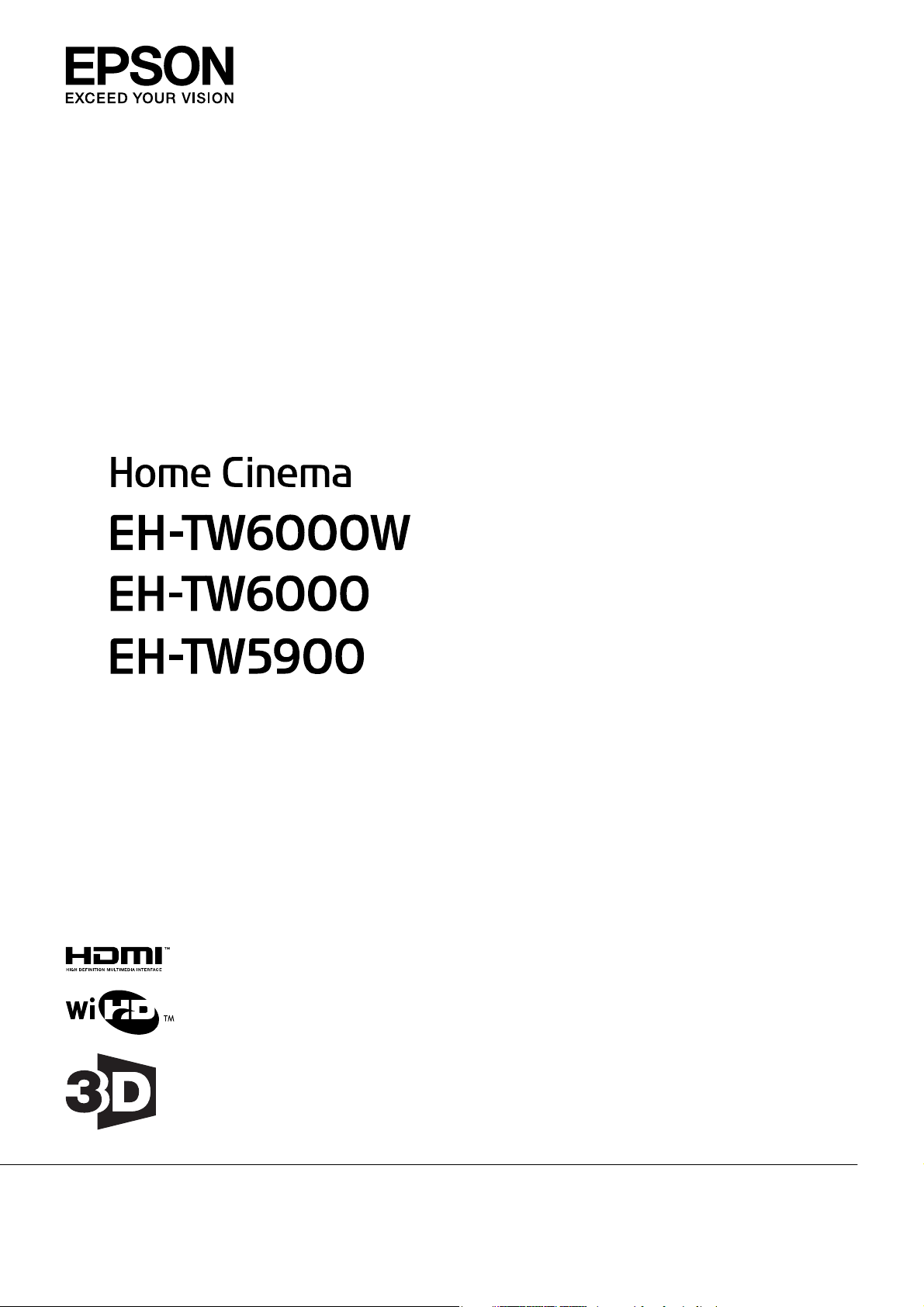
Brugerhåndbog
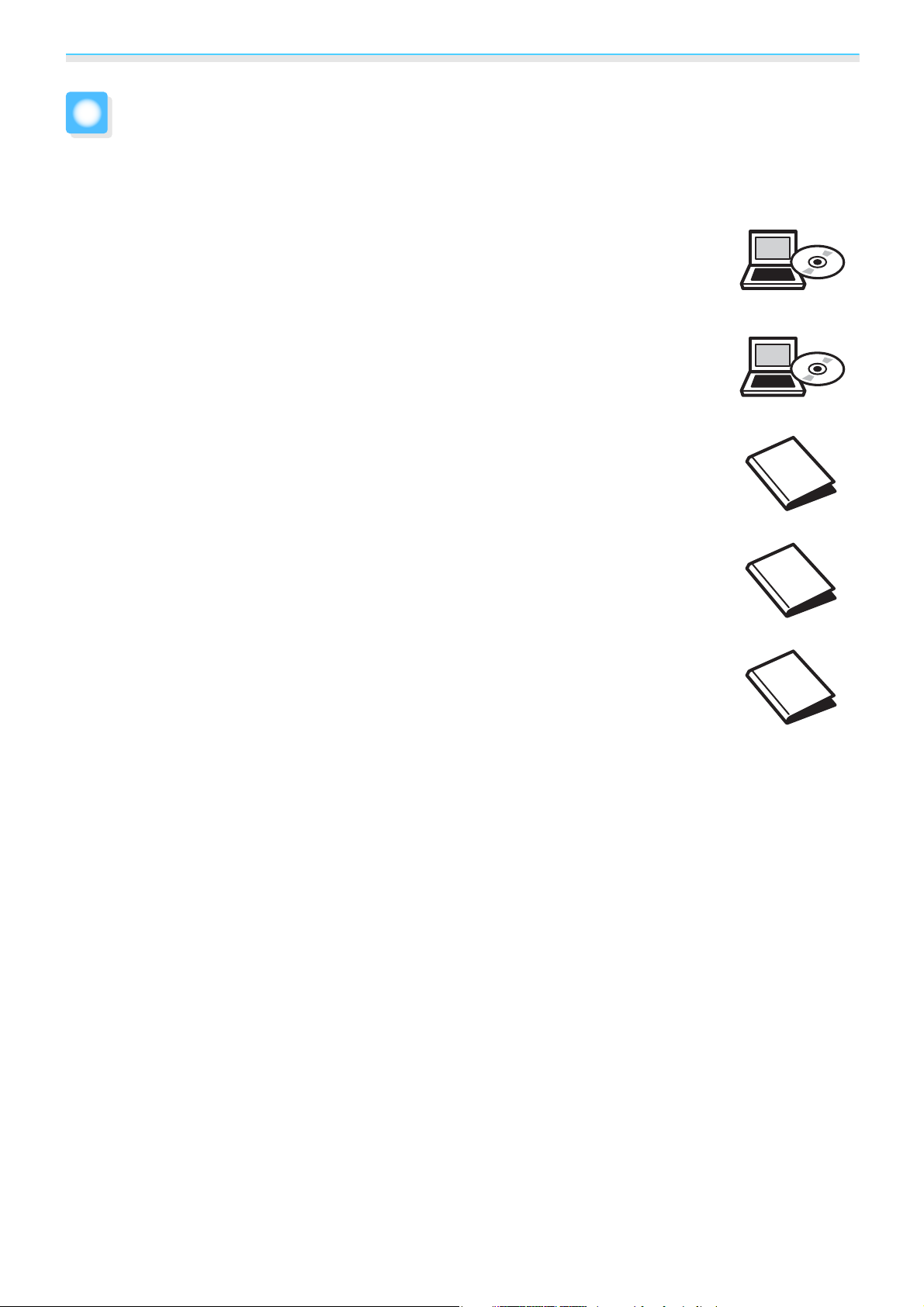
Håndbogens opbygning og symboler i håndbogen
Brug af de enkelte håndbøger
Håndbøgerne til denne projektor er opbygget som følger.
Sikkerhedsinstruktioner/Support- og servicevejledning
Indeholder oplysninger om sikker brug af projektoren samt en support- og servicevejledning,
checkliste til fejlfinding etc. Læs denne vejledning, før du bruger projektoren.
Brugerhåndbog (denne vejledning)
Indeholder oplysninger om opsætning og grundlæggende handlinger før brug af projektoren, brug af konfigurationsmenuen, afhjælpning af problemer og udførelse af rutinemæssig
vedligeholdelse.
Introduktion
Indeholder oplysninger om procedurerne for opsætning af projektoren. Læs denne først.
3D-briller Brugerhåndbog
Indeholder oplysninger om håndtering af 3D-brillerne, advarsler etc.
WirelessHD Transmitter Brugerhåndbog
Indeholder oplysninger om håndtering af WirelessHD Transmitter, advarsler etc.
1
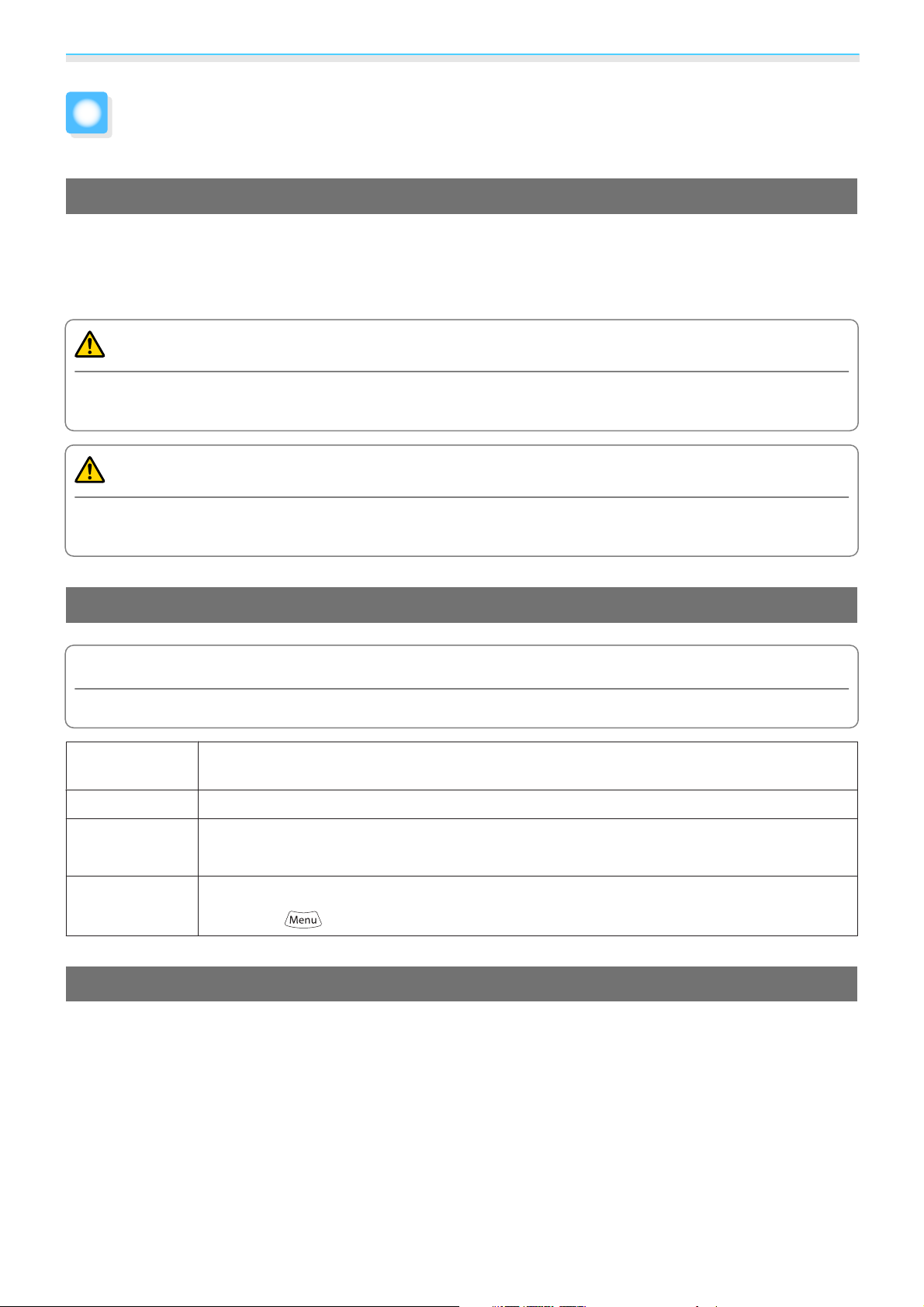
Håndbogens opbygning og symboler i håndbogen
Symboler anvendt i denne vejledning
Sikkerhedssymboler
Dokumentationen og projektoren bruger grafiske symboler til at vise, hvordan projektoren bruges på en
sikker måde.
Herunder vises symbolerne og deres betydning. Gør dig bekendt med og respekter disse advarselssymboler
for at undgå skader på personer eller ejendom.
Advarsel
Dette symbol angiver oplysninger, som, hvis de ignoreres, kan medføre personskade og endda dødsfald
på grund af forkert håndtering.
Pas på
Dette symbol angiver oplysninger, som, hvis de ignoreres, kan medføre personskade og fysiske skader på
grund af forkert håndtering.
Symboler for generelle oplysninger
Advarsel
Angiver procedurer, der kan medføre fare eller fejlfunktioner.
Angiver yderligere oplysninger, som kan være nyttige at vide om et emne.
c
s
Menunavn Angiver punkter i konfigurationsmenuen.
Knapnavn Angiver knapperne på fjernbetjeningen eller kontrolpanelet.
Angiver en side, som indeholder detaljerede oplysninger om et emne.
Eksempel: Billede - Farvetilstand
Eksempel:
-knap
Om brugen af "Dette produkt" eller "Denne projektor"
Både hovedprojektorenheden, medfølgende dele eller ekstraudstyr kan betegnes med udtrykket "dette
produkt" eller "denne projektor".
2
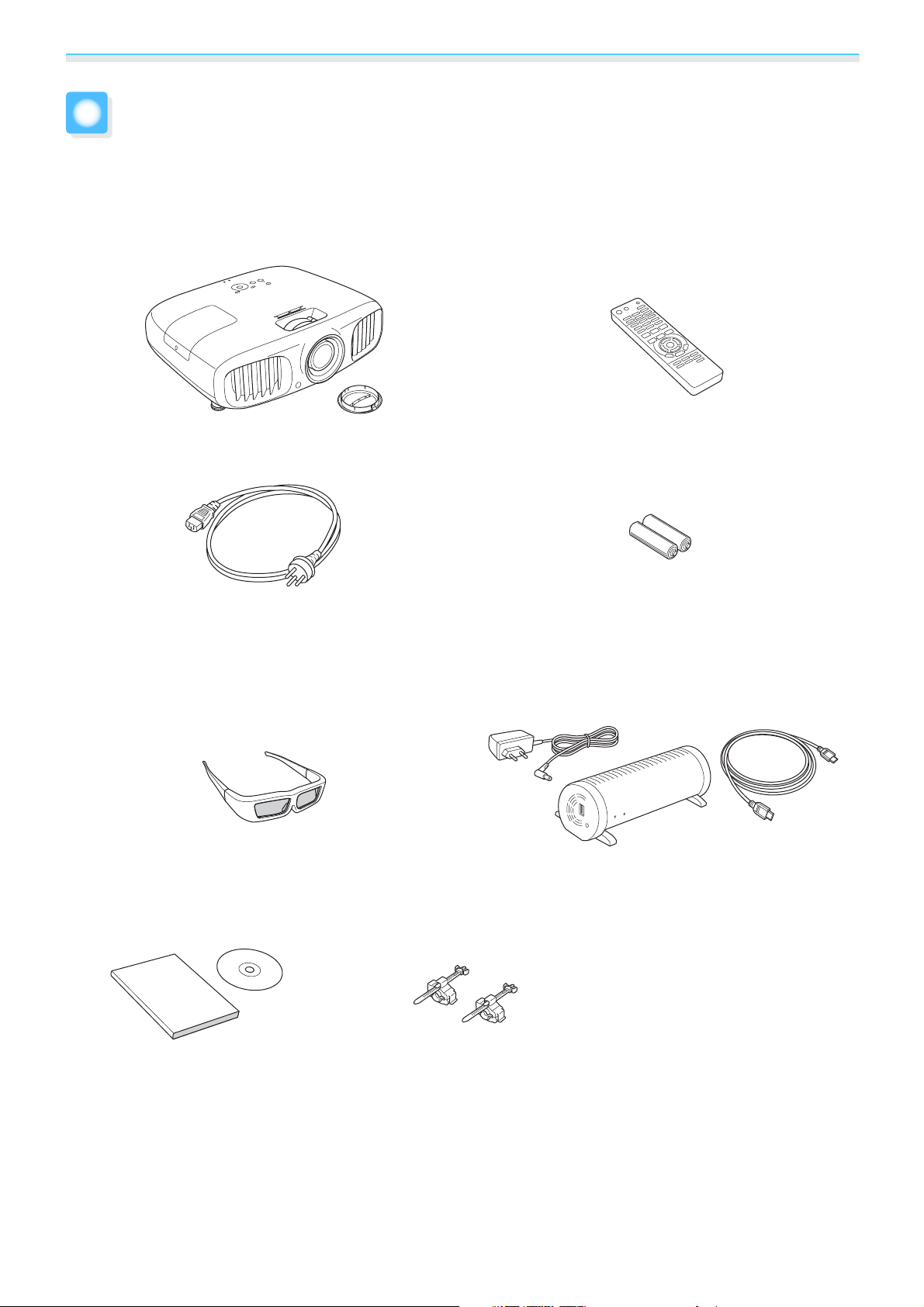
Håndbogens opbygning og symboler i håndbogen
Kontrol af de medfølgende dele
Se nedenstående liste for at kontrollere de medfølgende dele.
Kontakt den forretning, hvor du har købt projektoren, hvis noget mangler eller er beskadiget.
Projektor Fjernbetjening s s.13
Strømkabel Alkalinebatterier størrelse AA (2 stk.) s s.21
Pakke med 3D-briller s s.41
Se den dokumentation, der følger med 3D-brillerne, for
at få flere oplysninger om pakken med 3D-briller.
WirelessHD Transmitter-pakke
(kun EH-TW6000W)
HDMI-kablet er to m langt.
Vejledninger s s.1 Kabelholdere (2 stk.) s s.11
s
s.52
3
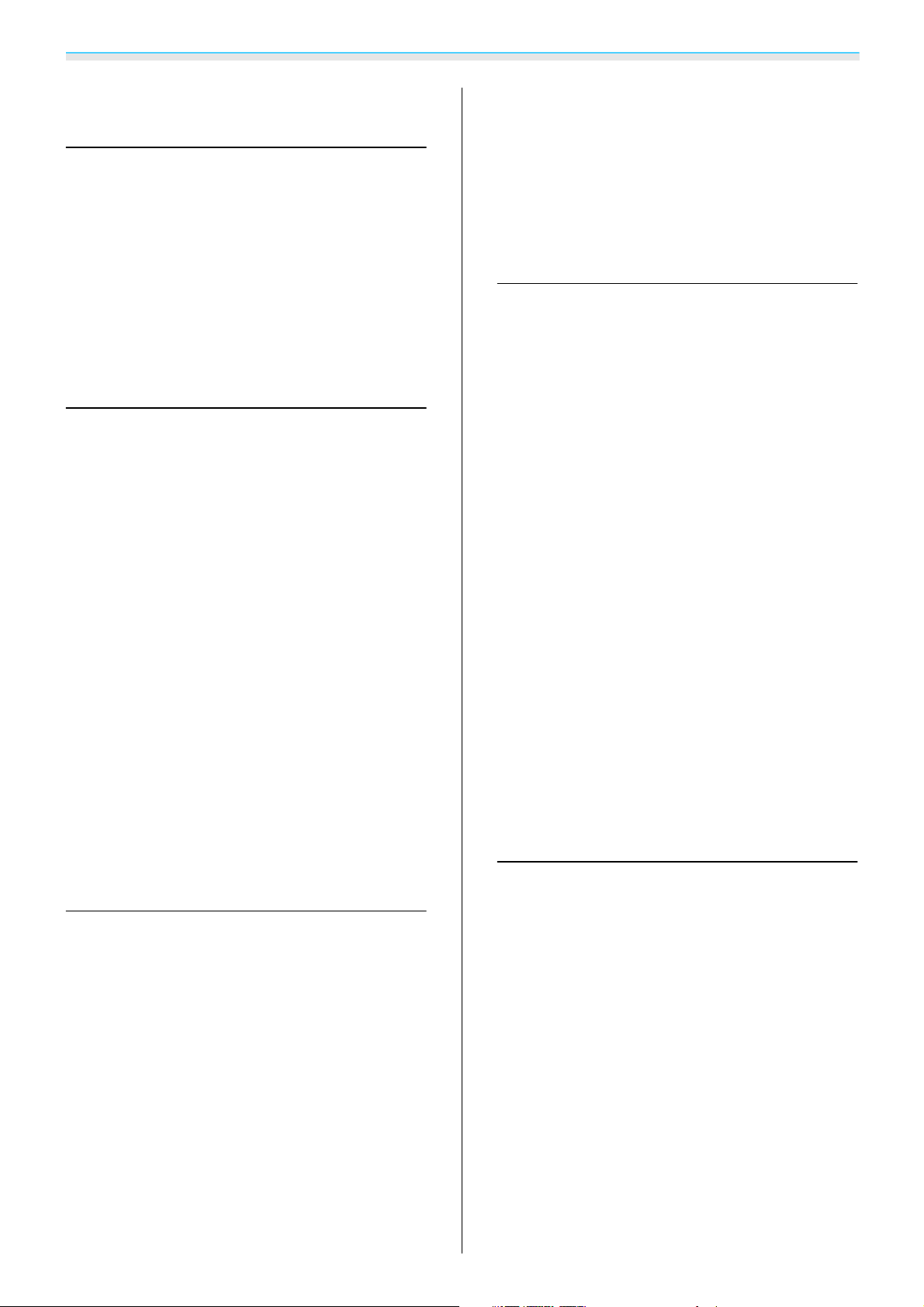
Indholdsfortegnelse
Håndbogens opbygning og
symboler i håndbogen
Brug af de enkelte håndbøger .......... 1
Symboler anvendt i denne vejledning . . 2
Sikkerhedssymboler ...................... 2
Symboler for generelle oplysninger ...........2
Om brugen af "Dette produkt" eller "Denne
projektor".............................2
Kontrol af de medfølgende dele . . . . . . . . 3
Introduktion
Projektorfunktioner ................... 7
Dynamisk 3D-display .....................7
Valg af tilstande, der passer til det, du ser
(Farvetilstand).......................... 7
Absolut farvejustering ....................7
Er i overensstemmelse med trådløse
transmissioner for WirelessHD-standarder (kun
EH-TW6000W) ..........................8
Andre nyttige funktioner.................. 8
Forberedelse af fjernbetjeningen . . . . . 21
Isætning af batterier i fjernbetjeningen....... 21
Fjernbetjeningens betjeningsområde ........21
Betjeningsområde (venstre til højre).......21
Betjeningsområde (top til bund) ..........21
Grundlæggende betjening
Start og afslutning af projicering ...... 22
Tænding af projektoren og projicering.......22
Hvis målbilledet ikke projiceres .............23
Slukning .............................23
Justering af projektionsskærmen ..... 25
Visning af testmønsteret ..................25
Fokusering ...........................25
Justering af projektionsstørrelsen
(zoomjustering)........................ 25
Justering af projektorens hældning.......... 26
Korrektion af Keystone-forvrængning ........26
Korriger automatisk (Auto lodr. keystone)
.................................. 26
Delenes navne og funktioner .......... 9
Forside/Top ............................9
Kontrolpanel .......................... 10
Bagside .............................. 11
Bund ................................12
Fjernbetjening ......................... 13
Udseende ........................... 15
Forberedelse
Opsætning .......................... 16
Forskellige projiceringsmetoder ............16
Justering af projektionsstørrelsen ...........17
Tilslutning til enheder ................ 18
Tilslutning til videoudstyr .................18
Tilslutning til en computer ................19
Montering af en HDMI-kabelholder . . . . . . . . . . 19
Tilslutning til eksterne enheder .............19
Tilslutning af USB-enheder ..............19
Tilslutning af WirelessHD-enheder (kun EH-
TW6000W) ..........................20
Korriger manuelt (H-keystone korrektion)
.................................. 26
Korriger manuelt (V/L-keystone korrektion)
.................................. 27
Justering af lydstyrken ................... 28
Skjul billede og lyd midlertidigt (A/V Mute)....28
Justering af billedet
Grundlæggende indstillinger for
billede .............................. 29
Valg af projektionskvalitet (Farvetilstand) . . . . . . 29
Justering af billedformatet (Billedformat) . . . . . . 30
Absolutte farvejusteringer ........... 32
Justering af nuance, mætning og lysstyrke . . . . . 32
Justering af gamma .....................33
Vælg og juster korrektionsværdien........33
Juster under billedvisning ...............33
Juster vha. gammajusteringsdiagrammet
.................................. 33
Justering af RGB (Forskydning/Gain) .........34
Abs. farvetemp......................... 34
4
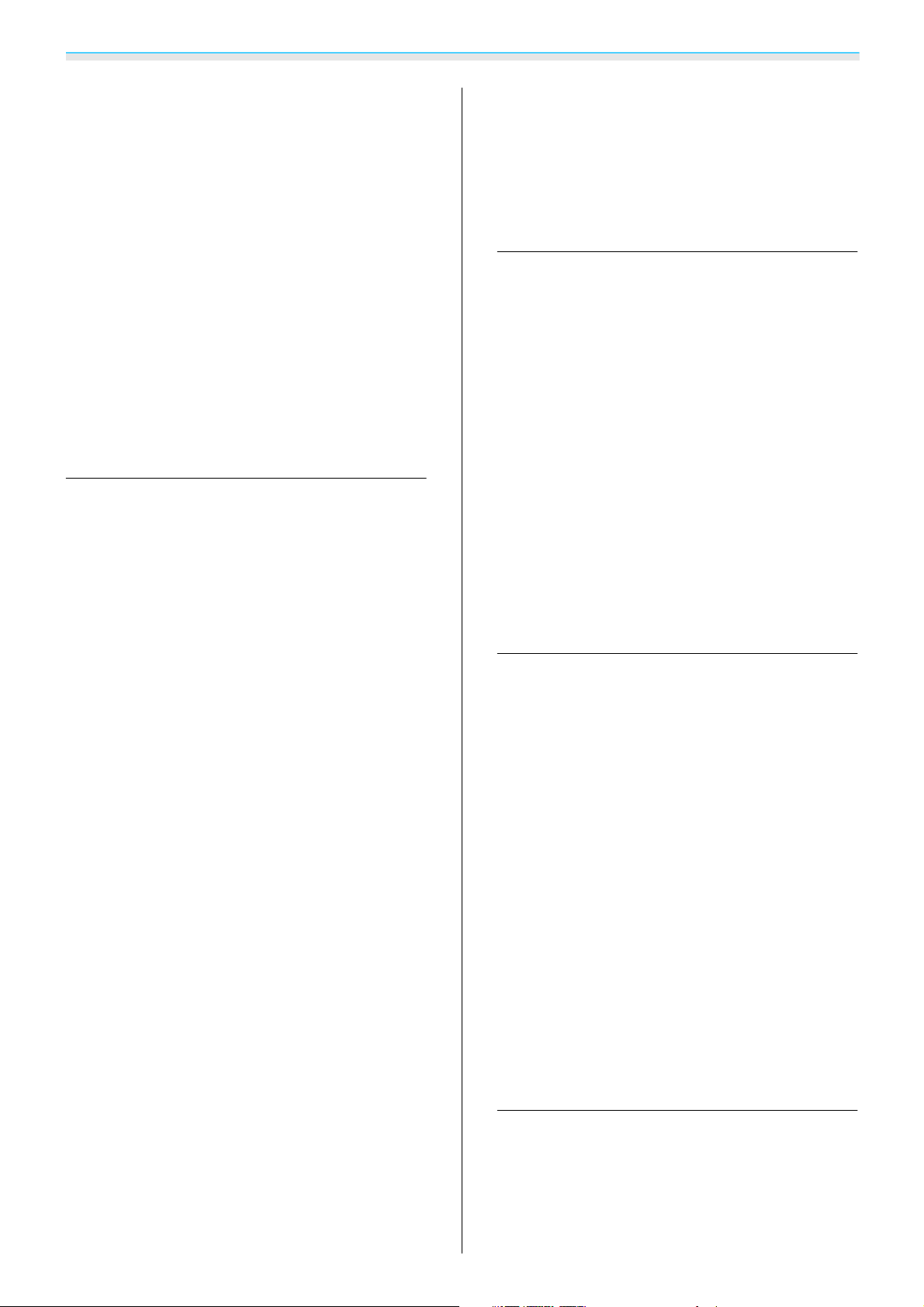
Indholdsfortegnelse
Hudtone ............................. 35
Detaljerede billedjusteringer . . . . . . . . . 36
Justering af Skarphed .................... 36
Indstilling af automatisk Iris ...............36
Visning af billedet med den gemte
billedkvalitet (hukommelsesfunktion)
...................................... 38
Lagringsfunktion .......................38
Lagring af en hukommelse ................38
Indlæsning af en hukommelse.............39
Sletning af en hukommelse ................ 39
Omdøbning af en hukommelse .............39
Nyttige funktioner
Nyd 3D-billeder ...................... 41
Betragtning af 3D-billeder................41
Ændring af kilden .....................52
Gentilslutning....................... 52
Indstillingsmenu til WirelessHD...........53
Transmissionsområde for WirelessHD........54
Konfigurationsmenu
Funktioner i konfigurationsmenuen
...................................... 55
Handlinger i konfigurationsmenuen . . . . . . . . . 55
Tabel over menuen Konfiguration........... 56
Menuen Billede ......................56
Menuen Signal .......................57
Menuen Indstillinger ..................60
Menuen Udvidet .....................62
Menuen Hukommelse.................63
Menuen Info ........................64
Brug af 3D-billeder ....................41
Projicering af 3D-billeder...............42
Visningsområde for 3D-billeder .............43
Advarsler i forbindelse med visning af 3D-
billeder .............................. 43
Skift mellem to billedtyper ........... 46
Split Screen ...........................46
Projicering på en Split Screen.............. 46
Start visning af splitskærm..............46
Ændring af indstillinger for splitskærm.....47
HDMI-link ........................... 48
Funktionen HDMI-link ...................48
Indstillinger for HDMI-link .................48
Aktivering af HDMI-link................48
Se tilsluttede enheder .................49
Billedvisning (diasshow) .............. 50
Kompatible data....................... 50
Visning af et Diasshow ...................50
Menuen Genindstil ....................64
Menuen Split Screen ..................65
Fejlfinding
Problemløsning ..................... 66
Tolkning af indikatorerne .................66
Indikatorstatus under en fejl/advarsel . . . . . . 66
Indikatorstatus under normal drift .........67
Når indikatorerne ikke hjælper .............68
Kontroller problemet .................. 68
Problemer med billeder ................69
Problemer ved projektionsstart ...........73
Problemer med fjernbetjeningen.........73
Problemer med 3D ....................73
Problemer med HDMI ..................74
Problemer med WirelessHD (kun EH-
TW6000W) ..........................75
Problemer med USB-lagerenheder........76
Visning af indstillinger for billedfiler og
betjeningsindstillinger for diasshow.........51
Tilslutning med WirelessHD (kun EH-
TW6000W) .......................... 52
Installering og tilslutning af WirelessHD
Transmitter ...........................52
Indstillinger for WirelessHD ................52
Vedligeholdelse
Vedligeholdelse ..................... 77
Rengøring af delene .....................77
Rengøring af luftfilteret................ 77
Rengøring af selve projektoren . . . . . . . . . . . 78
5
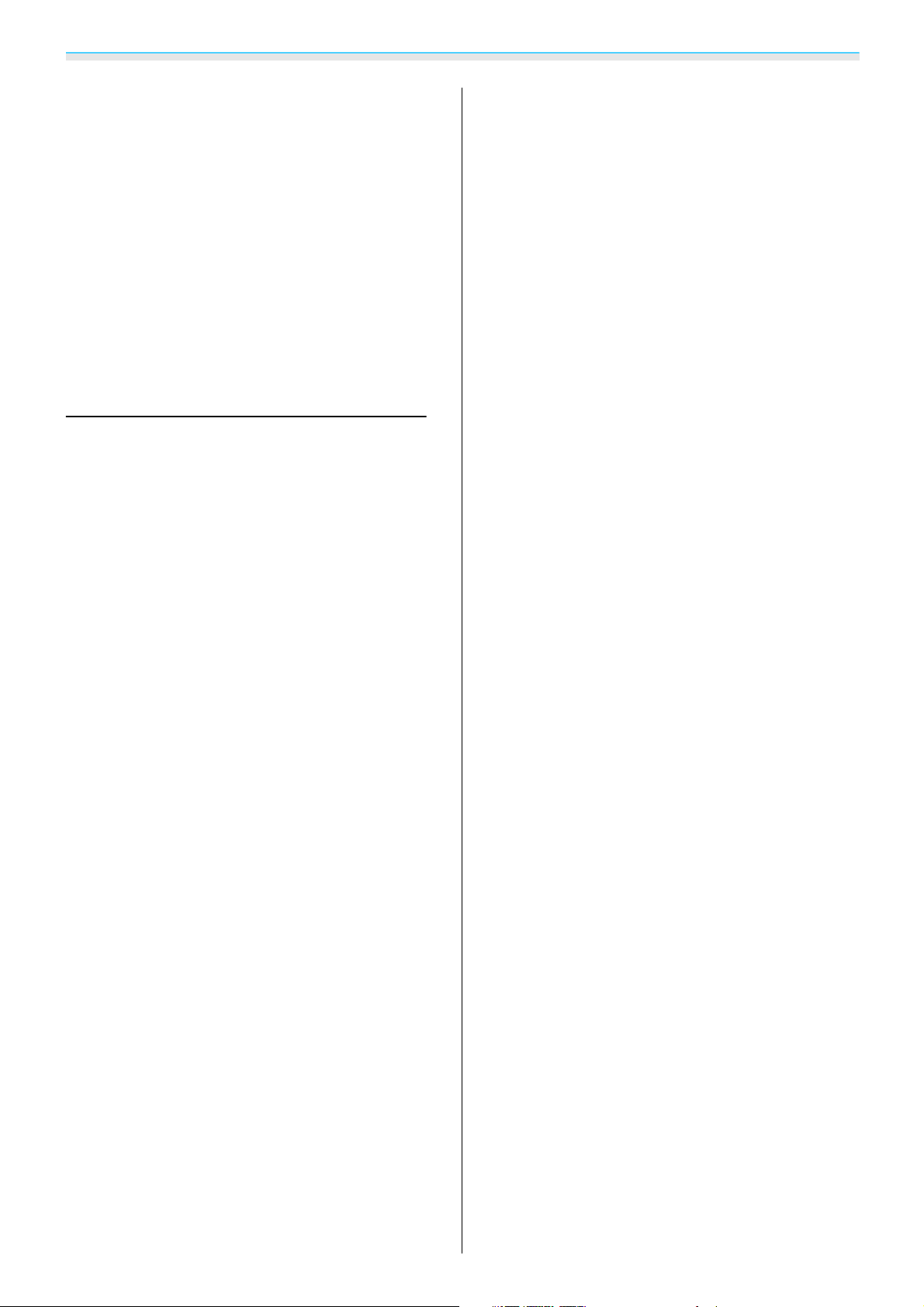
Indholdsfortegnelse
Udskiftning af objektivet ...............79
Rengøring af 3D-brillerne ...............79
Udskiftningsintervaller for forbrugsmaterialer
....................................79
Interval for udskiftning af luftfilter .........79
Interval for udskiftning af lampe ..........79
Udskiftning af forbrugsdele ...............80
Udskiftning af luftfilteret ................80
Udskiftning af lampen .................81
Genindstilling af lampe timer............82
Bilag
Ekstraudstyr og forbrugsdele ......... 84
Ekstraudstyr .......................... 84
Forbrugsmaterialer .....................84
Understøttede opløsninger ........... 85
Component video......................85
Kompositvideo........................85
Computersignaler (analog RGB)............85
HDMI1-/HDMI2-inputsignal...............86
3D-inputsignal .........................86
WirelessHD-inputsignal ..................86
Specifikationer ...................... 87
Ordliste ............................. 89
Generelle bemærkninger ............. 90
Generel meddelelse..................... 90
6
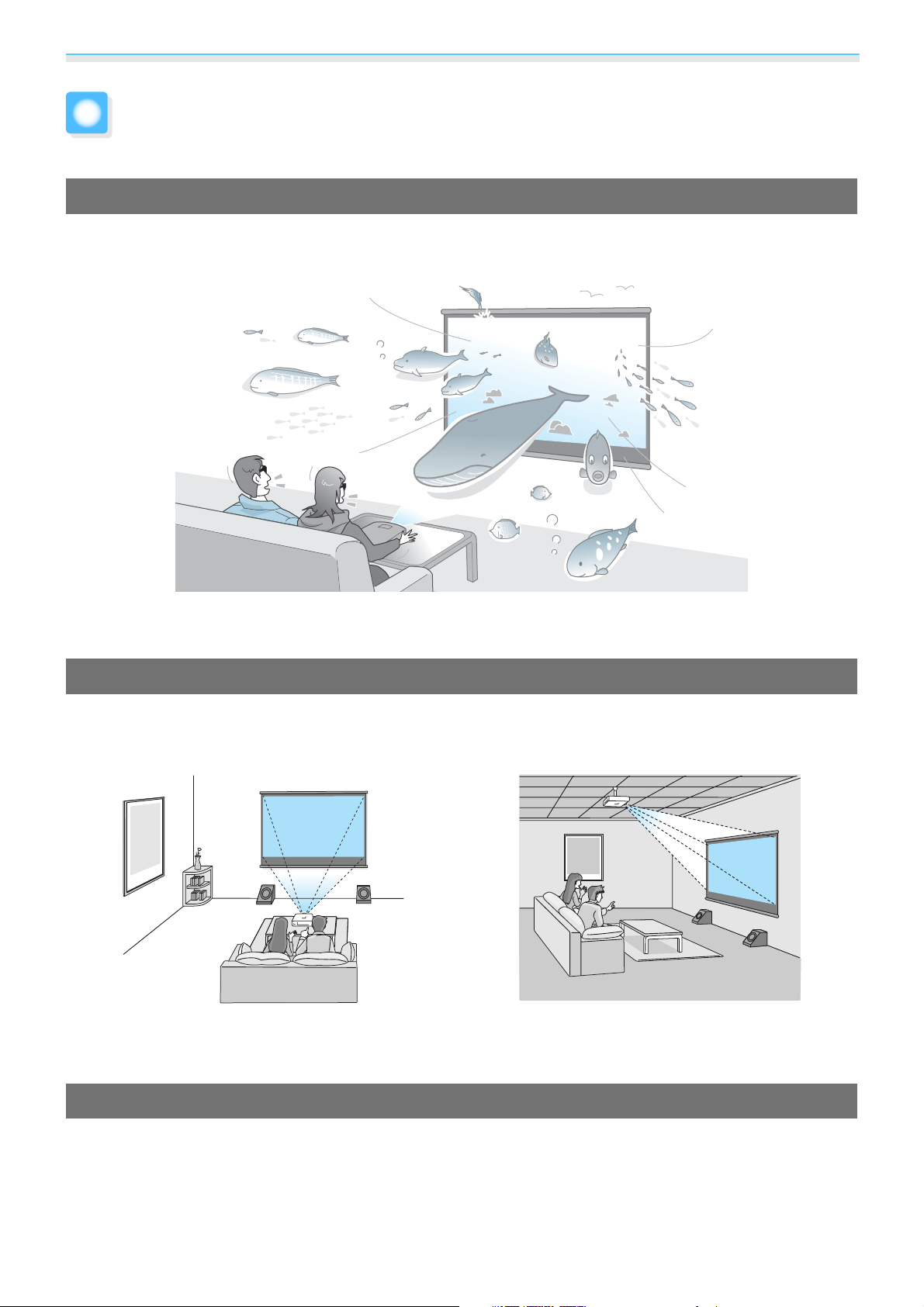
Introduktion
Projektorfunktioner
Dynamisk 3D-display
Nyd 3D-indholdet på Blu-ray og billeder optaget med et 3D-kamera på et betagende projektionsdisplay.
s
s.41
Du skal bruge 3D-briller for at se 3D-billeder. s s.41
Valg af tilstande, der passer til det, du ser (Farvetilstand)
Ved blot at vælge Farvetilstand kan du projicere det optimale billede, der passer til dine omgivelser. s s.29
Eksempel på indstilling
Dagligstue
Til brug i et lyst rum
Til film og koncerter i et mørkt rum
Cinema
Absolut farvejustering
Ud over at bruge Farvestilstand kan du også justere den absolutte farvetemperatur for billede og hudtoner
s
efter ønske.
Du kan endvidere opnå farver, der passer til billedet, og få de ønskede farver via en kombination af
gammajustering, RGB-offset eller justering af gain for hver farve, nuance, mætning og lysstyrkejustering for
hver RGBCMY-farve.
s.34
s
s.32
7
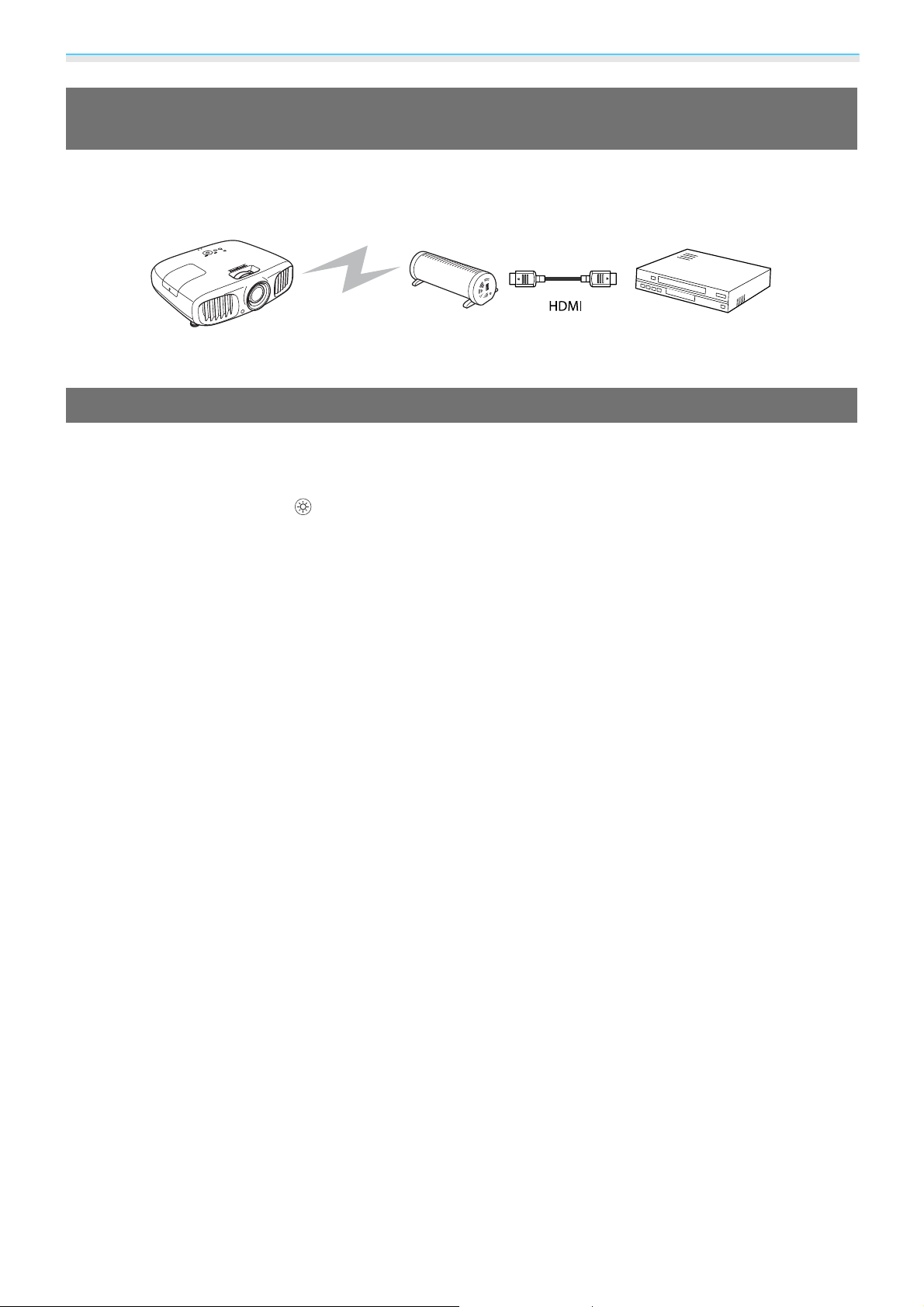
Introduktion
Er i overensstemmelse med trådløse transmissioner for WirelessHD-standarder (kun EH-TW6000W)
Projektoren kan trådløst modtage data og styresignaler til billeder og lyd fra WirelessHD-kompatible enheder.
Da enheder ikke behøver at blive forbundet direkte til projektoren via et kabel, kan de placeres efter ønske.
s
s.52
Projektor Sender Afspiller
Andre nyttige funktioner
Endvidere er følgende nyttige funktioner tilgængelige.
•
Fjernbetjeningen har en baggrundslysfunktion, der gør den let at bruge også i mørke rum. Betjeningen er også
forenklet ved blot at trykke på
•
Lyden afspilles via den indbyggede højttaler, så behovet for eksterne højttalere elimineres. Funktionen Omvendt
audio giver dig også mulighed for at skifte mellem venstre og højre audiostrøm, når projektoren er monteret i et loft.
s s.60
•
Du kan vise diasshow ved blot at slutte en USB-enhed til projektoren. Når et digitalkamera er tilsluttet, kan du vise
fotos på kameraet vha. Diasshow.
•
Skyderen Vandret keystone gør det muligt hurtigt at korrigere keystone-forvrængning, når projektoren ikke kan
sættes op direkte foran skærmen. Da det er en skyder, kan du foretage korrektioner intuitivt.
-knappen. s s.13
s s.50
s s.26
8
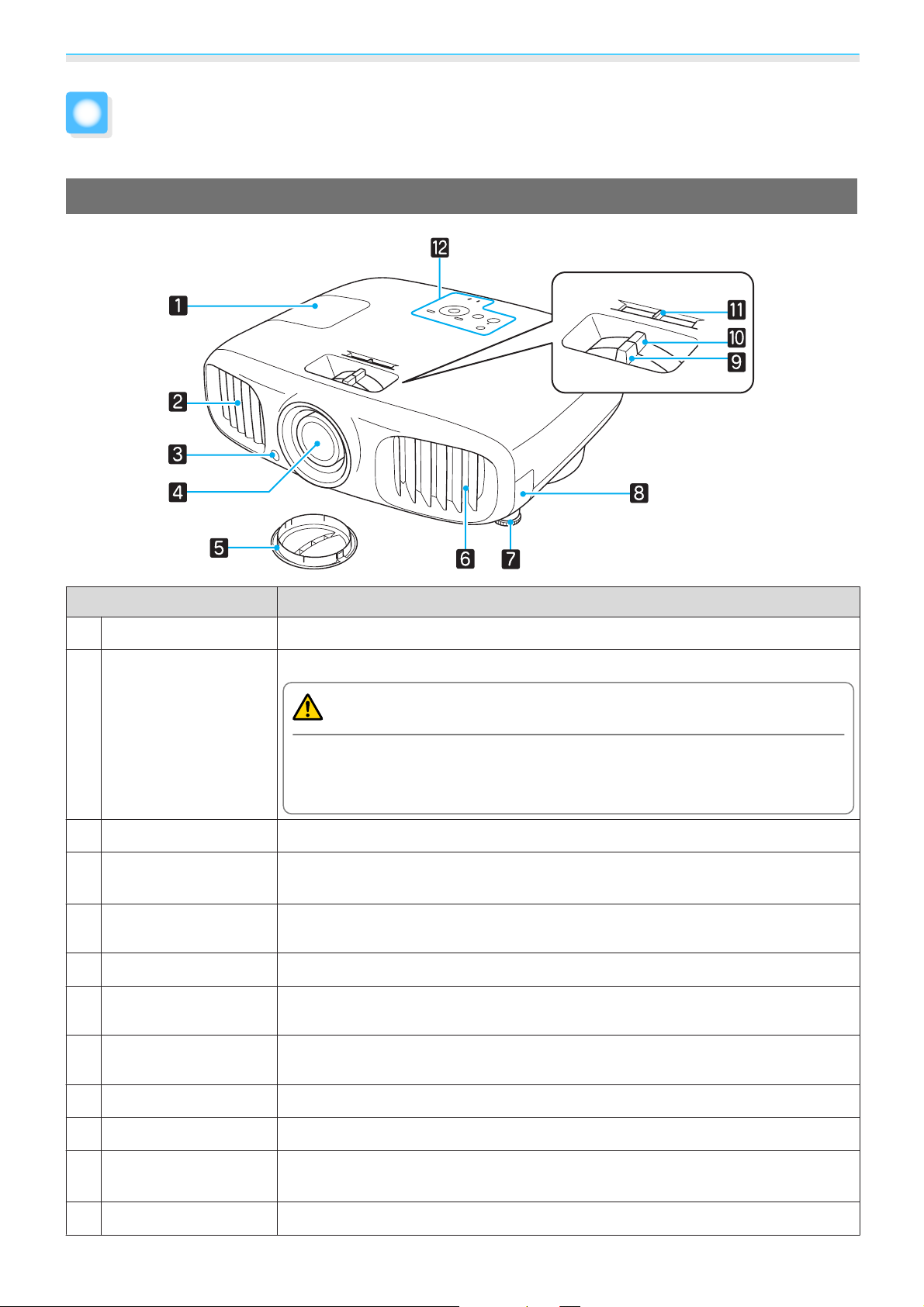
Introduktion
Delenes navne og funktioner
Forside/Top
Navn Funktion
Lampedæksel
a
Ventilationsåbning
b
Fjernbetjening
c
Projektorens objek-
d
tiv
Objektivdæksel
e
Luftindtag
f
Justerbar frontfod
g
Luftfilterafdækning
h
Åbn det, når projektorlampen skal udskiftes. s s.81
Ventilationsåbningen bruges til at nedkøle projektoren indvendigt.
Pas på
Under projiceringen skal du sørge for at holde ansigt og hænder væk fra
ventilationsåbningen og undlade at placere genstande, der kan blive skæve
eller beskadigede af varme, i nærheden af åbningen.
Modtager signaler fra fjernbetjeningen. s s.21
Herfra projiceres billederne.
Monter dette, når du ikke bruger projektoren for at beskytte objektivet mod ridser
s
og snavs.
Luftindtag til køling af projektoren indvendigt.
Træk foden ud for at justere den vandrette hældning, når projektoren stilles op på
en flade som f.eks. et bord.
Åbn denne afdækning, og tag luftfilteret ud, når det skal rengøres eller udskiftes.
s
s.77, s.80
s.22
s
s.26
Fokuseringsring
i
Zoomring
j
Skyderen vandret
k
keystone
Kontrolpanel
l
Justerer billedfokus. s s.25
Justerer billedstørrelsen. s s.25
Udfører vandret keystone-korrektion. s s.26
Kontrolpanel på projektoren. s s.10
9
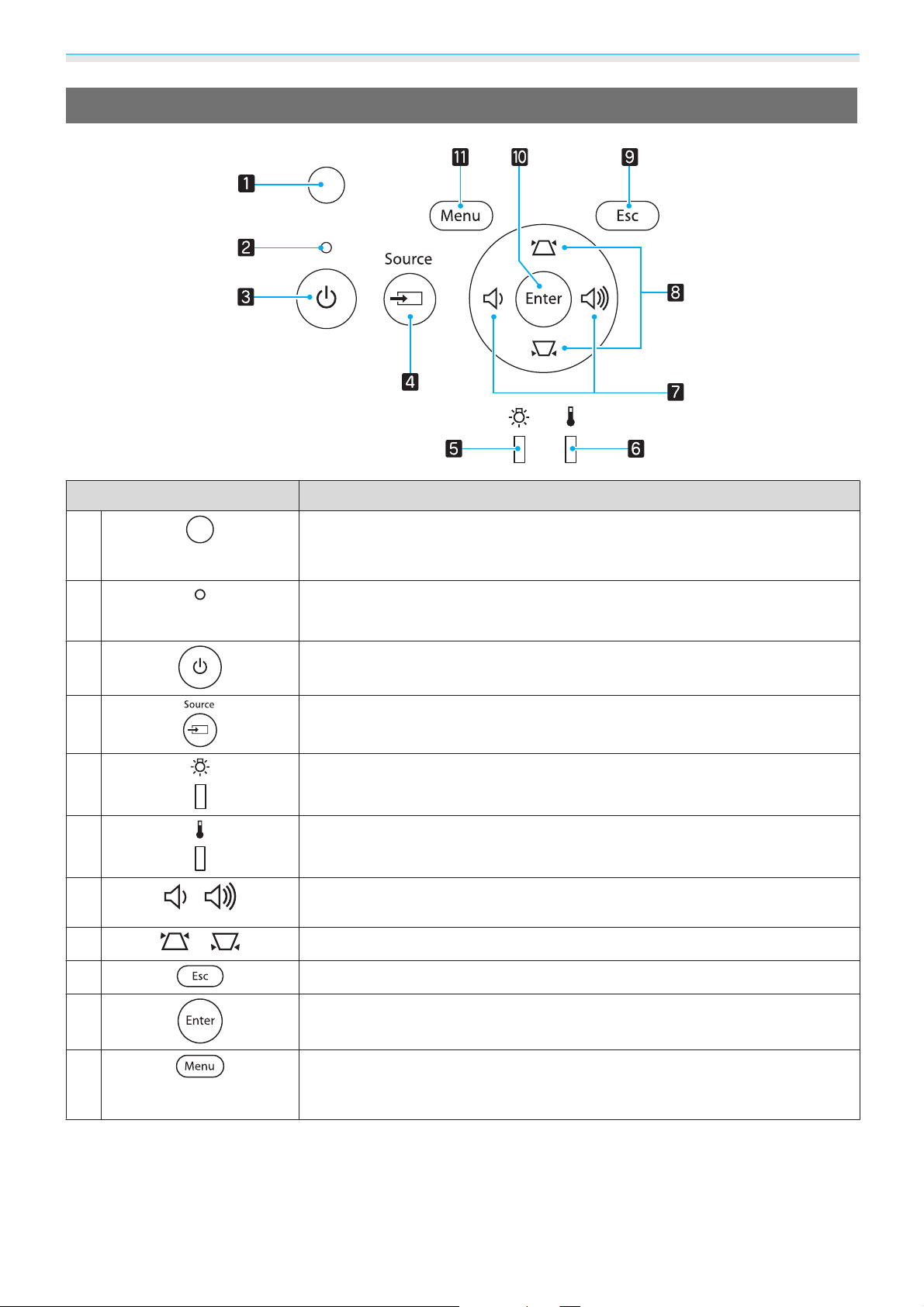
Introduktion
Kontrolpanel
Knapper/indikatorer Funktion
a
Lysstyrkesensor
b
Driftsindikator
c
d
e
f
g
h
Registrerer lysstyrken i rummet. Når Farvetilstand er indstillet til "Auto", indstilles den optimale billedkvalitet i henhold til den lysstyrke, der registreres af
s
sensoren.
Blinker for at angive, at projektoren varmer op eller køler af. Viser projektor-
status via en kombination af andre indikatorer, der lyser og blinker.
Tænder og slukker projektoren. s s.22
Lyser, når projektoren er tændt.
Skifter til billedet fra de enkelte inputporte. s s.23
Blinker orange, når det er tid at udskifte lampen. Viser projektorfejl via en kombination af andre indikatorer, der lyser og blinker.
Blinker orange, når den indvendige temperatur er for høj. Viser projektorfejl via
en kombination af andre indikatorer, der lyser og blinker.
Vælg justeringsværdi for lydstyrke og menupunkter. s s.28
Udfører vandret keystone-korrektion, når skærmen Keystone vises.
Vælg justeringsværdi for keystone/korrektion og menupunkter. s s.27
s.29
s
s.67
s
s.66
s
s.66
s
s
s.66
s.27
i
j
k
Vend tilbage til det foregående menuniveau, når en menu vises. s s.55
Vælg funktioner og indstillinger, når en menu vises. s s.55
Åbner og lukker konfigurationsmenuen.
I konfigurationsmenuen kan du foretage justeringer og indstillinger for signal,
s
billede, inputsignal etc.
s.55
10
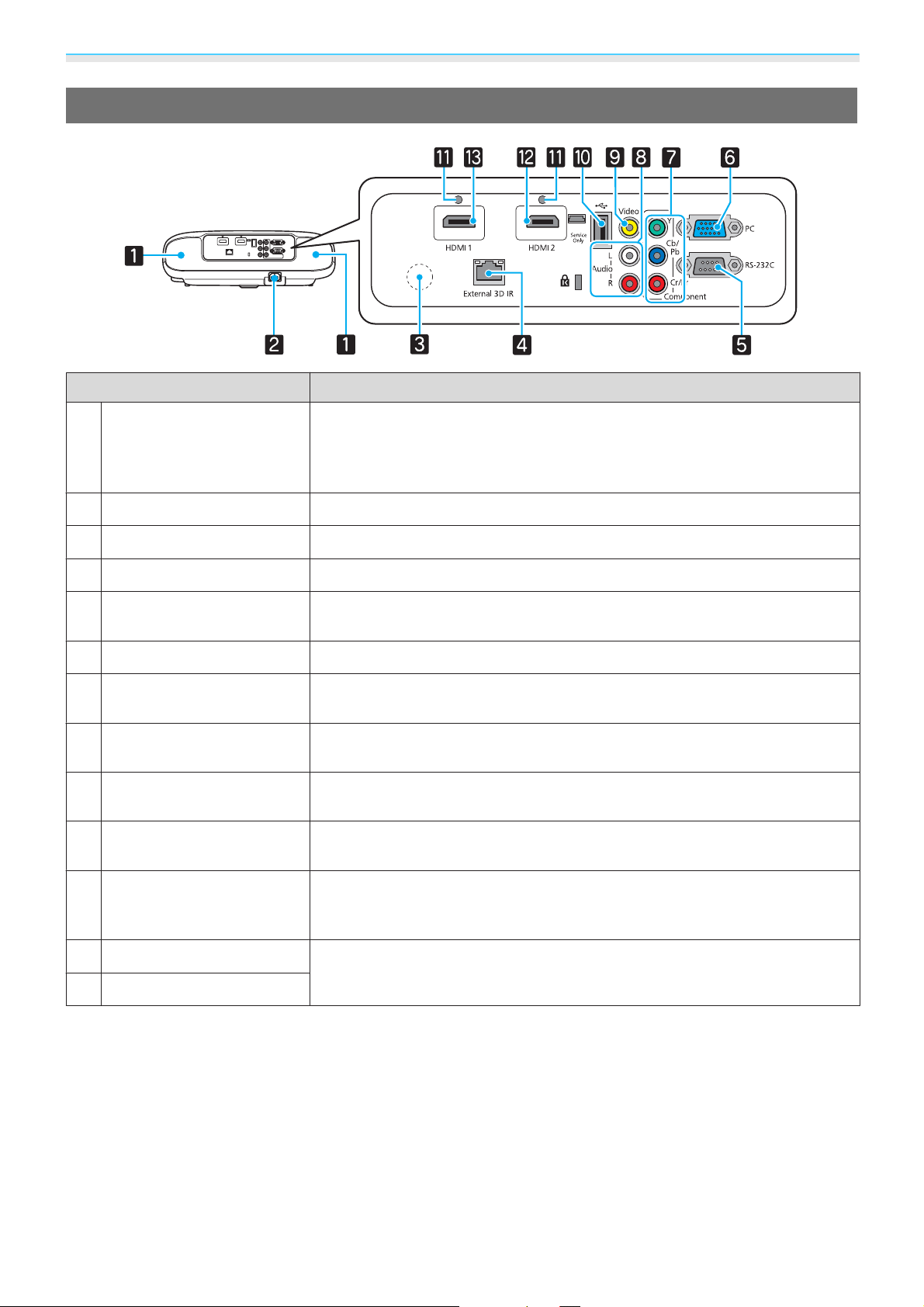
Introduktion
Bagside
Navn Funktion
Højttaler
a
Strømindgang
b
Fjernbetjening
c
External 3D IR-port
d
RS-232C-port
e
PC-port
f
Component-port
g
Audio (L-R)-port
h
Videoport
i
USB-port
j
Projektorens indbyggede højttaler. Sender lyd ud.
Indstil Omvendt audio til Til for at bruge den indbyggede højttaler, når projektoren er monteret i et loft.
audio s.60
Opretter forbindelse til strømforsyningen. s s.22
Modtager signaler fra fjernbetjeningen. s s.21
Opretter forbindelse til den eksterne 3D-IR-emitter (ekstraudstyr). s s.43
Forbind projektoren til computeren med et RS-232C-kabel for at styre projektoren. Denne port er til kontrol og bruges normalt ikke.
Opretter forbindelse til RGB-outputporten på en computer. s s.19
Opretter forbindelse til komponentoutputporten (YCbCr eller YPbPr) på vi-
s
deoudstyr.
Tilfører lyd fra det udstyr, der er forbundet til Videoporten, Componentporten
eller PC-porten.
Opretter forbindelse til kompositvideooutputporten på videoudstyr.
s
s.18
Tilslutter USB-enheder som f.eks. en USB-hukommelsesenhed eller et digitalkamera og projicerer billeder som et diasshow.
s.18
s
s.18
s
Indstillinger - Audio - Omvendt
s
s
s.19
s.87
Kabelholder
k
HDMI2-port
l
HDMI1-port
m
Tykke HDMI-kabler med en stor udvendig diameter etc. kan let falde ud pga.
kablets vægt. Fastgør kablet, så det ikke falder ud, med den medfølgende
s
HDMI-kabelholder.
Tilslutter HDMI-kompatibelt videoudstyr og computere. s s.18
s.19
11
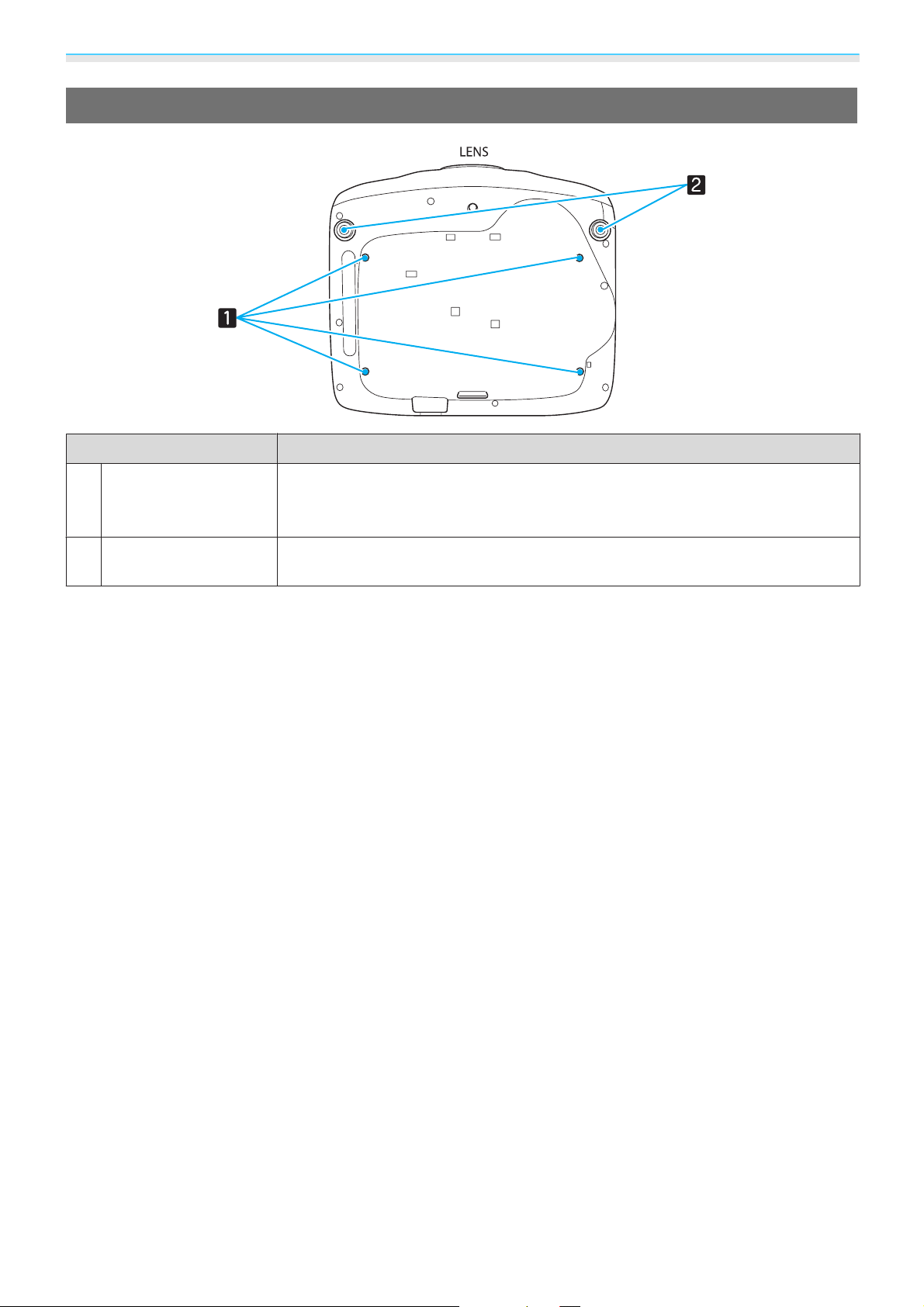
Introduktion
Bund
Navn Funktion
Fastgørelsespunkter
a
til loftsmontering (fire punkter)
Justerbar frontfod
b
Fastgør det valgfri loftsophæng her, når projektoren skal hænge fra et loft.
s
s.84
Træk foden ud for at justere højden, når projektoren stilles op på en flade som
f.eks. et bord.
s
s.26
12
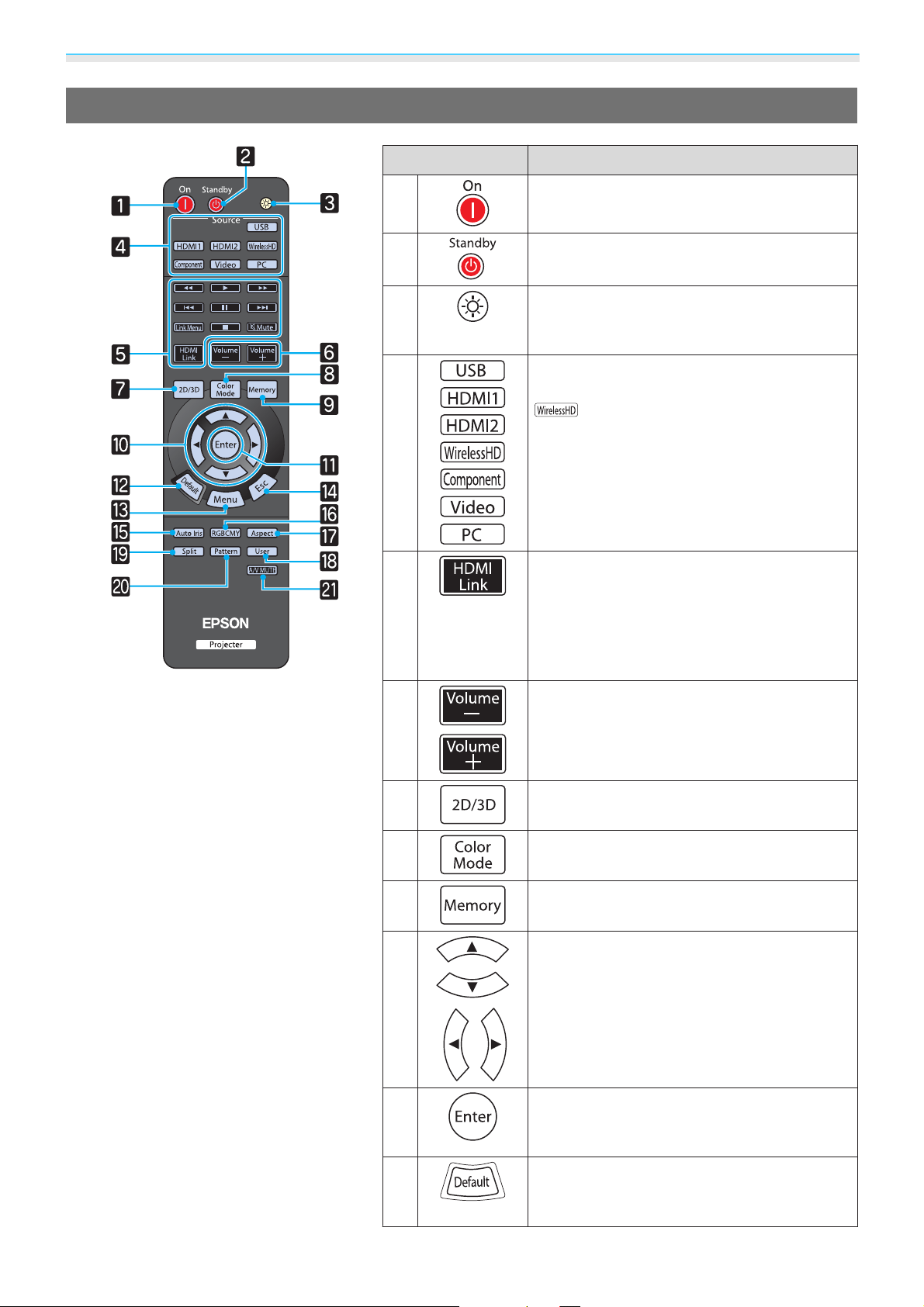
Introduktion
Fjernbetjening
Knap Funktion
a
b
c
d
e
Tænder projektoren. s s.22
Slukker projektoren. s s.23
Knapperne på fjernbetjeningen lyser i ca. 10
sekunder. Dette er nyttigt ved brug af fjernbetjeningen i mørke.
Skifter til billedet fra de enkelte inputporte.
s
s.23
-knappen er kun tilgængelig for EH-
TW6000W.
Denne knap viser indstillingsmenuen for
HDMI-link.
De andre knapper bruges til start og stop af
afspilning, justering af lydstyrke etc. for tilsluttet udstyr, der opfylder HDMI CEC-standarderne.
s
s.48
f
g
h
i
j
k
Justerer volumen. s s.28
Skifter mellem 2D og 3D. s s.42
Skifter Farvetilstand. s s.29
Gemmer, indlæser eller sletter en hukommelse.
s
s.38
Vælger menupunkter og justeringsværdier.
s
s.55
Når en menu vises, bruges den til at acceptere
og indtaste det aktuelle valg og gå til næste
niveau.
s
s.55
l
13
Justeringsværdien genindstilles til standardværdien, når der trykkes på knappen, mens
s
menuens justeringsskærm vises.
s.55
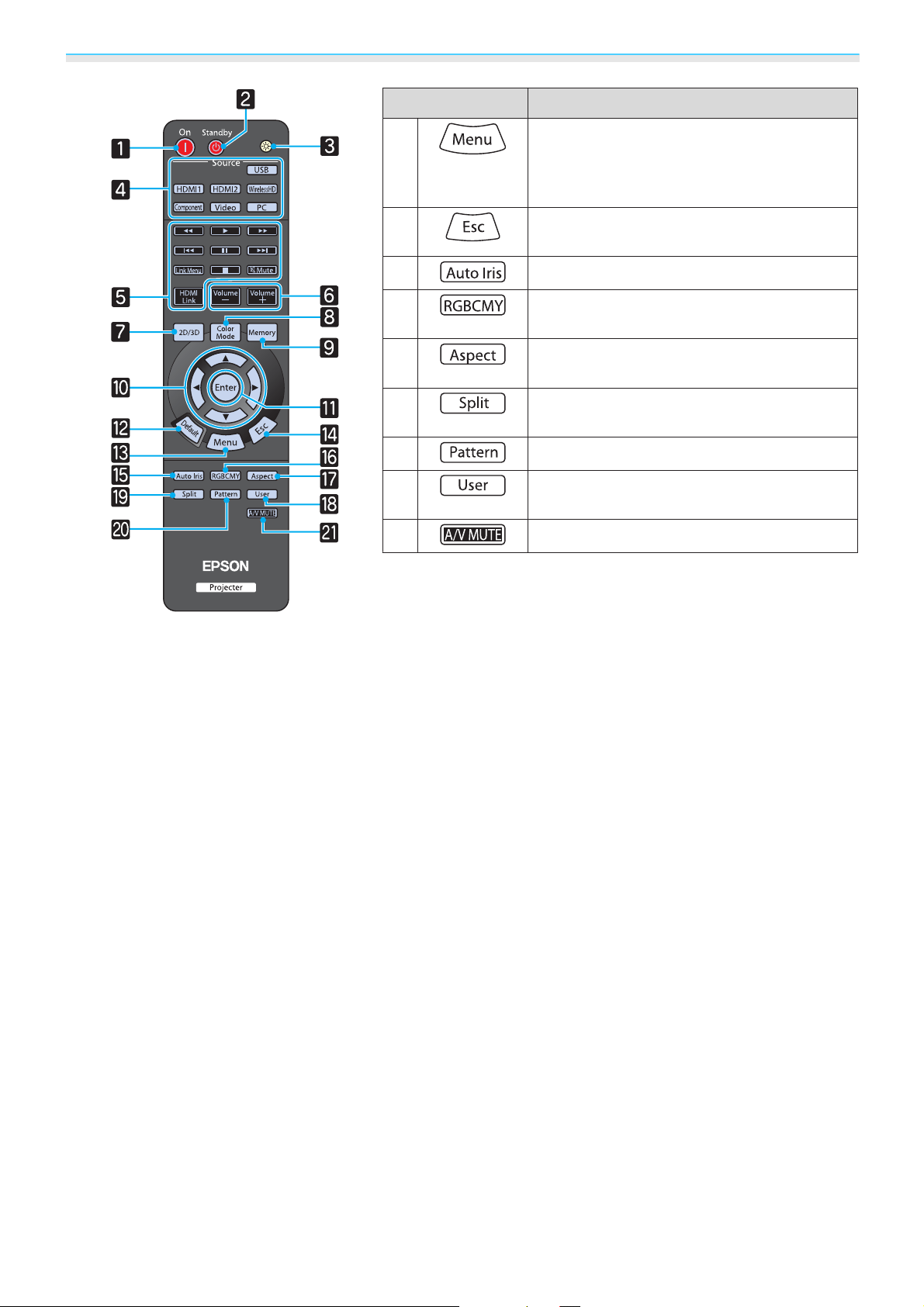
Introduktion
Knap Funktion
m
n
o
p
q
r
s
t
A
Åbner og lukker konfigurationsmenuen.
I konfigurationsmenuen kan du foretage justeringer og indstillinger for signal, billede,
inputsignal etc.
Vend tilbage til det foregående menuniveau,
når en menu vises.
Indstiller Automatisk iris. s s.36
Justerer nuance, mætning og lystyrke for hver
RGBCMY-farve.
Vælger formatforholdet i henhold til inputsignalet.
Deler skærmen i to og projicerer to billedkilder samtidig.
Åbner og lukker testmønsteret. s s.25
Udfører den funktion, der er tildelt til knappen.
Slår billeder og lyd til eller fra. s s.28
s
s
s.60
s.30
s
s
s
s.46
s.55
s
s.32
s.55
14
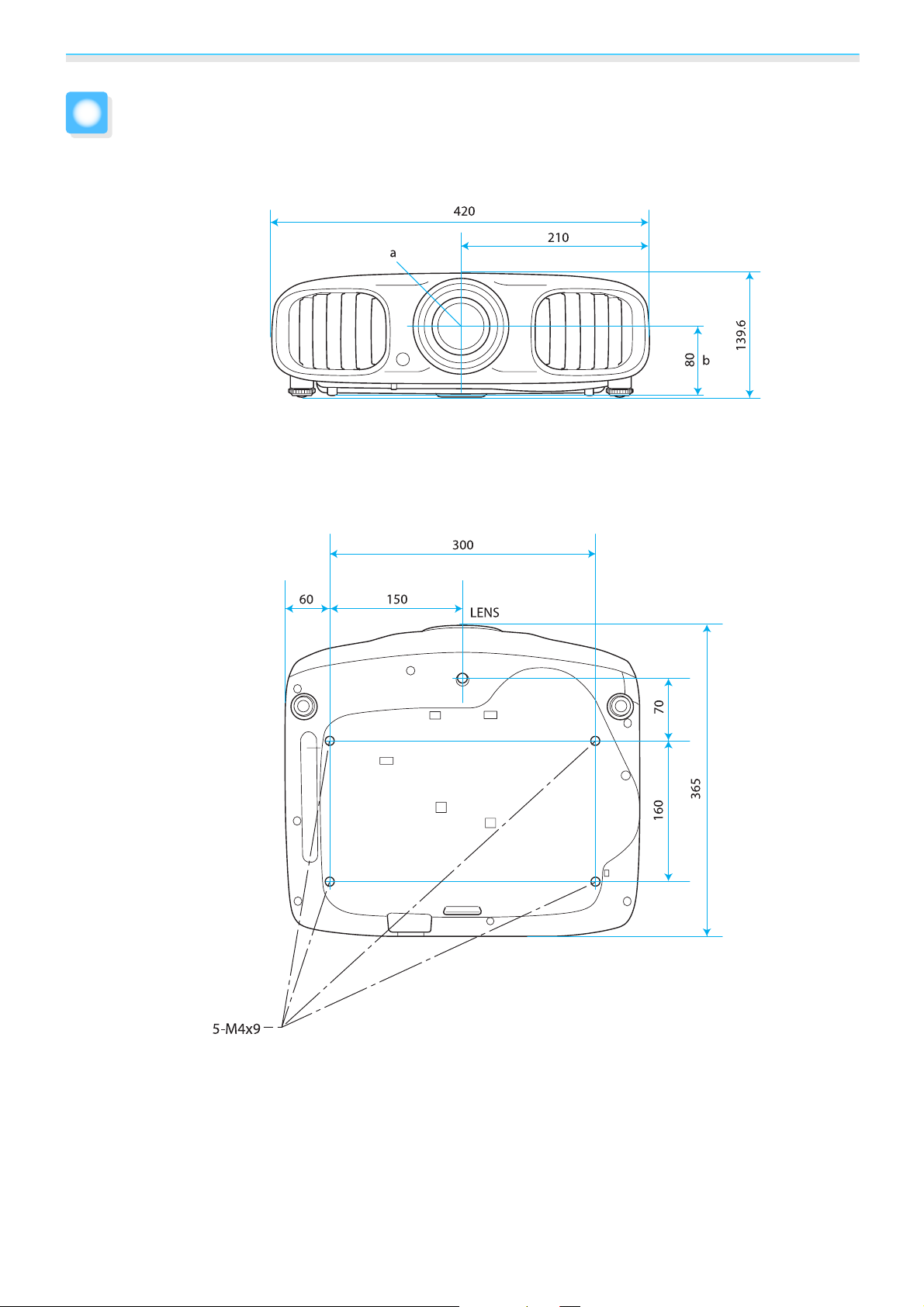
Introduktion
Udseende
a Midten af objektivet
b Afstand fra midten af objektivet til fastgøringspunktet til ophængningsbeslag
Enhed: mm
15
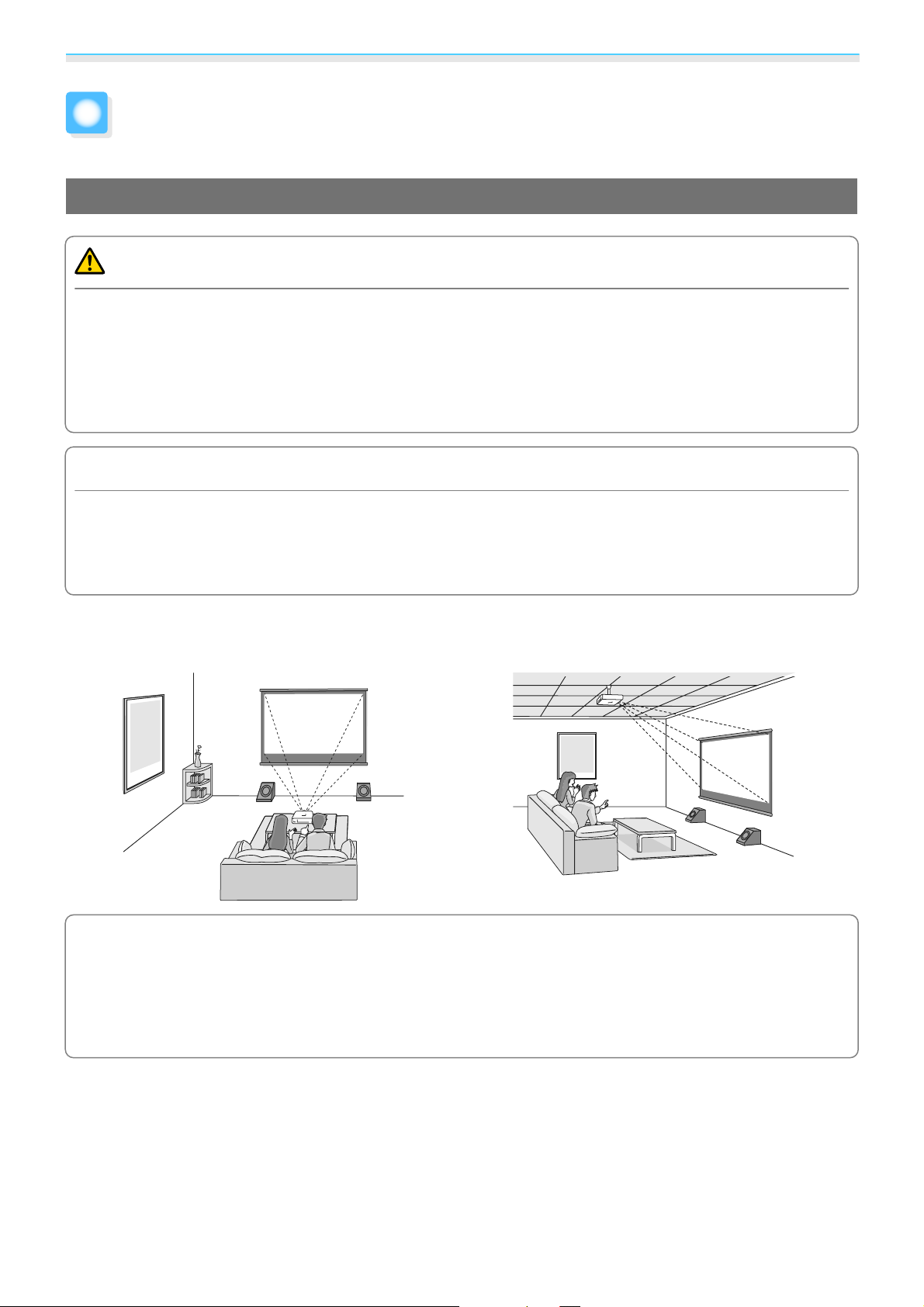
Forberedelse
Opsætning
Forskellige projiceringsmetoder
Advarsel
•
Der kræves en særlig monteringsmetode, når projektoren hænges fra et loft (loftsophæng). Hvis den ikke
monteres korrekt, kan den falde ned og forårsage skader, herunder personskader.
•
Hvis du bruger klæbemidler, smøremidler eller olie på loftsophængets fastgørelsespunkter for at forhindre
skruerne i at løsne sig, eller hvis du bruger f.eks. smøremidler eller olie på projektoren, kan projektorkabinettet
revne, så projektoren falder ned fra loftsophænget. Dette kan forårsage alvorlig personskade for personer
under loftsophænget og beskadige projektoren.
Advarsel
•
Placer ikke projektoren på siden. Dette kan medføre funktionsforstyrrelser.
•
Opstil ikke projektoren på steder med høj fugtighed og meget støv eller på steder med røg fra brande eller
tobaksrygning.
•
Rengør luftfilteret hver tredje måned. Rengør det hyppige, hvis omgivelserne er meget støvede. s s.80
Placering på et bord eller lignende og proji-
Ophængning i et loft og projicering
cering
•
Ved projicering fra et loft, skal Projektion indstilles til en loftsindstilling. s Indstillinger -
c
Projektion s.60
•
Indstil Omvendt audio til Til for at bruge den indbyggede højttaler, når projektoren er monteret i et
loft.
s
Indstillinger - Audio - Omvendt audio s.60
•
Hvis projektoren ikke kan stilles op direkte foran skærmen, kan keystone-forvrængning korrigeres med
s
skyderen Vandret keystone.
s.26
16
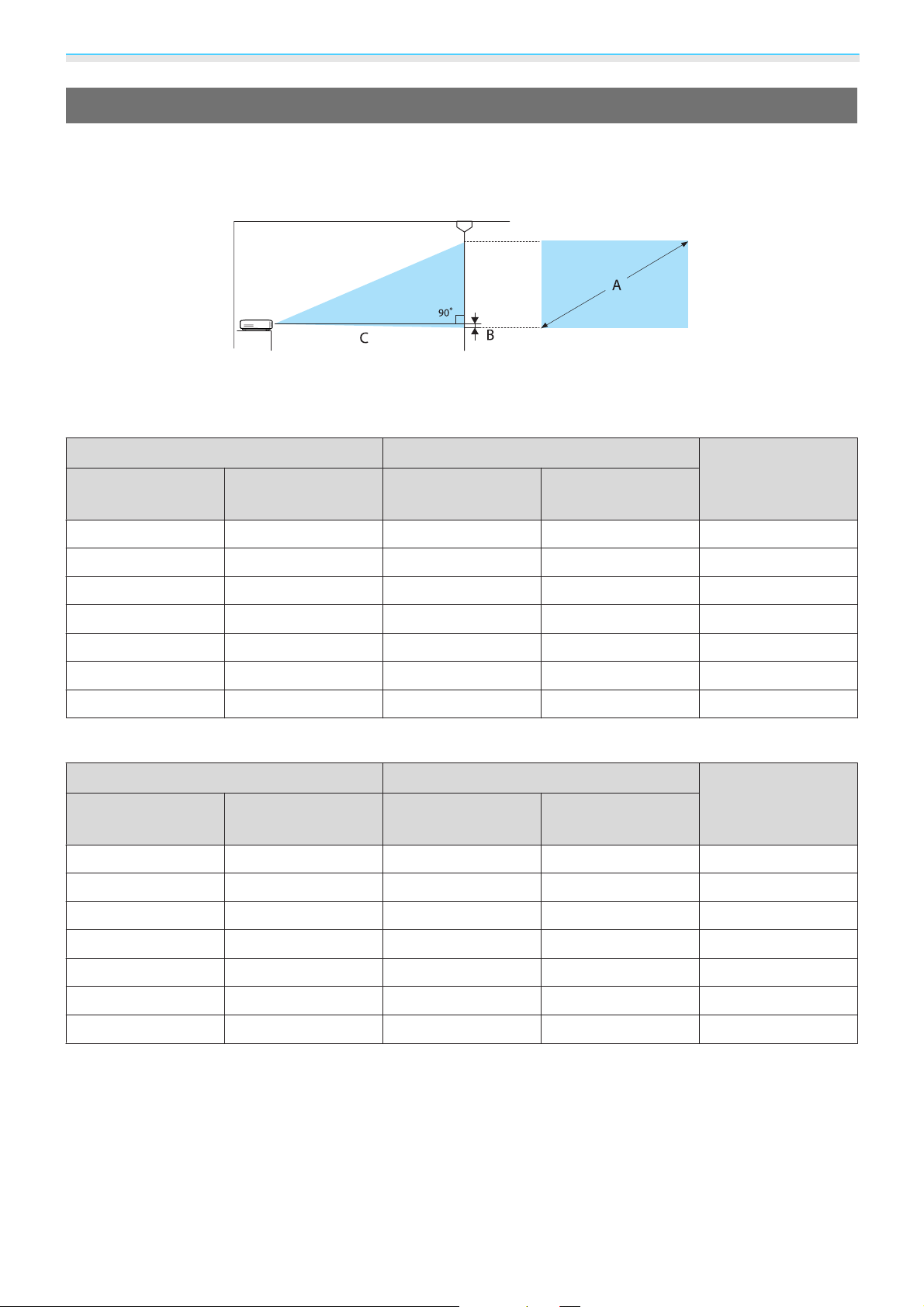
Forberedelse
Justering af projektionsstørrelsen
Projektionsstørrelsen øges, når projektoren flyttes væk fra skærmen.
Brug nedenstående skema til at opstille projektoren på den optimale position i forhold til skærmen. De
angivne værdier er kun til reference.
B Afstanden fra midten af objektivet til bunden af projektionsskærmen
Enhed: cm
16:9-skærmstørrelse Projektionsafstand (C) Afstand (B)
A B x H Minimum (vidvin-
Maksimum (tele)
kel)
40" 89 x 50 116 190 0
60" 130 x 75 176 287 0
80" 180 x 100 235 383 0
100" 220 x 120 295 480 0
120" 270 x 150 354 576 0
150" 330 x 190 444 721 1
180" 440 x 250 533 866 1
4:3-skærmstørrelse Projektionsafstand (C) Afstand (B)
A B x H Minimum (vidvin-
Maksimum (tele)
kel)
40" 81 x 61 143 233 0
60" 120 x 90 216 352 0
80" 160 x 120 289 470 0
Enhed: cm
100" 200 x 150 361 588 0
120" 240 x 180 434 706 1
150" 300 x 230 544 883 1
200" 410 x 300 726 1179 1
17
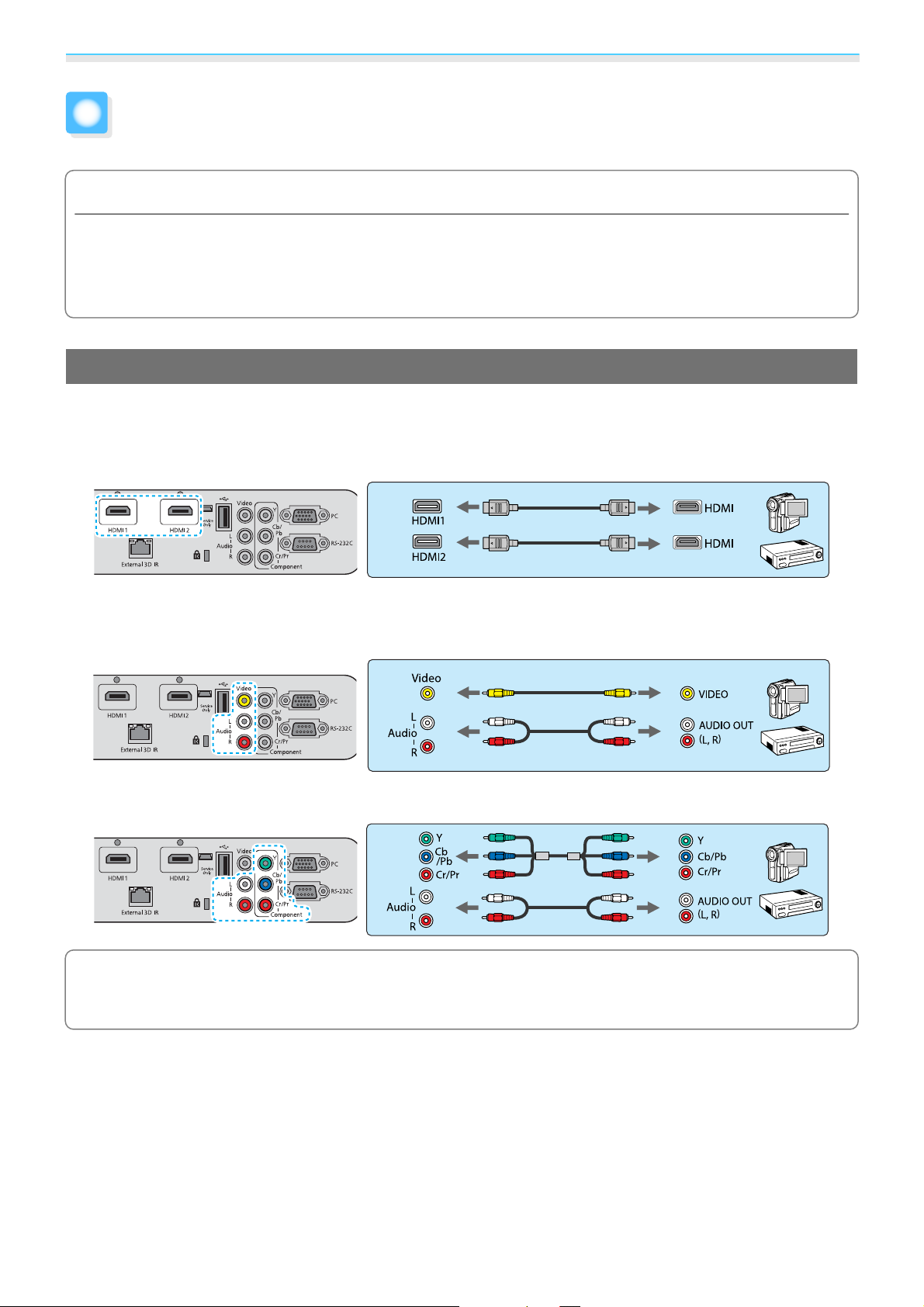
Forberedelse
Tilslutning til enheder
Advarsel
•
Sluk for det udstyr, du vil tilslutte, før tilslutning. Hvis udstyret er tændt, når det tilsluttes, kan der opstå en
fejlfunktion.
•
Kontroller formen på kablets stik og portens form, og tilslut derefter. Hvis et stik med en anden form tvinges
ind i porten, kan det forårsage beskadigelse og fejlfunktion.
Tilslutning til videoudstyr
Tilslut projektoren ved hjælp af en af de følgende metoder for at projicere billeder fra dvd-afspillere eller vhsvideo osv.
Ved brug af et HDMI-kabel
Monter HDMI-kablet med HDM-kabelholderen. s s.19
Ved brug af et videokabel
Ved brug af et komponentvideokabel
•
Kablerne varierer afhængig af outputsignalet fra det tilsluttede videoudstyr.
•
c
Nogle typer videoudstyr kan udsende forskellige typer signaler. Se brugerhåndbogen, der følger med
videoudstyret, vedrørende de signaler, der kan udsendes.
18
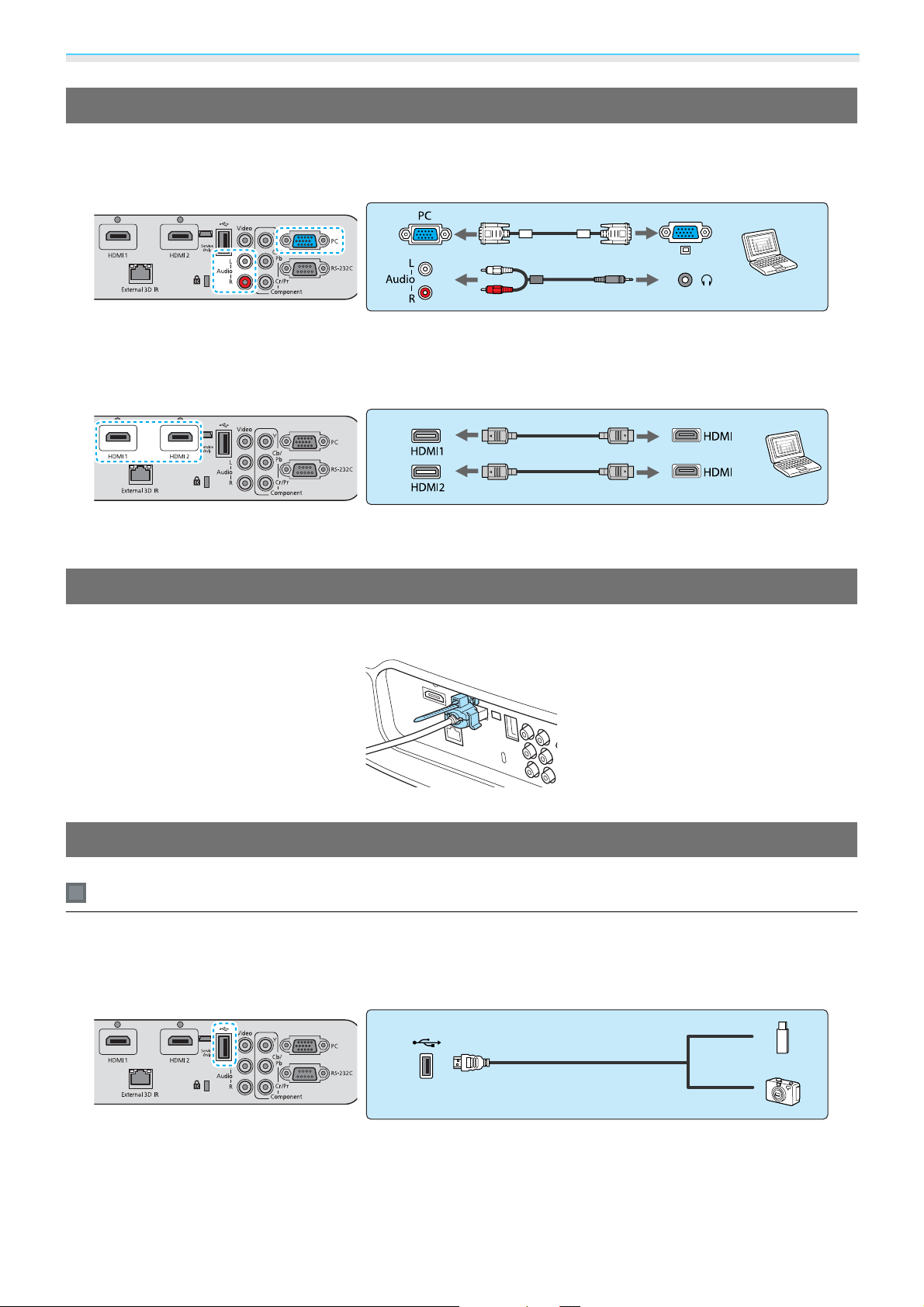
Forberedelse
Tilslutning til en computer
Tilslut computeren ved hjælp af en af de følgende metoder for at projicere billeder fra en computer.
Ved brug af et computerkabel
Ved lydtilslutninger skal der bruges et lydkabel mærket "Ingen modstand" for at det kan sættes i 2RCA W stereoministik.
Ved brug af et HDMI-kabel
Monter HDMI-kablet med HDM-kabelholderen. s s.19
Montering af en HDMI-kabelholder
Monter HDMI-kablet på kabelholderen for at holde det på plads.
Tilslutning til eksterne enheder
Tilslutning af USB-enheder
Du kan tilslutte USB-enheder som f.eks. USB-hukommelser og USB-kompatible digitalkameraer.
Brug USB-kablet, der følger med USB-enheden, til at slutte USB-enheden til USB-porten (type A) på
projektoren.
Når USB-enheden er tilsluttet, kan du projicere billedfiler i USB-hukommelsen eller digitalkameraet ved hjælp
s
af et diasshow.
Fjern USB-enheder fra projektoren efter projicering. Digitalkameraer og lignende: Sluk enheden, og fjern den
fra projektoren.
s.50
19
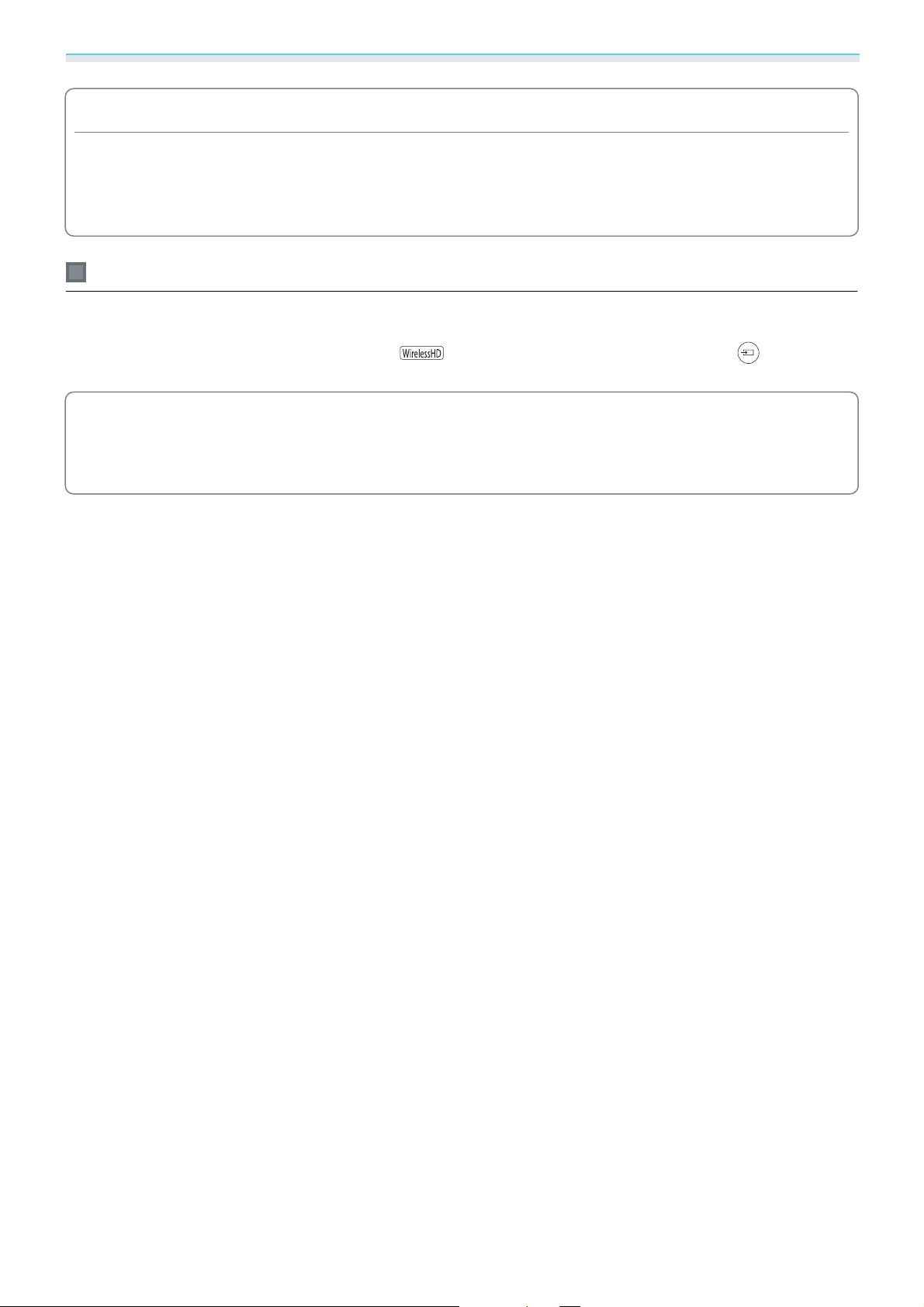
Forberedelse
Advarsel
•
Hvis du bruger en USB-hub, virker forbindelsen muligvis ikke korrekt. Enheder som f.eks. digitalkameraer og
USB-enheder skal forbindes direkte til projektoren.
•
Tilslut et digitalkamera med et USB-kabel, der er beregnet til brug sammen med enheden.
•
Anvend et USB-kabel på under 3 meter. Hvis kablet er længere end 3 m, kører diasshowet muligvis ikke korrekt.
Tilslutning af WirelessHD-enheder (kun EH-TW6000W)
Projektoren modtager transmissioner fra WirelessHD Transmitter og projicerer billedet. s s.52
Skift det projicerede billede ved at trykke på
kontrolpanelet.
•
Kontroller, at WirelessHD er indstillet til Til, når der modtages WirelessHD-billeder. s Indstillinger
c
- WirelessHD s.60
•
Du kan ændre den enhed, der vises, ved at vælge en enhed i Enhedstilslutninger i HDMI-link.
s
HDMI-link-Enhedstilslutninger s.49
-knappen på fjernbetjeningen eller på -knappen på
20
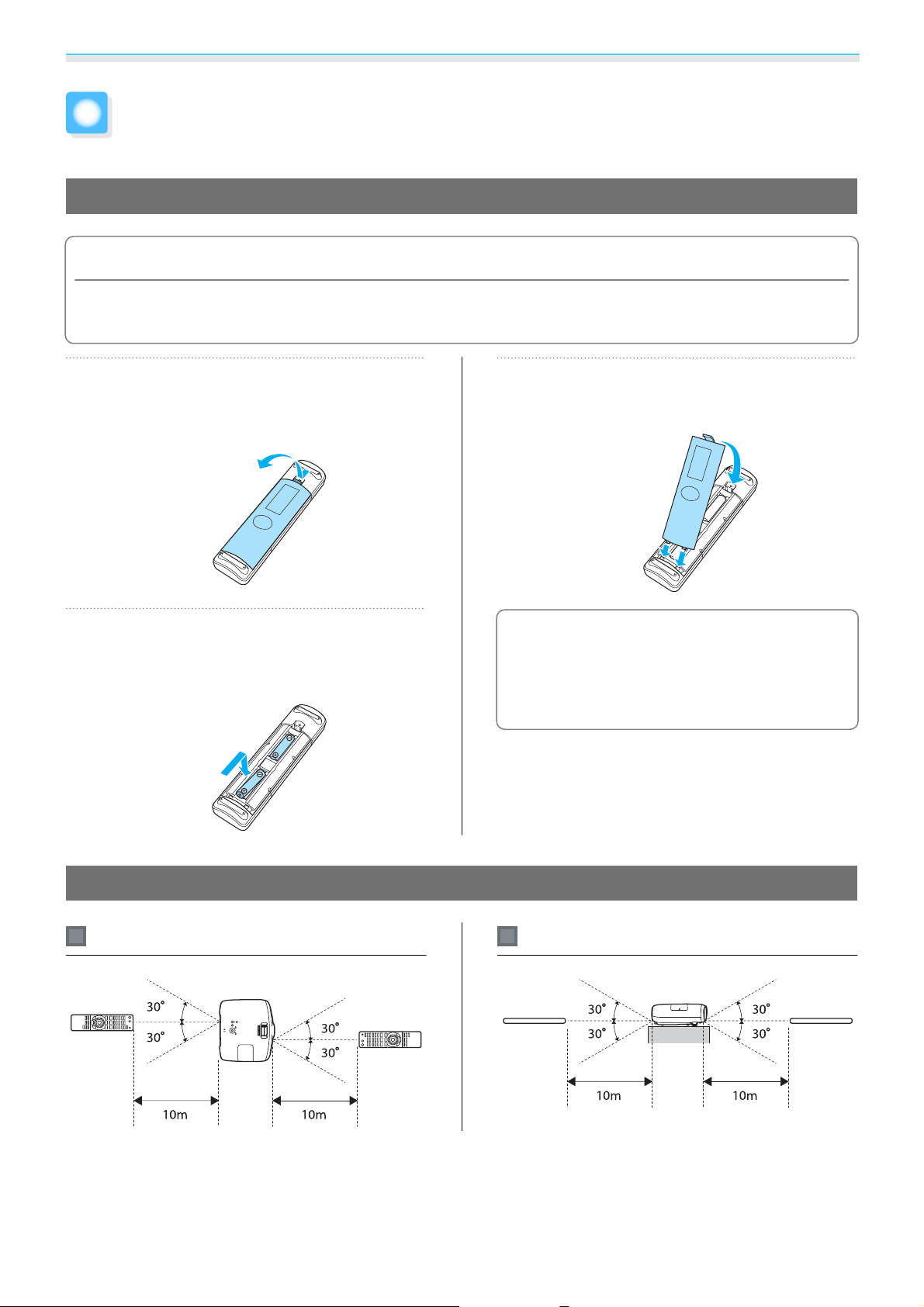
Forberedelse
Forberedelse af fjernbetjeningen
Isætning af batterier i fjernbetjeningen
Advarsel
•
Kontrollér placeringen af (+) og (-) symbolerne inden i batterirummet for at sikre, at batterier sættes rigtigt i.
•
Du må ikke anvende andre batterityper end mangan- eller alkaliske AA-batterier.
a
b
Fjern batteridækslet.
Skub til hagen på batterirumsdækslet, og
løft dækslet.
Udskift de gamle batterier med nye.
Kontroller batterierne polaritet (+ og -), før
de sættes i.
Sæt batteridækslet på igen.
c
Tryk på dækslet, til det klikker på plads.
Hvis fjernbetjeningen reagerer langsomt
eller slet ikke, er batterierne formentlig
c
ved at være flade. Hvis det sker, skal de
udskiftes med nye batterier. Hav to
mangan eller alkaliske AA-batterier klar.
Fjernbetjeningens betjeningsområde
Betjeningsområde (venstre til højre) Betjeningsområde (top til bund)
21
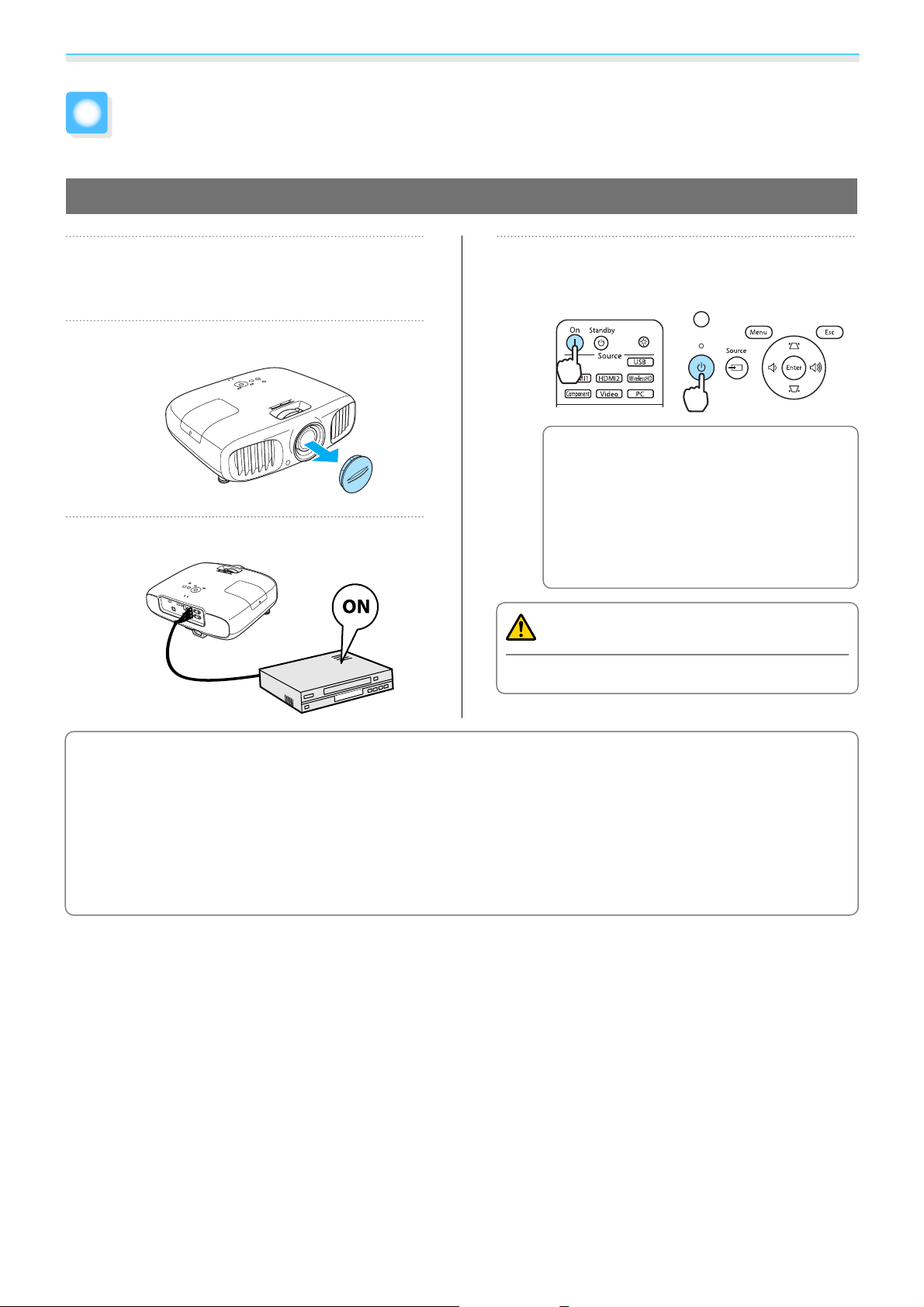
Grundlæggende betjening
Start og afslutning af projicering
Tænding af projektoren og projicering
a
b
c
Tilslut strømkablet.
Tilslut det medfølgende strømkabel.
Fjern objektivdækslet.
Tænd det tilsluttede udstyr.
Tænd for strømmen.
d
Fjernbetjening Kontrolpanel
Når Direkte opstart er indstillet til
c
Advarsel
Se ikke ind i objektivet under projicering.
Til, kan du starte projicering ved
blot at sætte strømkablet i
projektoren uden at trykke på
nogen knapper.
Betjening - Direkte
opstart s.62
s
Udvidet -
c
•
Denne projektor har funktionen Børnelås, der forhindrer, at børn ved et uheld kommer til at tænde for
strømmen, og en Betjeningslås, der forhindrer utilsigtet betjening og lign.
Betjeningslås s.60
•
Hvis projektoren bruges i en højde af 1500 m eller mere, skal Højde-tilstand indstilles til Til.
s
Udvidet - Betjening - Højde-tilstand s.62
•
Denne projektor har funktionen Autoindstilling til automatisk valg af de optimale indstillinger, når
inputsignalet for den tilsluttede computers billede ændres.
•
Monter ikke objektivdækslet under projicering.
s
Signal - Autoindstilling s.57
s
Indstillinger - Børnelås/
22
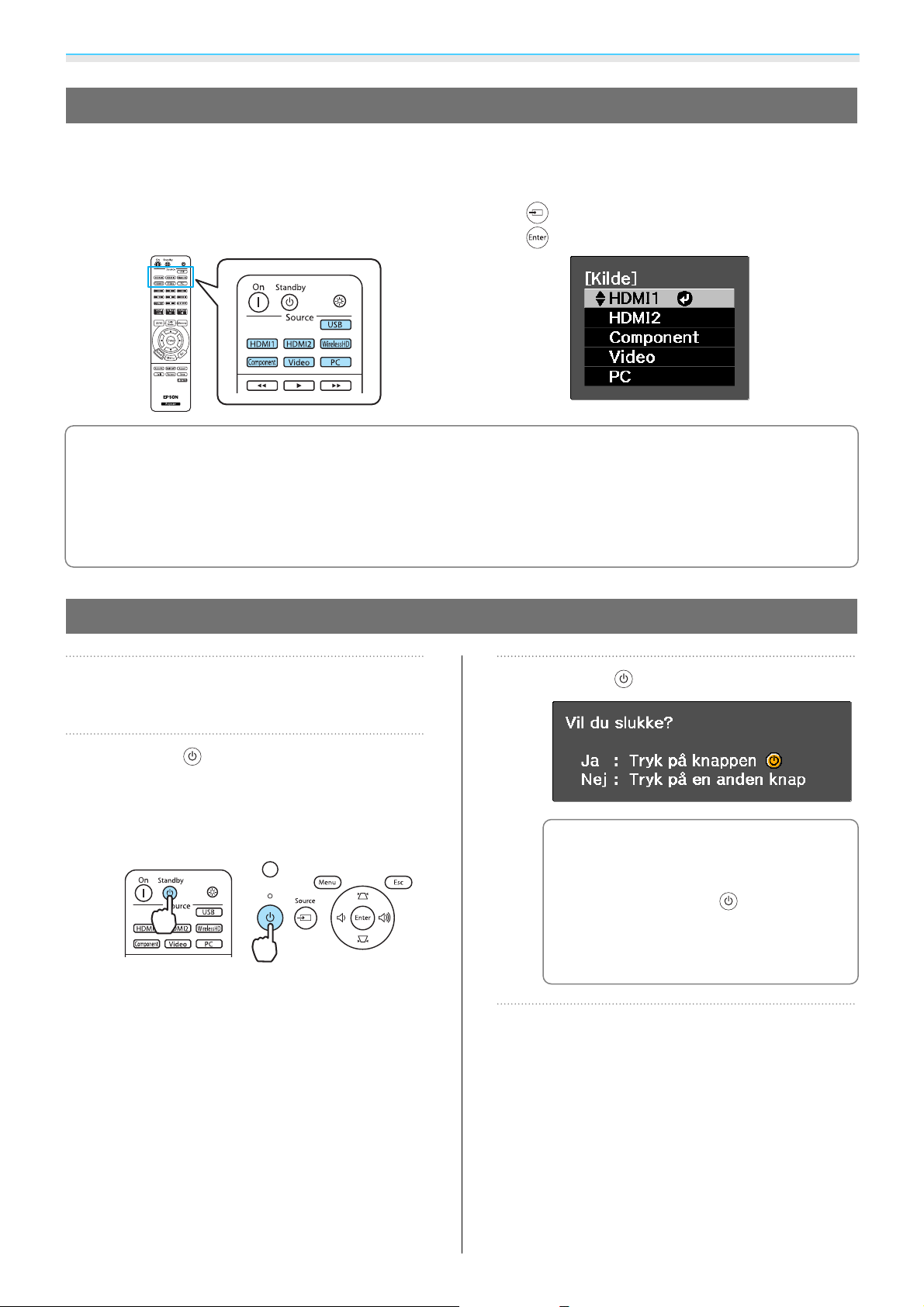
Grundlæggende betjening
Hvis målbilledet ikke projiceres
Hvis billedet ikke projiceres, kan du ændre kilden på en af følgende måder.
Fjernbetjening Kontrolpanel
Tryk på knappen for målporten.
•
Ved videoudstyr startes afspilningen først, hvorefter kilden ændres.
•
c
Hvis projektoren er monteret i et loft, skal objektivdækslet opbevares på et sikkert sted, når det er
afmonteret, da det skal sættes på under transport af projektoren.
•
Hvis farven virker unaturlig, når der skiftes til en Video- eller Component-kilde, skal du kontrollere, at
den port, der er tilsluttet til, er den samme som for Inputsignal.
Videosignal/Component s.62
Tryk på
Tryk på
-knappen, og vælg målporten.
-knappen for at bekræfte valget.
s
Udvidet - Inputsignal -
Slukning
Sluk det tilsluttede udstyr.
a
Tryk på -knappen på
fjernbetjeningen eller projektorens
b
kontrolpanel.
Der vises en bekræftelsesmeddelelse.
Fjernbetjening Kontrolpanel
Tryk på -knappen igen.
c
Når Standby-bekræftelse er
c
Vent, til afkølingen er gennemført.
d
Driftsindikatoren på projektorens
kontrolpanel holder op med at blinke.
indstillet til Fra, kan du slukke
projektoren ved at trykke en
enkelt gang på
fjernbetjeningen.
Display - Standbybekræftelse s.62
-knappen på
s
Udvidet -
23
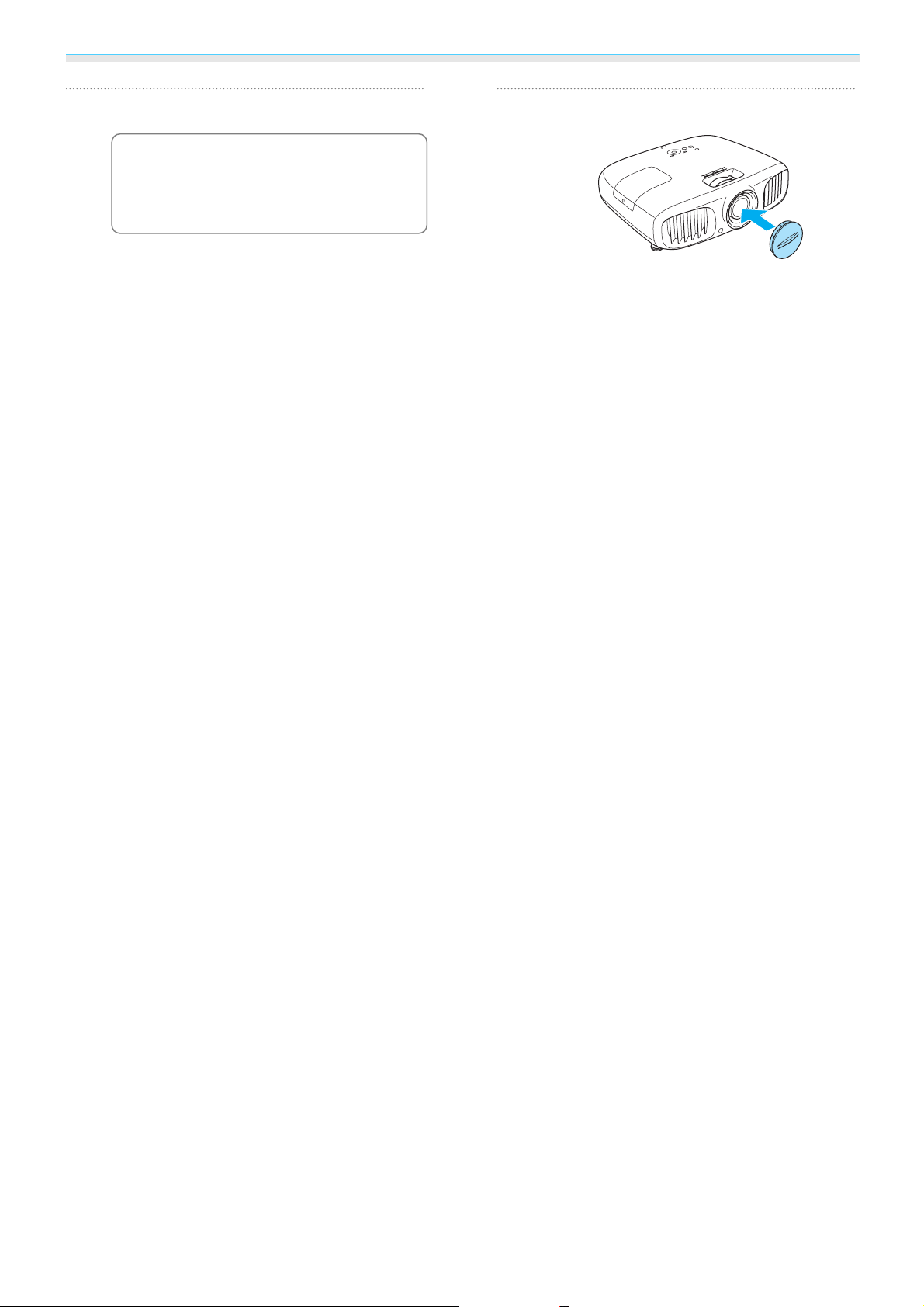
Grundlæggende betjening
e
Tag strømkablet ud.
Hvis strømkablet ikke tages ud,
forbruges en vis mængde
c
elektricitet, selvom projektoren
ikke bruges.
Sæt objektivdækslet på igen.
f
24
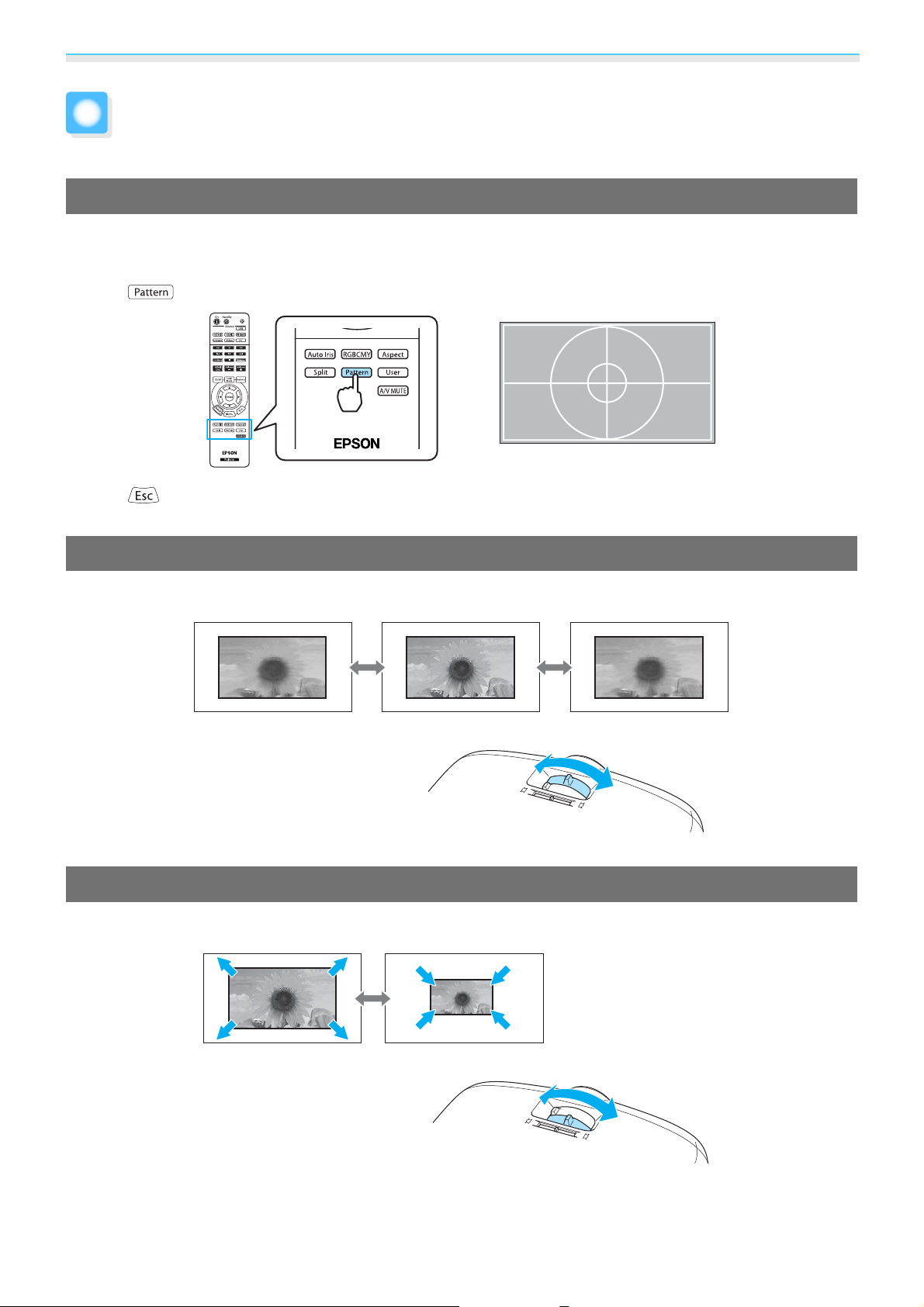
Grundlæggende betjening
Justering af projektionsskærmen
Visning af testmønsteret
Når zoom/fokus eller projektionspositionen justeres lige efter opstilling af projektoren, kan der blive vist et
testmønster i stedet for det tilsluttede videoudstyr.
Tryk på
Tryk på -knappen nærmest testmønsteret, eller vælg Afslut.
-knappen på fjernbetjeningen for at få vist testmønsteret.
Fokusering
Drej på fokusringen for at indstille fokuseringen.
Justering af projektionsstørrelsen (zoomjustering)
Drej zoomringen for at justere størrelsen af den projicerede skærm.
25
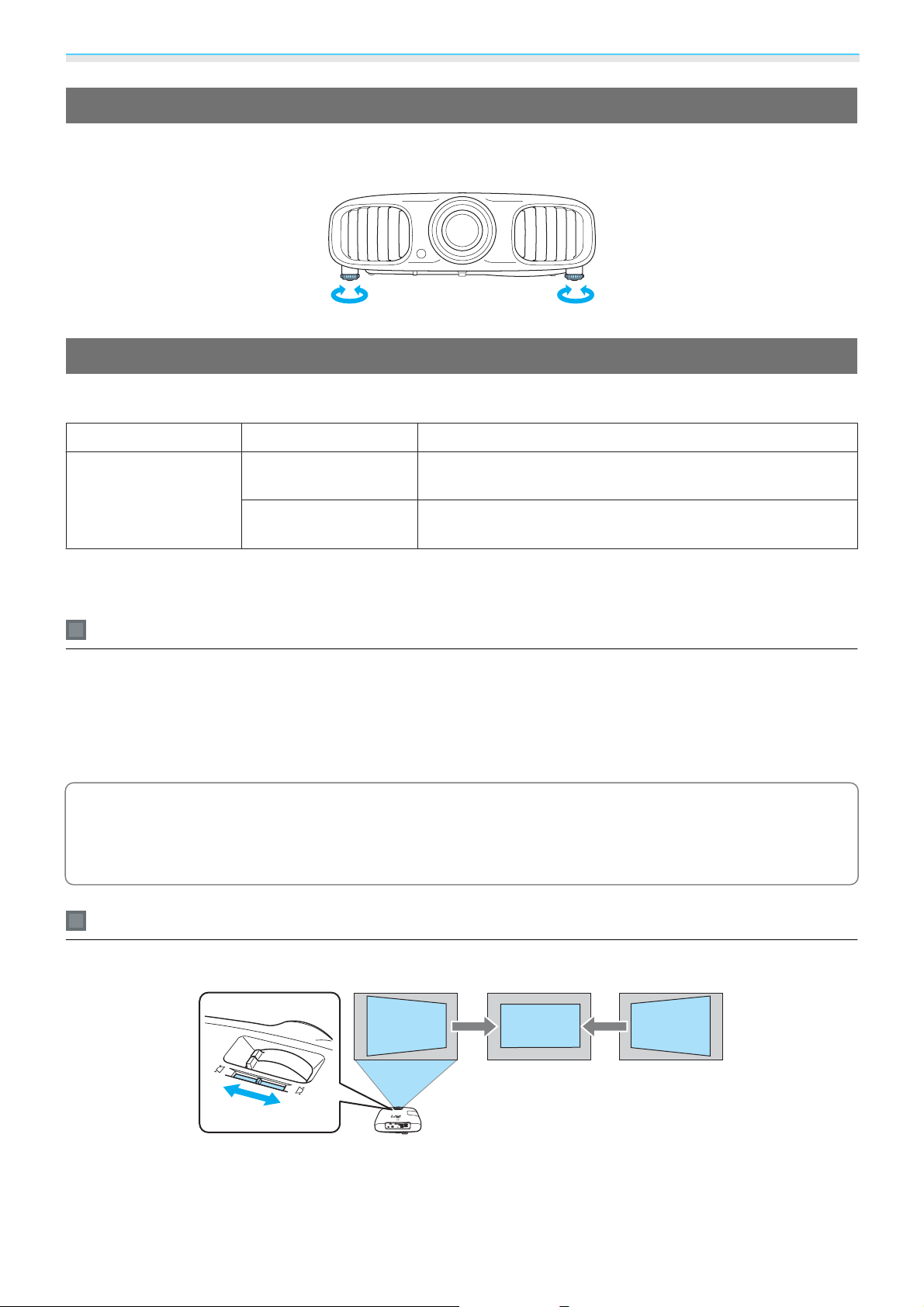
Grundlæggende betjening
Justering af projektorens hældning
Hvis projektionsskærmen hælder (venstre og højre side af projektoren befinder sig i forskellig højde), når
projektoren opstilles på et bord, justeres frontfoden, så begge sider er i niveau med hinanden.
Korrektion af Keystone-forvrængning
Du kan korrigere keystone-forvrængning med en af de følgende metoder.
Korriger automatisk Auto lodr. keystone Korriger automatisk lodret keystone-forvrængning.
Korriger manuelt H-keystone korrektion Korriger vandret keystone-forvrængning med skyderen Van-
dret keystone.
V/L Keystone Korrigerer manuelt vandret og lodret forvrængning uafhæn-
gigt af hinanden.
Den projicerede skærm bliver mindre ved korrektion af keystone-forvrængning. Forøg projektionsafstanden,
så den projicerede skærm passer til skærmstørrelsen.
Korriger automatisk (Auto lodr. keystone)
Hvis projektoren registrerer bevægelse under installation, korrigeres lodret keystone-forvrængning
automatisk. Hvis projektoren registrerer bevægelse, efter at den har stået i samme position i to sekunder eller
mere, vises justeringsskærmen, hvor du kan foretage korrektioner.
Automatisk lodret keystone kan foretage effektive korrektioner inden for en projektionsvinkel på 30° top til
bund.
•
Auto lodr. keystone fungerer kun, når Front er valgt som indstilling for Projektion. s Indstillinger -
c
Projektion s.60
•
Hvis du ikke vil bruge funktionen Auto lodr. keystone, skal du indstille Auto lodr. keystone til Fra.
s
Indstillinger - Keystone - Auto lodr. keystone s.60
Korriger manuelt (H-keystone korrektion)
Flyt skyderen Vandret keystone til højre eller venstre for at udføre vandret keystone-korrektion.
26
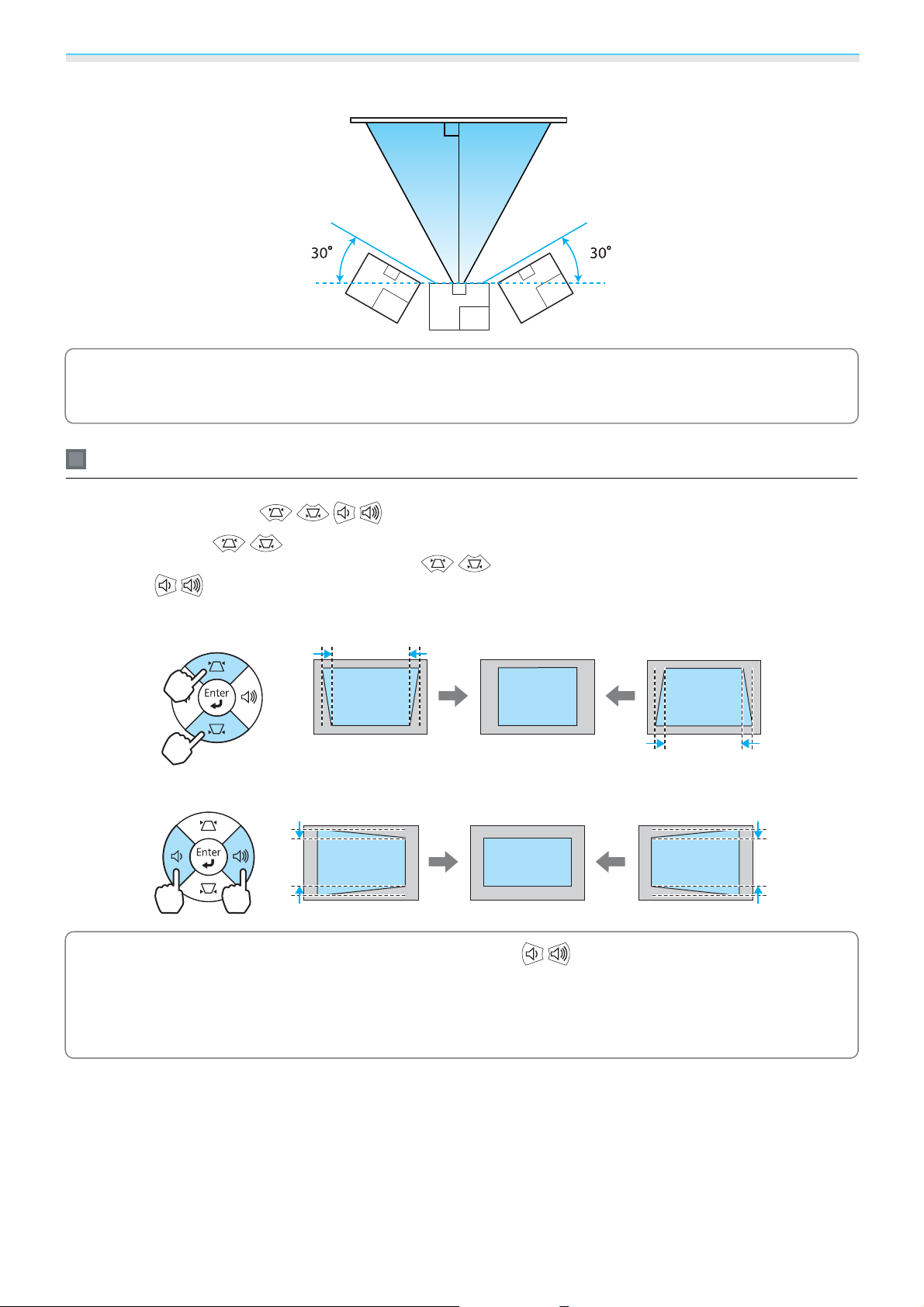
Grundlæggende betjening
Du kan foretage effektive korrektioner inden for en projektionsvinkel på 30° venstre til højre.
Hvis du vil bruge H-keystone korrektion, skal du indstille H-keystone korrektion til Til.
s
c
Indstillinger - Keystone - H-keystone korrektion s.60
Korriger manuelt (V/L-keystone korrektion)
Du kan bruge knapperne på kontrolpanelet til korrektion af keystone-forvrængning.
Tryk på knapperne
Når målerne vises, skal du trykke på knapperne
knapperne
Når toppen eller bunden er for bred
Når venstre eller højre er for bred
•
Du kan justere lydstyrken ved at trykke på knapperne , når målerne ikke vises. s s.28
c
•
Du kan indstille V/L Keystone i konfigurationsmenuen. s Indstillinger - Keystone - V/L Keystone Lodret keystone/Vandret keystone s.60
•
Du kan foretage effektive korrektioner inden for en projektionsvinkel på 30° top til bund og venstre til
højre.
for at udføre vandret korrektion.
for at vise L-keystone-/V-keystone-målerne.
for at udføre lodret korrektion og trykke på
27
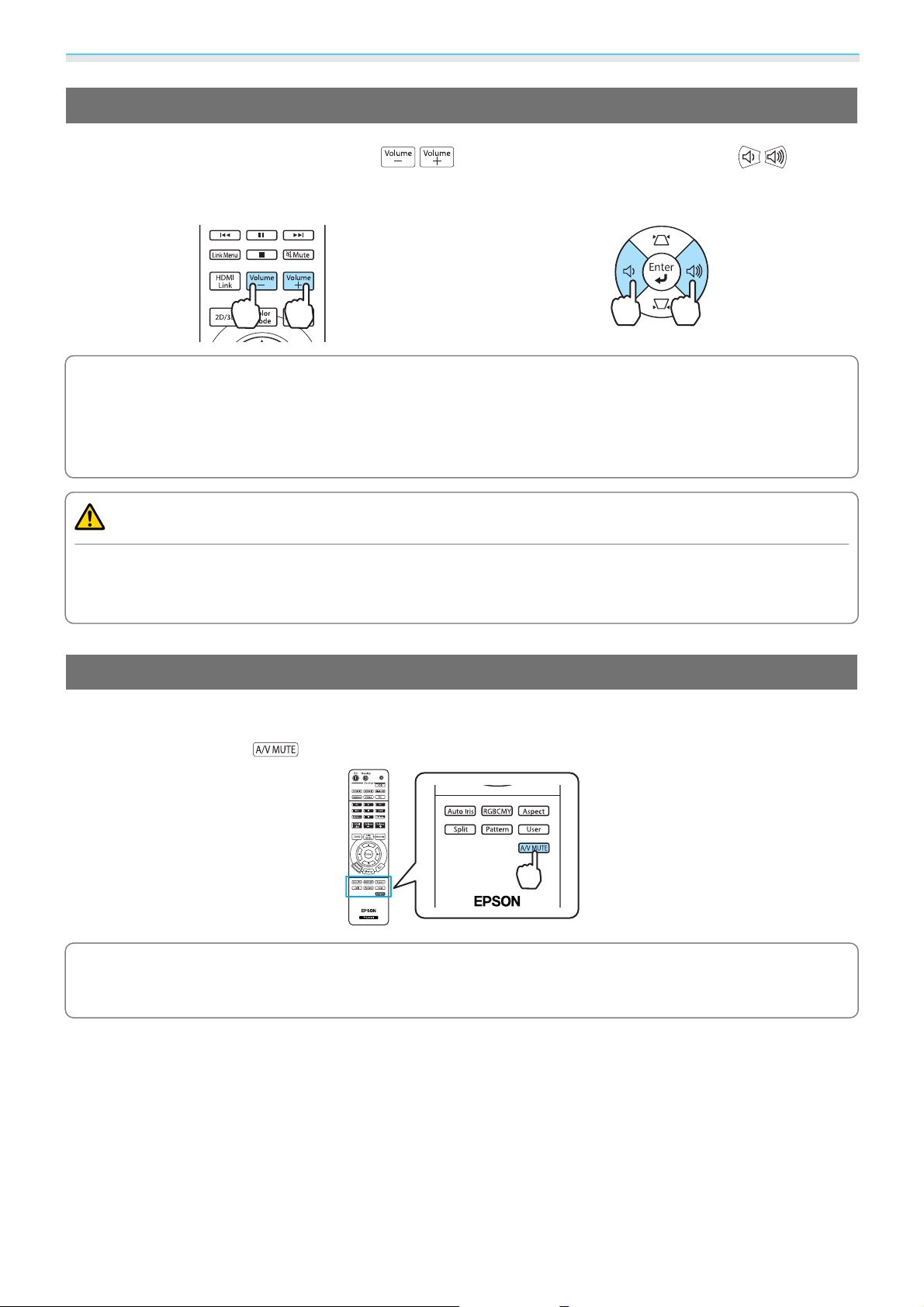
Grundlæggende betjening
Justering af lydstyrken
Du kan justere lydstyrken vha. knapperne på fjernbetjeningen eller knapperne på
projektorens kontrolpanel.
Fjernbetjening Kontrolpanel
•
Du kan også justere lydstyrken i konfigurationsmenuen. s Indstillinger - Audio s.60
•
c
Under normale forhold kan du justere lydstyrken for projektorens indbyggede højttaler. Men hvis du
slutter et AV-system til projektoren og indstiller HDMI-link til Til og Enhed for Audio ud til AV-
system, kan du justere AV-systemets lydstyrke ved projektion fra kilderne HDMI1, HDMI2 og
WirelessHD.
s
s.48
Pas på
Start ikke med en for høj lydstyrke.
En pludselig kraftig lydstyrke kan forårsage høreskader. Sænk altid lydstyrken, før projektoren slukkes, så
lyden gradvist kan øges, næste gang projektoren tændes.
Skjul billede og lyd midlertidigt (A/V Mute)
Du kan bruge denne knap til midlertidigt at skjule billedet på skærmen.
Hver gang du trykker på
Hvis du bruger denne funktion, når du projicerer levende billeder, fortsætter kilden afspilningen af
c
billeder og lyd, og du kan ikke vende tilbage til det sted, hvor A/V Mute blev aktiveret.
-knappen, aktiveres eller deaktiveres A/V Mute.
28

Justering af billedet
Grundlæggende indstillinger for billede
Valg af projektionskvalitet (Farvetilstand)
Du kan opnå den optimale billedkvalitet, der passer til dine omgivelser, når du projicerer. Lysstyrken på
billedet varierer afhængig af den valgte tilstand.
Tryk på -knappen.
a
b
Du kan foretage indstillinger i konfigurationsmenuen. s Billede - Farvetilstand s.56
c
Vælg Farvetilstand.
Tryk på knapperne i den viste menu for at vælge Farvetilstand, og tryk derefter på
-knappen for at bekræfte valget.
Ved projicering af 2D-billeder
Du kan vælge Automatisk, Dynamisk, Dagligstue, Naturlig og Cinema.
3D Cinema og 3D Dynamisk er udtonet og kan ikke vælges.
Ved projicering af 3D-billeder
Du kan vælge 3D Cinema og 3D Dynamisk.
Automatisk, Dynamisk, Dagligstue, Naturlig og Cinema er udtonet og kan ikke vælges.
29

Justering af billedet
Valgmuligheder ved projicering af 2D-billeder
Tilstand Anvendelse
Automatisk
Dynamisk
Dagligstue
Naturlig
Cinema
Valgmuligheder ved projicering af 3D-billeder
Tilstand Anvendelse
3D Dynamisk
3D Cinema
Indstiller automatisk farvetilstanden i henhold til omgivelserne.
Denne tilstand er ideel til anvendelse i lyse rum. Denne tilstand er den lyseste og har
en god gengivelse af skygger.
Denne tilstand er ideel til anvendelse i lyse rum. Billederne er klare og skarpe.
Ideel til brug i et mørkt rum. Vi anbefaler, at du foretager farvejustering i denne tilstand.
s
s.7
Ideelt til visning af film og koncerter i et mørkt rum.
Til brug ved projicering af 3D-billeder. Billerne er klare og skarpere end 3D Cinema.
Til brug ved projicering af 3D-billeder.
Justering af billedformatet (Billedformat)
Du kan ændre inputsignaltype, format og opløsning, så det passer til projektionsskærmens Billedformat.
Det tilgængelige Billedformat varierer afhængig af det billedsignal, der aktuelt projiceres.
Tryk på -knappen.
a
Du kan foretage indstillinger i
konfigurationsmenuen.
c
s
Signal - Billedformat s.57
Ved normalt at vælge Automatisk anvendes det optimale billedformat til visning af inputsignalet. Skift
indstilling, hvis du vil bruge et andet billedformat.
Brug -knappen til at
vælge indstillingsnavnet, og tryk
b
derefter på
bekræfte valget.
Billedformat er muligvis ikke
c
tilgængeligt afhængig af
signaltypen.
-knappen for at
30

Justering af billedet
Højde-bredde-for-
hold for inputbille-
Normal Fuld Zoom Vidvinkel
Indstillingsnavn (højde-bredde-forhold)
de
4:3 billeder
16:9 billeder og billeder optaget med
komprimering
Letterbox-bille-
*1*2
der
Bemærkninger
*1
Når Zoom er indstillet, vises undertekster og lign. muligvis ikke. Prøv at justere Zoomtekstplacering, hvis dette
sker.
s
Signal - Zoomtekstplacering s.57
*2
Det letterbox-billede, der er anvendt i denne forklaring, er et billede i højde-bredde-forhold 4:3 vist i 16:9 med
sorte margener foroven og forneden til placering af undertekster. Margenerne foroven og forneden på
skærmbilledet anvendes til undertitler.
Passer til projektionspanelets lodrette størrelse. Højdebredde-forholdet
varierer afhængig af
inputbilledet.
Bruger hele projektionspanelet.
Bevarer højde-bredde-forholdet for inputsignalet og passer til projektionspanelets vandrette
størrelse. Toppen og
bunden af billedet
kan være skåret af.
Viser den lodrette og
den vandrette ved
maksimum. Begge
vandrette ender forstørres.
c
•
Billeder til HDMI-tilslutningen vises med samme opløsning som den oprindelige billedkilde.
•
Bemærk, at brug af projektorens funktion til højde-bredde-forhold til reduktion, forstørrelse eller
opdeling af det projicerede billede til kommercielle formål eller offentlig visning kan krænke
indehaveren af ophavsrettens rettigheder til det pågældende billede under loven om ophavsret.
31

Justering af billedet
Absolutte farvejusteringer
Justering af nuance, mætning og lysstyrke
Du kan justere nuancen, mætningen og lysstyrken for hver af farverne R (rød), G (grøn), B (blå), C (cyan), M
(magenta) og Y (gul).
Nuance
Mætning
Lysstyrke
Tryk på -knappen.
a
Brug -knappen til at
vælge den farve, du vil justere, og tryk
b
derefter på
bekræfte valget.
Justerer den generelle farve i billedet i retning, blå, grøn eller rød.
Justerer den generelle livlighed i billedet.
Justerer den generelle farvelysstyrke i billedet.
Du kan foretage indstillinger i
konfigurationsmenuen.
c
s
Billede - Avanceret -
RGBCMY s.56
-knappen for at
Brug knapperne til at
vælge Nuance, Mætning eller
c
Lysstyrke.
Brug knapperne til at foretage
d
justeringer.
Tryk på for at justere en anden farve.
Tryk på
justeringerne til deres standardværdier.
Tryk på -knappen for at lukke
menuen.
e
for at genindstille
32

Justering af billedet
Justering af gamma
Du kan justere små farveforskelle, der kan opstå pga. den enhed, der anvendes, når billedet vises.
Du kan vælge en af følgende tre metoder i konfigurationsmenuen.
Indstillingsmetode Menuindstillinger
Vælg og juster korrektionsværdien
Juster under billedvisning
Juster vha. gammajusterings-
diagrammet
Vælg og juster korrektionsværdien
Vælg justeringsværdi, og tryk derefter på -knappen for
at bekræfte valget.
Jo lavere værdi, jo lysere bliver de mørke dele af billedet, men
lys områder kan forekomme misfarvede. Den øverste del af
gammajusteringsdiagrammet afrundes.
Når en høj værdi indtastes, bliver lyse dele af billedet mørke.
Den nederste del af gammajusteringsdiagrammet afrundes.
•
Den vandrette akse i gammajusteringsdiagrammet viser inputsignalniveauet, og den lodrette akse
c
viser outputsignalniveauet.
•
Tryk på -knappen for at genindstille justeringerne til deres standardværdier.
Billede - Avanceret - Gamma
Billede - Avanceret - Gamma - Tilpasset - Justeres fra billedet
Billede - Avanceret - Gamma - Tilpasset - Justeres fra diagrammet
Juster under billedvisning
Foretag justeringer under visning af det projicerede billede.
Flyt det gammaikon, der vises på det
projicerede billede, til det område, du
a
vil justere lysstyrken for, og tryk på
-knappen.
Gammajusteringsdiagrammet vises.
Juster vha. gammajusteringsdiagrammet
Brug knapperne til
justering af lysstyrken, og tryk derefter
b
på
valget.
-knappen for at bekræfte
Foretag justeringer under visning af gammajusteringsdiagrammet for det projicerede billede.
33

Justering af billedet
Brug knapperne til
justering af lysstyrken, og tryk derefter
b
på
valget.
-knappen for at bekræfte
a
Brug knapperne til at vælge den
del, du vil justere fra diagrammet.
Justering af RGB (Forskydning/Gain)
I forbindelse med billedets lysstyrke kan du justere de mørke områder (Forskydning) og de lyse områder
(Gain) for R (rød), G (grøn) og B (blå). Billedet bliver lysere ved flytning mod højre (positiv) og mørkere ved
flytning mod venstre (negativ).
Forskydning
Når billedet gøres lysere, bliver skyggerne i de mørkere dele mere levende. Når billedet gøres
mørkere, virker billedet mere fyldigt, men skyggerne i de mørkere områder er vanskeligere
at skelne.
Gain
Menuen vises i nedenstående rækkefølge.
Billede - Avanceret - RGB
Brug knapperne
brug derefter knapperne
Tryk på -knappen for at genindstille justeringerne til deres standardværdier.
Når billedet gøres lysere, bliver de lyse dele hvidere, og skygger går tabt. Når billedet gøres
mørkere, bliver skyggerne i de lyse dele mere levende.
til at vælge punktet, og
til at foretage justeringerne.
c
Abs. farvetemp.
Du kan justere billedets generelle farvetone. Foretag justeringer, hvis billedet er lidt for blåt eller rødt etc.
Menuen vises i nedenstående rækkefølge.
Billede - Abs. farvetemp.
Brug knapperne
Blå farvetoner bliver kraftigere, når værdien øges, og røde
farvetoner bliver kraftigere, når værdien reduceres.
til at foretage justeringer.
c
Tryk på -knappen for at genindstille justeringerne til deres standardværdier.
34

Justering af billedet
Hudtone
Du kan justere hudtonen. Juster hudtonen, hvis den er for rød, for grøn eller lign.
Menuen vises i nedenstående rækkefølge.
Billede - Hudtone
Brug knapperne
Billedet bliver grønnere ved indstilling mod højre (positiv)
og rødere ved indstilling mod venstre (negativ).
Tryk på -knappen for at genindstille justeringerne til deres standardværdier.
til at foretage justeringer.
c
35

Justering af billedet
Detaljerede billedjusteringer
Justering af Skarphed
Du kan gøre billedet klarere.
Det kan ikke justeres, hvis et computerbilledsignal modtages.
Forbed. af tynd linje
Forbed. af tyk linje
Forb. af lod. linje
Forb. af vand. linje
Tryk på -knappen.
a
b
Fjernbetjening Kontrolpanel
Konfigurationsmenuen vises.
Vælg Billede - Skarphed.
Justeringsskærmen Skarphed vises.
Detaljer såsom hår og mønstre på tøj forbedres.
Hårde dele som omrids af hele motiver eller baggrunden forbedret, så hele bil-
ledet bliver tydeligere.
Billedets vandrette og lodrette retninger forbedres.
Brug knapperne til at
vælge punktet, og brug derefter
d
knapperne
justeringerne.
Billedet forbedres ved flytning mod højre
(positiv) og bliver blødere ved flytning mod
venstre (negativ).
til at foretage
Vælg Avanceret øverst til højre på
skærmen, og tryk derefter på
c
knappen for at bekræfte valget.
Justeringsskærmen Avanceret vises.
Indstilling af automatisk Iris
Den automatiske indstilling af lystætheden i forhold til lysstyrken på det projicerede billede sikrer dybe og
varme billeder.
Du kan vælge luminansjusteringstracking for ændringer i lysstyrken i det viste billede fra Normal til Høj
hastighed.
(Afhængig af billedet kan det høres, at den automatiske iris arbejder, men dette er ikke en fejlfunktion ).
-
Den øverste bjælke justerer de høje og lave
områder samtidigt.
Tryk på
justeringerne til deres standardværdier.
Tryk på -knappen for at lukke
menuen.
e
-knappen for at genindstille
36

Justering af billedet
a
b
Tryk på -knappen.
Fjernbetjening Kontrolpanel
Konfigurationsmenuen vises.
Vælg Billede - Automatisk iris.
Justeringsskærmen Automatisk iris vises.
Brug knapperne til at
vælge punktet, og tryk derefter på
c
-knappen for at bekræfte valget.
Tryk på -knappen for at lukke
menuen.
d
37

Justering af billedet
Visning af billedet med den gemte billedkvalitet (hukommelsesfunktion)
Lagringsfunktion
Du kan gemme justeringsværdierne for nogle billed- og billedkvalitetsindstillinger i konfigurationsmenuen
til senere brug (Gem hukommelse).
Da disse gemte justeringsværker kan indlæses med fjernbetjeningen, kan du let skifte til din foretrukne
billedkvalitet (Indlæs hukommelse).
Følgende konfigurationsmenufunktioner kan gemmes.
Billede
s
s.56
Signal
s
s.57
Farvetilstand, Strømforbrug, Lysstyrke, Kontrast, Farvemætning, Farvetone, Skarphed, Abs.
farvetemp., Hudtone, Avanceret-Skarphed, Forskydning, Gain, Gamma, Nuance, Mætning,
Lysstyrke, Automatisk iris
Progressiv, 2-2 nedrulning, Bevægelsesregistr.
Avanceret Støjreduktion, Indstillingsniveau, EPSON Super White, Overscanning,
HDMI-videoområde
Lagring af en hukommelse
Du kan registrere en hukommelse, når Farvetilstand er indstillet til alt andet end Automatisk.
a
Foretag de indstillinger, du vil gemme,
i konfigurationsmenuen.
Tryk på -knappen.
Brug -knappen til at
vælge det hukommelsesnavn, der skal
d
gemmes, og tryk derefter på
knappen for at bekræfte valget.
b
-
c
Brug knapperne til at
vælge Gem hukommelse, og tryk
derefter på
bekræfte valget.
Skærmen Gem hukommelse vises.
-knappen for at
De aktuelle projektorindstillinger gemmes
i hukommelsen.
Når mærket til venstre for
hukommelsesnavnet bliver grønt, er
lagringen gennemført. Hvis du vælger et
hukommelsesnavn, der allerede er brug,
bliver du spurgt, om du vil overskrive
dataene. Hvis du vælger Ja, slettes det
tidligere indhold, og de aktuelle
indstillinger gemmes.
38

Justering af billedet
Indlæsning af en hukommelse
Tryk på -knappen, og vælg Indlæs hukommelse.
a
Skærmen Indlæs hukommelsevises.
Vælg målhukommelsesnavnet.
b
Sletning af en hukommelse
Tryk på -knappen, og vælg derefter Slet hukommelse.
a
Skærmen Slet hukommelse vises.
Vælg målhukommelsesnavnet.
b
Der vises en bekræftelsesmeddelelse. Hvis du vælger Ja, slettes indholdet i den gemte hukommelse.
•
Den farvetilstand, der er gemt i hukommelsen, vises til højre.
•
c
c
Afhængig af inputsignalet kan dele af den ind læste h ukommelse muligvis ikke anvendes på det
projicerede billede.
•
Hukommelser, der er gemt for 2D-billeder, kan kun indlæses ved projicering af 2D-billeder.
Hukommelser, der er gemt for 3D-billeder, kan kun indlæses ved projicering af 3D-billeder.
Hvis du vil slette alle de gemte hukommelser, skal du skifte til Genindstil - Genindstil
hukommelse i konfigurationsmenuen.
s
s.64
Omdøbning af en hukommelse
Du kan omdøbe hvert hukommelsesnavn med op til 12 tegn. Ved at give hukommelsen et navn bliver den
lettere at huske, hvilket er nyttigt ved indlæsning af hukommelsen.
Tryk på -knappen, og vælg derefter Omdøb hukommelse.
a
Skærmen Omdøb hukommelse vises.
Vælg målhukommelsesnavnet.
b
Skærmen med navnelisten vises.
Vælg et vist navn eller Tilpasset.
c
Vælg Tilpasset, og fortsæt til trin 4 for selv at indtaste et navn. Hvis du vælger Tilpasset, vises et tastatur.
Hvis du vælger et navn far navnelisten, skal du kontrollere, at hukommelsesnavnet er blevet ændret.
39

Justering af billedet
Indtast et navn.
d
Brug knapperne til at vælge et tegn, og tryk derefter på
at bekræfte valget. Indtast op til 12 tegn.
Vælg Finish, når du er færdig med at indtaste
navnet.
Hukommelsesnavnet er ændret.
-knappen for
40

Nyttige funktioner
Nyd 3D-billeder
Betragtning af 3D-billeder
Når der modtages 3D-data fra kilderne HDMI1, HDMI2 eller WirelessHD (kun EH-TW6000W), projiceres billedet
automatisk i 3D.
Følgende 3D-formater understøttes.
•
Billedpakning
•
Side om side
•
Top og bund
Brug af 3D-billeder
Brug de medfølgende eller valgfri 3D-briller (ELPGS01), når du ser 3D-billeder.
Der følger ikke 3D-billeder med EH-TW5900.
Når du tager dine 3D-briller ud af deres emballage første gang, kan de være beskyttet af mærkater
c
a
og tape. Fjern mærkaterne og tapen.
Hold [Til]-knappen nede i mindst et
sekunder for at tænde 3D-brillerne.
Indikatoren lyser i fem sekunder og slukkes
derefter.
Tag 3D-brillerne på, og nyd
forestillingen.
b
•
Tryk på [Til]-knappen i mindst et
c
sekund for at slukke for
strømmen, når du er færdig.
•
Du skal bruge flere par 3D-briller,
hvis mere end én person skal se
3D-billedet.
s
s.84
41

Nyttige funktioner
Projicering af 3D-billeder
a
c
Slut en AV-enhed, der kan afspille 3Dbilleder, til projektoren.
•
3D-billeder opfattes forskelligt fra person til person.
•
Billedet vises ikke i 3D, hvis 3D-display er indstillet til Fra. Tryk på -knappen på fjernbetjeningen.
s
Signal - 3D-opsætning - 3D-display s.57
•
Projektoren vælger automatisk det egnede 3D-format, men hvis 3D-billedet ikke vises korrekt, skal du
bruge 3D-format til at vælge et andet format.
•
Hvis 3D-effekten ikke vises korrekt, kan du prøve at vende det vha. Omvendte 3D-briller. s Signal
- 3D-opsætning - Omvendte 3D-briller s.57
•
Når du bruger den eksterne 3D-IR-emitter (ekstraudstyr), skal du sætte kablet i bag på projektoren og
derefter indstille 3D-IR-emitter til Ekstern.
•
Når et 3D-billede vises, vises en advarsel om visning af 3D-billeder. Du kan deaktivere denne advarsel
ved at indstille Medd. om 3D-visning til Fra.
•
Under 3D-projicering kan følgende funktioner i konfigurationsmenuen ikke ændres.
Billedformat (indstillet til Normal), Støjreduktion (indstillet til Fra), Skarphed, Split Screen,
Overscanning (indstillet til Fra)
•
Visningen af 3D-billedet kan ændres afhængig af den omgivende temperatur og af, hvor længe lampen
har været brugt. Brug ikke projektoren, hvis billedet ikke projiceres normalt.
•
3D-billeder vises muligvis ikke korrekt, hvis de påvirkes af andre infrarøde kommunikationsenheder.
s
Signal - 3D-opsætning - 3D-format s.57
s
Signal - 3D-opsætning - 3D-IR-emitter s.57
s
Signal - 3D-opsætning - Medd. om 3D-visning s.57
Tænd AV-enheden og projektoren, og
tryk derefter på
b
Hvis 3D-billedet projiceres automatisk, er
det ikke nødvendigt at trykke på nogen
knap.
-knappen.
42

Nyttige funktioner
Visningsområde for 3D-billeder
Projektoren er udstyret med en indbygget 3D-emitter, som synkroniserer med dine 3D-briller, så du kan se
3D-billeder. Det giver dig mulighed for at se 3D-billeder inden for det område, der er vist i nedenstående
illustration.
Brug den eksterne 3D-IR-emitter (ekstraudstyr), hvis du ikke kan se 3D-billedet normalt, eller hvis du befinder
s
dig en et meget stort rum.
ASkærm
BProjektor
s.84
c Afstand fra projektoren til skærmen
Visningsafstand ved brug af projektorens indbyggede 3D-emitter
dVisningsbredde 4 m
e Visningsvinkel 60°
f Afstand fra skærmen (visning er ikke mulig) 0,3 m
•
Hvis der er AV-enheder som f.eks. Blu-ray-afspillere i nærheden af skærmen, kan signaler fra
c
projektorens 3D-emitter påvirke AV-enhedernes funktion. Placer AV-enheden længere væk fra
skærmen.
•
Sæt ikke noget, der kan blokere signalet, på forsiden af 3D-brillerne.
•
Slut den eksterne 3D-IR-emitter (ekstraudstyr) i External 3D IR-porten på bagsiden af projektoren med
et LAN-kabel, og sæt det skærmens bund i nærheden af midten.
•
Visningsområdet for den eksterne 3D-IR-emitter er 10 m.
•
3D-brillerne til denne projektor anvender 3D Active Shutter Eyewear Technology, der er udviklet af
Panasonic Corporation og X6D Ltd.
5 m
Advarsler i forbindelse med visning af 3D-billeder
Vær opmærksom på følgende vigtige punkter ved visning af 3D-billeder.
Advarsel
•
Adskil og ombyg ikke 3D-brillerne.
Det kan medføre brand eller at billederne forekommer unormale under visning, så du føler dig dårligt tilpas.
•
Ombyt ikke litium-knapbatteriernes poler (plus og minus) ved isætning.
Hvis batteripolerne ved en fejl byttes om, kan batterierne eksplodere eller lække med risiko for brand,
tilskadekomst eller materiel skade til følge. Følg anvisningerne vedrørende isætning af batterierne nøje.
•
Opbevar batterierne og den medfølgende næsepude uden for børns rækkevidde,
så de ikke kommer til at sluge disse dele ved et uheld. Søg omgående læge, hvis en del sluges ved et uheld.
43

Nyttige funktioner
Pas på
Om 3D-brillerne
•
Tab ikke 3D-brillerne, og tryk ikke hårdt på dem.
Hvis glasset elle andet knækker, kan det medføre tilskadekomst. Opbevar brillerne i det medfølgende bløde
brilleetui.
•
Vær forsigtig med stellets kanter, når du bruger 3D-brillerne.
Hvis du får dem i øjet, kan det medføre tilskadekomst.
•
Sæt ikke fingrene ind i bevægelige dele (f.eks. hængslerne) på 3D-brillerne.
Det kan medføre tilskadekomst.
Pas på
Om brug af 3D-briller
•
Kontroller, at du bærer 3D-brillerne korrekt.
Bær ikke 3D-brillerne på hovedet.
Hvis billedet ikke vises korrekt for højre og venstre øje, kan du blive utilpas.
•
Bær kun brillerne, når du ser 3D-billeder.
•
3D-billeder opfattes forskelligt fra person til person. Stop brugen af 3D-funktionen, hvis du får en mærkelig
fornemmelse eller ikke kan se 3D.
Hvis du fortsætter med at se 3D-billeder, kan du blive utilpas.
•
Tag omgående 3D-brillerne af, hvis de forekommer unormale, eller der opstår en fejlfunktion.
Hvis du beholder 3D-brillerne på, kan du komme til skade eller føle dig utilpas.
•
Tag 3D-brillerne af, hvis dine ører, din næse eller dine tindinger bliver røde, smerter eller klør.
Hvis du beholder 3D-brillerne på, kan du blive utilpas.
•
Tag 3D-brillerne af, hvis din hud føles mærkelig, når du bærer brillerne.
I sjældne tilfælde kan malingen eller de materialer, der er brugt i 3D-brillerne, forårsage en allergisk reaktion.
Pas på
Betragtningstid
•
Hold jævnligt pause under lang tids betragtning af 3D-billeder.
Lang tids betragtning af 3D-billeder kan trætte øjet.
Længden og hyppigheden af pauserne varierer fra person til person. Hvis dine øjne stadig føles trætte eller
irriterede, efter at du har holdt en pause i betragtningen, skal du omgående stoppe.
44

Nyttige funktioner
Pas på
Betragtning af 3D Images
•
Stop omgående betragtningen, hvis dine øjne føles trætte eller irriterede.
Hvis du fortsætter med at se 3D-billeder, kan du blive utilpas.
•
Bær altid 3D-briller, når du ser 3D-billeder. Forsøg ikke at se 3D-billeder uden 3D-briller.
Du kan blive utilpas.
•
Undgå skrøbelige genstande omkring dig, når du bruger 3D-brillerne.
3D-billeder kan få dig til at foretage ufrivillige bevægelser med beskadigelse af nærtstående genstande eller
personskade til følge.
•
Brug kun 3D-briller, når du ser 3D-billeder. Bevæg dig ikke rundt, når du bærer 3D-briller.
Dit syn kan være mørkere end normalt, så du kan falde eller komme til skade.
•
Hold dig så meget i niveau med visningsskærmen som muligt, når du ser 3D-billeder.
Hvis du ser 3D-billeder i en vinkel, reduceres 3D-effekten, og du kan føle dig utilpas pga. utilsigtede
farveændringer.
•
Hvis du bruger 3D-briller i et rum med fluorescerende eller LED-belysning, kan du se glimt og flimmer i
rummet. Sker dette, skal du reducere belysningen, til flimmeret går væk eller slukke lyset helt, mens du ser
3D-billeder. I sjældne tilfælde kan dette flimmer udløse anfald eller besvimelse hos nogle. Hvis du begynder
at føle dig utilpas, mens du ser 3D-billeder, skal du omgående stoppe.
•
Hold en afstand til skærmen på mindst tre gange skærmens højde, når du ser 3D-billeder.
Den anbefalede afstand til en 80" skærme er mindst 3 m og til en 100" skærm mindst 3,6 m.
Hvis du sidder eller står nærmere på skærmen end den anbefalede afstand, kan dine øjne blive trætte.
Pas på
Helbredsrisici
•
Brug ikke 3D-briller, hvis du er følsom over for lys, har en hjertesygdom eller føler dig utilpas.
Det kan forværre tilstanden.
Pas på
Anbefalet alder for brug af 3D-billeder
•
Den anbefalede minimumsalder for betragtning af 3D-billeder er seks år.
•
Børn under seks år udvikler sig stadig, og betragtning af 3D-billeder kan medføre komplikationer. Kontakt
din læge, hvis du er i tvivl.
•
Børn, der ser 3D-billeder med 3D-briller, skal altid være sammen med en voksen. Det er vanskeligt at afgøre,
hvornår et bar er træt eller utilpas, hvilket kan medføre, at de pludselig bliver utilpas. Hold altid øje med
barnet, så dets øjne ikke bliver trætte under betragtningen.
Pas på
Litium-knapbatterier
•
Der kan kun bruges litium-knapbatterier CR2032 i denne enhed. Forsøg ikke at bruge andre batterityper.
Hvis batteripolerne ved en fejl byttes om, kan batterierne eksplodere eller lække med risiko for brand,
tilskadekomst eller materiel skade til følge.
•
Kast ikke batterier på ild, og opvarm dem ikke på nogen måde.
Det kan medføre eksplosion.
45

Nyttige funktioner
Skift mellem to billedtyper
Split Screen
Du kan projicere to forskellige billeder samtidig, et til venstre og
et til højre. Du kan projicere disse billeder i samme størrelse, eller
du kan gøre det en større eller mindre end det anet for at se et
underbillede, mens du ser det større hovedbillede.
Kombinationer af inputkilder til Split Screen-projicering
*
HDMI1
HDMI2
WirelessHD
Component
Video
PC
*
Kun EH-TW6000W
*
HDMI1 HDMI2 WirelessHD
-- -
-- -
-- -
Projicering på en Split Screen
Start visning af splitskærm
Tryk på knappen på fjernbetjeningen, mens projektoren
projicerer.
Inputbilledet vises som en splitskærm.
Component Video PC
- -
-
- -
Det billede, der blev vist, projiceres til venstre, og det billede, der
er angivet i Kilde i menuen Ops. af Split Screen projiceres til
højre. Hvis inputkilden ikke understøttes, vises intet.
Tryk på
Du kan ikke brug splitskærmsvisning, når kilden er USB.
-knappen igen for at forlade splitskærm.
c
46

Nyttige funktioner
Ændring af indstillinger for splitskærm
Du kan ændre den kilde og visningsstørrelse, der bruges til splitskærmsvisning, i menuen Ops. af Split Screen.
Tryk på -knappen under
splitskærmsprojicering.
a
Menuen Ops. af Split Screen vises.
Tryk på -knappen under
splitskærmsprojicering for straks
c
at vise menuen Ops. af Split
Screen.
Tilgængelige funktioner i menuen Ops. af Split Screen
Funktion Beskrivelse
Skærmstr.
Kilde Vælger den kilde, der vises til venstre og højre.
Swap-skærme Ændrer venstre og højre skærm.
Lydkilde Vælger hvilken skærms lyd, der skal sendes ud via projektorens indbyggede højttaler.
Afslut Split Screen Afslutter splitskærmsvisning.
Ændrer venstre og høje skærmstørrelse vha. Samme, Større Venstre og Større Højre.
Når indstillingen er Automatisk, udsendes lyden fra den største skærmstørrelse. Hvis
skærmstørrelserne er ens, udsendes lyden fra skærmen til venstre.
Foretag indstillinger for hver af de
viste funktioner.
b
47

Nyttige funktioner
HDMI-link
Funktionen HDMI-link
Når en AV-enhed, der opfylder HDMI CEC-standarderne, sluttes til projektorens HDMI-port, kan du udføre
sammenkædede handlinger som f.eks. sammenkædet start og lydstyrkejustering for AV-systemet fra én
fjernbetjening. Du kan også brug funktionen HDMI-link ved projicering i WirelessHD (kun EH-TW6000W).
Så længe AV-enheden opfylder HDMI CEC-standarderne, kan du bruge funktionen HDMI-link, også
c
Eksempel på tilslutning
selvom det mellemliggende AV-system ikke opfylder HDMI CEC-standarderne.
Projektor Forstærker Afspiller
Indstillinger for HDMI-link
Aktivering af HDMI-link
Når du trykker på -knappen på fjernbetjeningen og
indstiller HDMI-link til Til, kan du bruge følgende funktio-
ner.
Funktion Beskrivelse
Aktiver link Tænder projektoren, når indholdet afspilles på den tilsluttede enhed, eller starter den
tilsluttede enhed, når projektoren tændes.
Deaktiver link Slukker den tilsluttede enhed, når projektoren slukkes.
•
Dette fungerer kun, når den tilsluttede enheds CEC-strømsammenkædningsfunktion er
aktiveret.
•
Vær opmærksom på, at den tilsluttede enhed muligvis ikke slukkes (hvis den f.eks. optager) afhængig af dens status.
Enhed for Audio ud Når et AV-system er tilsluttet, kan du indstille, om lyden skal komme fra projektorens
højttaler eller fra AV-systemets højttaler.
Inputændrings-link Skifter inputkilde til projektoren til HDMI, når indholdet afspilles på den tilsluttede
enhed.
Handlinger på tilsluttede enheder
Du kan udføre handlinger som f.eks. afspil, stop, hurtigt frem, tilbage, næste kapitel,
forrige kapitel og pause fra projektorens fjernbetjening.
48

Nyttige funktioner
•
Du skal konfigurere den tilsluttede enhed for at kunne bruge funktionen HDMI-link. Se den
c
Du kan se tilsluttede enheder, der er tilgængelige for HDMI-link og vælge den enhed, du vil projicere billedet
fra. Enheder, der kan styres automatisk af HDMI-link, bliver den valgte enhed.
dokumentation, der følger med den tilsluttede enhed, for at få flere oplysninger.
•
Selvom du bruger WirelessHD Transmitter med Aktiver link indstillet til Enhed -> PJ eller Tovejs,
tændes denne enhed også, når den AV-enhed, der er forbundet til WirelessHD Transmitter tændes
(kun EH-TW6000W), hvis WirelessHD er indstillet til Til.
link s.60
Se tilsluttede enheder
s
Indstillinger-HDMI-link-Aktiver
a
c
Tryk på -knappen, og vælg
derefter Enhedstilslutninger.
Listen Enhedstilslutninger vises.
Enheder med et grønt ikon til venstre
sammenkædes.
Hvis enhedsnavnet ikke kan registreres, er
feltet tomt.
•
Hvis kablerne ikke opfylder HDMI-standarderne, er betjening ikke mulig.
•
Nogle tilsluttede enheder eller disses funktioner fungerer muligvis ikke korrekt, selvom de opfylder
HDMI CEC-standarderne. Se den dokumentation, der følger med den tilsluttede enhed, for at få flere
oplysninger.
Vælg den enhed, du vil betjene med
funktionen HDMI-link.
b
49

Nyttige funktioner
Billedvisning (diasshow)
Kompatible data
Nedenstående filtyper, der er lagret på USB-lagringsenheder som f.eks. USB-hukommelser, digitalkameraer
etc., og som er forbundet til projektorens USB-port, kan ikke vises som et diasshow.
Filtyper, der er kompatible med diasshow
Filtype (filtypenavn) Bemærkninger
.jpg
Visning af et Diasshow
Tilslut en USB-lagerenhed.
a
Filer vises som miniaturer.
•
Billeder, der anvender farvetilstanden CMYK, er ikke kompatible.
•
Progressive billedformater er ikke kompatible.
•
Billeder med en opløsning højere end 8192 x 8192 er ikke kompatible.
•
På grund af JPEG-filernes egenskaber vil billeder muligvis ikke blive projiceret
tydeligt, hvis kompressionsforholdet er for højt.
b
c
Åbn mappen ved at vælge den og trykke på -knappen.
Vælg det ønskede drev, og tryk på
Tryk på -knappen på fjernbetjeningen for at skifte kilde, hvis der ikke vises miniaturer
eller filer.
c
Vælg Diasshow.
Brug knapperne til at vælge Diasshow nederst til højre på skærmen, og tryk
derefter på
Diasshow starter.
•
Stop Diasshow ved at tage USB-enheden ud.
•
Vælg en af miniaturerne, og tryk på -knappen for at forstørre det valgte billede.
Tryk på knapperne
billeder. Du kan også rotere billedet vha. knapperne
-knappen.
på fjernbetjeningen under visning af et forstørret billede for at skifte mellem
-knappen, hvis der vises flere drev.
.
50

Nyttige funktioner
Visning af indstillinger for billedfiler og betjeningsindstillinger for diasshow
Du kan indstille filvisningsrækkefølgen og diasshowbetjening på indstillingsskærmen.
Brug knapperne for at placere markøren over den mappe, hvor du vil
a
b
indstille visningsforholdene, og tryk på
undermenu, og tryk på
Indstil de enkelte punkter, når indstillingsskærmen vises.
Aktiver indstillingerne ved at placere markøren på målemnet og trykke på -knappen.
Nedenstående skema viser detaljerede oplysninger om hvert punkt.
Visningsrækkefølge
Sorteringsrækkefølge
Kontinuerlig afspilning
Skærmskiftetid
Effekt
-knappen.
Du kan vælge at vise filerne efter Navnefølge eller Datorækkefølge.
Du kan vælge at sortere filerne i Stigende eller Faldende rækkefølge.
Du kan indstille, om diasshowet skal gentages.
Ved afspilning af et diasshow kan du indstille den tid, en enkelt fil skal vises.
Du kan indstille en tid mellem Fra (0) til 60 sekunder. Når du indstiller Fra,
deaktiveres automatisk afspilning.
Du kan indstille skærmeffekter, når du skifter dias.
-knappen. Vælg Indstilling i den viste
c
Når du er færdig med at foretage indstillinger, skal du bruge knapperne
til at sætte markøren over OK og derefter trykke på -knappen.
Indstillingerne anvendes.
Hvis du ikke vil anvende indstillingerne, skal du placere markøren på Annuller og derefter trykke på
-knappen.
51

Nyttige funktioner
Tilslutning med WirelessHD (kun EHTW6000W)
Installering og tilslutning af WirelessHD Transmitter
Du kan bruge den medfølgende WirelessHD Transmitter til trådløs modtagelse af billed- og lyddata samt
styresignaler.
Dette eliminerer behovet for at slutte kabler til projektoren, hvilket er praktisk, når du ikke kan placere
projektoren i nærheden af dine AV-enheder.
Slut senderen til HDMI-udgangen på en AV-enhed eller et AV-system, der kan afspille HDMI.
Projektor Sender Afspiller
•
Modtageren sidder i projektorens luftindtag og kan derfor ikke modtage signaler direkte fra bagsiden.
c
Indstillinger for WirelessHD
Tryk på -knappen på fjernbetjeningen for at ændre kilden.
c
Placer senderen, så forsiden af projektoren vender mod transmitteren.
•
Placer WirelessHD Transmitter på en plan overflade.
•
Du kan se signalstyrken i indstillingsmenuen til WirelessHD. s Indstillinger - WirelessHD Modtagelse s.60
Ændring af kilden
Kontroller, at WirelessHD er indstillet til Til i konfigurationsmenuen, når der modtages WirelessHD-billeder.
s
Indstillinger - WirelessHD s.60
Gentilslutning
Følg nedenstående trin for at tilslutte igen, hvis projektoren ikke kan projicere billeder fra WirelessHD
Transmitter.
a
Placer WirelessHD Transmitter tæt på
projektoren.
Kontroller, at der ikke kører andre
projektorer i området.
c
s
s.54
52
Start afspilning på AV-enheden, og
tænd projektoren og senderen.
b
Tryk på [Setup]-knappen på senderen
efter ca. 10 sekunder.
c

Nyttige funktioner
Indstillingsmenu til WirelessHD
Tryk på -knappen.
a
Konfigurationsmenuen vises.
Vælg Indstillinger - WirelessHD.
b
Indstillingsskærmen til WirelessHD vises.
Tilgængelige funktioner i indstillingsmenuen til WirelessHD
Funktion Beskrivelse
Enhedstilslutninger Viser en liste over tilgængelige WirelessHD-enheder, der kan tilsluttes. Enhedsnavnene
og MAC-adresserne vises i listen.
WirelessHD Aktiverer eller deaktiverer WirelessHD-funktionen.
Sluk WirelessHD Transmitter, når den er deaktiveret.
Modtagelse Viser modtagelsen.
Foretag indstillinger for hver af de
viste funktioner.
c
Omdøb enhedens
navn
Slet enhedens navn Sletter det ændrede enhedsnavn og indsætter standardnavnet i stedet.
Genindstil
Du finder den unikke MAC-adresse for WirelessHD Transmitter på mærkaten i bunden af enheden.
Giver dig mulighed for at ændre navnene på de enheder, der vises i Enhedstilslutninger.
Du kan genindstille alle justeringsværdier i indstillingsmenuen til WirelessHD til deres
standardindstillinger.
c
53

Nyttige funktioner
Transmissionsområde for WirelessHD
Herunder vises kommunikationsområdet for WirelessHD.
Vandret retning
Lodret retning (placeret på et bord eller lignende) Lodret retning (monteret i et loft)
•
Det trådløse transmissionsområde varierer afhængig af de omgivende møblers og vægges placering
c
og materiale. De angivne værdier er kun til reference.
•
Projektoren kan ikke kommunikere gennem vægge.
•
Placer WirelessHD Transmitter på en træhylde eller et andet sted, der ikke blokerer udsendelsen af
signalet fra forsiden af enheden. Vær opmærksom på, at signalet kan blive ustabilt, hvis senderen sættes
på en metalhylde.
•
Afhængig af modtagestyrken kan billedets farveinformation automatisk blive kasseret for at undgå
afbrydelser og opretholde en konstant forbindelse. Juster senderens position, så dens Modtagelse er
så kraftig som muligt for at undgå forringet billedkvalitet.
54

Konfigurationsmenu
Funktioner i konfigurationsmenuen
Handlinger i konfigurationsmenuen
I konfigurationsmenuen kan du foretage justeringer og indstillinger for signal, billede, inputsignal etc.
a
b
Tryk på -knappen.
Fjernbetjening Kontrolpanel
Konfigurationsmenuen vises.
Brug knapperne til at
vælge topmenuen til venstre, og tryk
derefter på
bekræfte valget.
Når du vælger topmenuen til venstre,
ændres undermenuen til højre.
-knappen for at
Brug -knappen til at
vælge undermenuen til højre, og tryk
c
derefter på
bekræfte valget.
Justeringsskærmen for den valgte funktion
vises.
Brug knapperne til
d
at justere indstillingerne.
-knappen for at
Linjen i bunden er en vejledning til
handlinger.
Eksempel: Justeringsbjælke
Eksempel: Valgmuligheder
Tryk på -knappen på et emne, der viser
dette
for dette emne.
Tryk på
til det foregående niveau.
Tryk på -knappen for at forlade
menuen.
e
-ikon for at ændre valgskærmen
-knappen for at vende tilbage
55

Konfigurationsmenu
Ved emner, der justeres vha. en justeringsbjælke, f.eks. lysstyrkeniveauet, kan du trykke på -
c
knappen, mens justeringsskærmen vises, for at genindstille justeringsværdien til dens
standardværdi.
Tabel over menuen Konfiguration
Hvis der ikke modtages et signal, kan du ikke justere emner med relation til billedet eller signalet i
konfigurationsmenuen. Værk opmærksom på, at de emner, der vises for billedet, signalet og andre
oplysninger, kan variere afhængig af det billedsignal, der projiceres.
Menuen Billede
Funktion Menu/indstillinger Beskrivelse
Farvetilstand
Lysstyrke
Kontrast
Farvemæt-
*
ning
Farvetone
*
Skarphed
Abs. farvetemp.
Automatisk, Dynamisk, Dagligstue, Naturlig, Cinema, 3D Cinema, 3D Dynamisk
Standard
Avanceret*Forbed. af tynd linje,
Forbed. af tyk linje,
Forb. af lod. linje, Forb.
af vand. linje
5000 K til 10000K (12 intervaller) Justerer farvetonen for billederne. Farve-
Vælg en farvetilstand på basis af dine omgivelser og det billede, du projicerer.
s
s.29
Justerer lysstyrken, når billedet virker for
mørkt.
Justerer kontrasten mellem lys og skygge
i billederne. Billederne bliver klare, når
kontrasten øges.
Justerer farvemætningen i billederne.
Justerer farvetonen for billederne.
Justerer billedskarpheden.
Justerer hele billedet.
Justerer billedskarpheden.
Brug dette til justering af specifikke områder.
s
s.36
tonen er blå ved høje værdier og rød ved
lave værdier.
Hudtone
Avanceret
Justerer hudtonen. Billedet bliver grønnere ved indstilling af en positiv værdi og rødere ved indstilling af en negativ værdi.
Gamma 2,0 2,1 2,2 2,3 2,4 Udfører gammajusteringer. Du kan vælge
Tilpasset
Genindstil
RGB Forskydning R/G/B
Gain R/G/B
RGBCMY R/G/B/C/M/Y Nuance, Mæt-
Justeres fra billedet, Justeres fra diagrammet
ning, Lysstyrke
en råværdi eller justere gamma, mens du
ser på billedet eller diagrammet.
Justerer forskydning og gain for hver R-, Gog B-farve.
Justerer nuancen, mætningen og lysstyrken for hver R-, G-, B-, C-, M- og Y-farve.
s
s.32
s
s.34
s
s.33
56

Konfigurationsmenu
Funktion Menu/indstillinger Beskrivelse
Strømforbrug
Automatisk iris
Genindstil
*
Dette vises ikke, når der modtages et computerbilledsignal.
Normal, ECO Du kan indstille lampens lysstyrke til en af
to indstillinger.
Vælg ECO, hvis de projicerede billeder er
for lyse. Når ECOer valgt, reduceres strømforbruget under projektion, og lyden af
blæseren dæmpes.
Fra, Normal, Høj hastighed Du kan ændre luminansjusteringstracking
for ændringer i lysstyrken i det viste billede. Indstil til Fra, hvis du ikke ønsker luminansjustering.
Ja, Nej Du kan genindstilles alle justeringer for
Billede til deres standardindstillinger.
Menuen Signal
Der vises ingen undermenupunkter for signalmenuen for USB-signalindgang.
Funktion Menu/indstillinger Beskrivelse
3D-opsæt-
*6
ning
3D-display Til, Fra Aktiverer eller deaktiverer 3D-displayfunktio-
nen.
s
s.42
3D-format Automatisk, 2D, Si-
de om side, Top og
bund
Indstiller 3D-formatet for inputsignalet. Ved indstillingen Automatisk registreres formatet auto-
matisk.
s
s.36
Billedformat
*2
Zoom-størrel-
*2
se
Zoomtekstplacering
Tracking*2
*2
*3
3D-lysstyrke Lav, Middel, Høj Indstiller lysstyrken for 3D-billedet.
Omvendte 3D-bril-
ler
3D-IR-emitter Indbygget, Ekstern
Medd. om 3D-visning
Automatisk, Normal, Fuld, Zoom, Vidvinkel
Varierer afhængig af inputsignalet. Justerer computerbilleder, hvis der forekommer
Ja, Nej Vender synkroniseringstimingen for venstre/
højre skodde på 3D-brillerne og venstre/højre
billede. Aktiver denne funktion, hvis 3D-effekten
ikke vises korrekt.
Indstil til Ekstern ved brug af en ekstern 3D-IRemitter (ekstraudstyr).
Til, Fra Aktiverer eller deaktiverer den meddelelse, der
vises i forbindelse med 3D-indhold.
Vælger billedformattilstand. s s.30
(Tilgængelig, når Billedformat eller Zoom er
indstillet).
Eventuelle dele i top og bund, der ikke kan ses,
når Zoom er indstillet, komprimeres lodret for at
passe til skærmen. Jo højere denne værdi indstilles, jo mere komprimeres billedet lodret.
(Tilgængelig, når Billedformat eller Zoom er
indstillet).
Hvis undertekster ikke er helt synlige ved visning
af billeder undertekster i bunden, kan billedets
placering justeres op eller ned, til underteksterne
bliver synlige.
lodrette striber i billederne.
57

Konfigurationsmenu
Funktion Menu/indstillinger Beskrivelse
*2 *3
Synk.
Placering*2
Progressiv
*2
0 til 31 Justerer computerbilleder, hvis der forekommer
flimren, uklarheder eller interferens i billederne.
•
Justering af Lysstyrke, Kontrast eller Skarphed kan forårsage flimmer eller uklarheder.
•
Justering af synkroniseringen efter justering af
tracking giver mere nøjagtige justeringer.
*4
Justerer visningsplaceringen op, ned, til venstre
og til højre, hvis der mangler en del af billedet, så
hele billedet projiceres.
Fra, Video, Film/auto*1
*5
(Dette kan kun indstilles ved modtagelse af signal fra Video-porten eller ved modtagelse af
480i-, 576i- eller 1080i-signal fra Component-,
HDMI1- eller HDMI2-porten eller fra WirelessHD).
Konverterer signalet fra interlacet (i) til progressivt (p) vha. en metode, der er egnet til billedsignalet.
Bevægelsesre-
*2 *5
gistr.
Autoindstil-
*3
ling
Avanceret
•
Fra: Signalet konverteres ikke.
•
Video: Dette er velegnet til visning af almindelige videobilleder.
•
Film/auto: Optimal konvertering for film-, CGeller animationsinputsignaler.
1 til 5 Indstiller billedebevægelseshastigheden fra 1
(langsom, til stillbilleder) til 5 (hurtig, til film). Skift
denne indstilling, hvis du oplever dårlig billedkvalitet eller flimrende film.
Til, Fra Indstiller, om billedet justeres automatisk, når in-
putsignalet ændres. Når indstillingen er aktiveret, konfigureres tracking, visningsplacering og
synkronisering automatisk.
2-2 nedrulning*1
*5
Til, Fra (Dette kan indstilles ved modtagelse af 1080p/
24 Hz-signal fra Component-, HDMI1- eller
HDMI2-porten eller fra WirelessHD).
Vælg mellem projiceringer, der anvender 2-2
nedrulning til interpolering mellem billedrammer eller 2-3 nedrulning. Indstil til Til for 2-2 nedrulning.
Støjreduktion
*2 *5
Fra, 1, 2, 3 Udjævner grovkornede billeder. Der er tre til-
gængelige tilstande. Vælg den indstilling, du
foretrækker.
Det anbefales, at støjreduktion sættes til Fra ved
visning af billeder fra kilder med meget lidt billedstøj, f.eks. dvd'er.
Indstillingsniveau
*5
*2
0 %, 7,5 % (Dette kan kun indstilles ved modtagelse af et
NTSC- eller komponentvideosignal fra Videoporten).
Skift denne indstilling, når du anvender enheder
med forskelligt sortniveau (Indstillingsniveau)
såsom produkter, der er udviklet til det koreanske marked. Se specifikationerne for den tilsluttede enhed, før du ændrer denne indstilling.
58

Konfigurationsmenu
Funktion Menu/indstillinger Beskrivelse
(Avanceret)
EPSON Super Whi-
*2 *6
te
Overscanning
*2 *6
HDMI-videoområ-
*1 *2
de
Til, Fra
Automatisk, Fra,
2%, 4%, 6%, 8%
Automatisk, Normal, Udvidet
(Dette kan kun indstilles, når Farvetilstand er
indstillet til Automatisk, Naturlig, Cinema eller3D Cinema og ved modtagelse af signal fra
HDMI1- eller HDMI2-porten eller fra WirelessHD).
Indstil dette til Til, hvis du oplever lys overeksponering af hvid i billedet. Ved indstilling til Til,
er indstillingerne for HDMI-videoområde deaktiverede.
Ændrer forholdet for det udsendte billede (området af det projicerede billede).
•
Fra, 2 til 8%: Indstiller området af billedet. Fra
projicerer alle områder. Afhængig af billedsignalet kan der bemærkes støj i toppen og bunden
af billedet.
•
Automatisk: Dette kan kun indstilles ved modtagelse af signal fra HDMI1- eller HDMI2-porten
eller fra WirelessHD. Dette kan indstilles automatisk til Fra eller 8% afhængig af inputsignalet.
(Dette kan kun indstilles, når EPSON Super Whi-
te er indstillet til Fra.)
Når indstillingen er Automatisk, registreres og
indstilles niveauet for dvd-inputsignalet til
HDMI1- eller HDMI2-porten eller til WirelessHD.
Hvis du oplever under- eller overeksponering,
når indstillingen er Automatisk, skal du indstille
projektorens videoniveau, så det passer til dvdafspillerens videoniveau. Din dvd-afspiller kan
være indstillet til Normal eller Udvidet.
Indstillingen Automatisk vises ikke ved tilslutning til en tilsluttet enheds DVI-port.
Genindstil
Ja, Nej
Genindstiller alle indstillinger for Signal undtagen for Billedformat til deres standardindstil-
linger.
*1
Dette vises ikke, når der modtages billedsignal fra en Video.
*2
Indstillingerne gemmes for hver type inputkilde eller signal.
*3
Dette vises kun, når der modtages billedsignal fra en PC.
*4
Dette kan ikke indstilles, når der modtages et HDMI1-, HDMI2- eller WirelessHD-billedsignal.
*5
Dette vises ikke, når der modtages billedsignal fra en PC.
*6
Dette vises kun, når der modtages et Component-, HDMI1-, HDMI2- eller WirelessHD-billedsignal.
(WirelessHD gælder kun for EH-TW6000W).
59

Konfigurationsmenu
Menuen Indstillinger
Funktion Menu/indstillinger Beskrivelse
Keystone
Audio
HDMI-link
V/L Keystone Lodret key-
stone
Vandret
keystone
Auto lodr. keystone Til, Fra
H-keystone korrekti-onTil, Fra
Lydstyrke Lydstyrke 0 til 40 Justerer volumen.
Omvendt audio Til, Fra Indstiller om venstre og højre audi-
Enhedstilslutninger - Viser en liste over enheder, der er
HDMI-link Til, Fra Aktiverer eller deaktiverer funktio-
-60 til 60 Udfører lodret keystone-korrektion.
s
s.27
-60 til 60 Udfører vandret keystone-korrektion.
s
s.27
Aktiverer eller deaktiverer Auto
lodr. keystone.
Aktiverer eller deaktiverer H-key-
stone korrektion.
ooutputkanaler skal omvendes.
Indstil til Til, når projektoren er
monteret i loftet, og de indbyggede
højttalere bruges.
tilsluttet fra HDMI1- eller HDMI2porten eller fra WirelessHD
nen HDMI-link.
s
s.26
s
s.26
*
.
Enhed for Audio ud Projektor, AV-system Når et AV-system er tilsluttet, kan du
indstille, om lyden skal komme fra
projektorens højttaler eller fra AVsystemets højttaler.
Aktiver link Fra, Tovejs, Enhed -> PJ, PJ ->
Enhed
Deaktiver link Til, Fra Indstiller, om tilsluttede enheder
Indstiller link-funktionen, når der
tændes for strømmen.
Indstil til at tænde projektoren, når
indhold afspilles på en tilsluttet enhed (Tovejs eller Enhed -> PJ) eller
til at starte en tilsluttet enhed, når
projektoren tændes (Tovejs eller PJ
-> Enhed).
skal slukkes, når projektoren slukkes.
60

Konfigurationsmenu
Funktion Menu/indstillinger Beskrivelse
*
WirelessHD
Enhedstilslutninger - Viser en liste over tilgængelige Wi-
relessHD-enheder, der kan tilsluttes.
WirelessHD Til, Fra Aktiverer eller deaktiverer Wire-
lessHD-funktionen.
Lås indstilling
Modtagelse
Omdøb enhedens
navn
Slet enhedens navn Device1 til Device9 Sletter det ændrede enhedsnavn og
Genindstil Ja, Nej
Børnelås Til, Fra
Device1 til Device9 Giver dig mulighed for at ændre
Viser modtagelsen.
navnene på de enheder, der vises i
Enhedstilslutninger.
indsætter standardnavnet i stedet.
Genindstillinger WirelessHD til
standardindstillingerne.
Vær opmærksom på, at selvom du
genindstiller projektoren, genindstilles indstillingerne for WirelessHD
Transmitter ikke. Se dokumentationen, der følger med din WirelessHD
Transmitter for at få nærmere oplysninger om genindstilling af WirelessHD Transmitter.
Dette låser
torens kontrolpanel, for at forhindre
at børn tænder projektoren ved et
uheld. Du kan tænde projektoren,
når den er låst ved at trykke på
knappen i ca. tre sekunder. Du kan
stadig slukke enheden vha.
knappen eller fjernbetjeningen som
sædvanlig.
Hvis denne indstilling ændres, aktiveres den igen, når du slukker for
projektoren, og nedkølingsprocessen er gennemført.
Vær opmærksom på, at selvom Bør-
nelås er indstillet til Til, tændes projektoren stadig, når strømkablet
sættes i, hvis Direkte opstart er indstillet til Til.
-knappen på projek-
-
-
Betjeningslås Til, Fra
61
Når denne er indstillet til Til, deaktiveres alle knapper på kontrolpanelet undtagen
skærmen, hvis der trykkes på en
knap. Lås op ved at trykke på
knappen på kontrolpanelet i mindst
7 sekunder.
Hvis denne indstilling ændres, aktiveres den igen, når konfigurationsmenuen lukkes.
. vises på
-

Konfigurationsmenu
Funktion Menu/indstillinger Beskrivelse
Projektion
Brugerknap
Front, Front/loft, Bagpå, Bagpå/loft Skift denne indstilling afhængig af
hvor projektoren er indstalleret.
•
Front: Vælg dette, hvis du projicerer foran skærmen.
•
Front/loft: Vælg dette, hvis du projicerer foran skærmen monteret i
loftet.
•
Bagpå: Vælg dette, hvis du projicerer til en bagskærm fra bagsiden.
•
Bagpå/loft: Vælg dette, hvis du
projicerer til en bagskærm fra bagsiden, når projektoren er monteret
i loftet.
3D-format, 3D-lysstyrke, Omvendte 3D-briller Vælg et emne i konfigurationsmen-
uen, der skal tildeles til
knappen på fjernbetjeningen. Når
der trykkes på
ses det tildelte menupunkt, der er
valgt, eller justeringsskærmen, hvor
du kan foretage indstillinger/justeringer med et enkelt tryk.
-knappen, vi-
-
Split Screen
Genindstil
*
Kun EH-TW6000W vises.
- Starter splitskærmsvisning. s s.46
Ja, Nej
Genindstiller alle Indstillinger til
deres standardindstillinger.
Menuen Udvidet
Funktion Menu/indstillinger Beskrivelse
Betjening
Direkte opstart Til, Fra Du kan indstille projektoren til at starte uden
knapbetjening, så snart strømkablet sættes i.
Vær opmærksom på, at når dette er indstillet til
Til, starter projiceringen, når strømmen kommer
igen efter en strømafbrydelse, hvis kablet stadig
sidder i projektoren.
Dvaletilstand Fra, 5 min., 10 min.,
30 min.
Når tiden er overskredet, og der ikke modtages
et signal, slukkes projektoren automatisk og skifter til standby-tilstand. Når Fra er indstillet, går
projektoren aldrig i dvaletilstand. Tryk på
knappen på fjernbetjeningen eller
på kontrolpanelet for at starte projiceringen, når
projektoren er i standby-tilstand.
-
-knappen
Belysning Til, Fra
Højde-tilstand Til, Fra
Indstil til Fra, hvis lyset fra indikatorerne på kontrolpanelet generer dig, når du ser en film i et
mørkt rum.
Indstil til Til, hvis du bruger projektoren over en
højde på 1500 m.
62

Konfigurationsmenu
Funktion Menu/indstillinger Beskrivelse
Display
Menuplacering - Indstiller det sted, hvor menuen skal vises.
Menufarve Farve 1, Farve 2 Vælger farve for topmenuen.
•
Farve 1: Sort
•
Farve 2: Blå
Meddelelse Til, Fra Indstiller om følgende meddelelser skal vises
(Til eller Fra).
•
Elementnavne for billedsignaler, farvetilstande,
formattilstande og indlæsning af hukommelse.
•
Hvis den indvendige temperatur stiger, når der
ikke modtages et billedsignal, eller der registreres et uunderstøttet signal.
Vis baggrund Sort, Blå, Logo Vælg skærmstatus, når intet signal modtages.
Startskærm Til, Fra Indstiller om der skal vises en startskærm, når
projiceringen starter (Til eller Fra). Hvis denne
indstilling ændres, aktiveres den igen, når du
slukker for projektoren, og nedkølingsprocessen
er gennemført.
Standby-bekræftel-seTil, Fra Indstiller om der skal vises en standby-bekræf-
telsesmeddelelse (Til eller Fra).
s s.23
Inputsignal
Sprog
Genindstil
Videosignal Automatisk, NTSC,
Component Automatisk, YCbCr,
-Vælger displaysproget.
Ja, Nej
Menuen Hukommelse
NTSC4.43, PAL, MPAL, N-PAL, PAL60,
SECAM
YPbPr
Indstiller signaltypen afhængig af den videoenhed, der er forbundet til Video-porten. Ved indstillingen Automatisk indstilles videosignalet
automatisk.
Hvis du bemærker støj i billedet, selvom der er
indstillet Automatisk, eller hvis du slet ikke ser
et billede, skal du vælge den korrekte signaltype
i de tilgængelige indstillinger.
Indstiller outputsignalet for den videoenhed, der
er forbundet til Component-porten.
Ved indstillingen Automatisk indstilles outputsignalet automatisk. Hvis du bemærker unaturlige farver, når der er indstillet Automatisk, skal
du indstille det korrekte signal i de tilgængelige
indstillinger.
Genindstiller alle justeringsværdier for Udvidet
til deres standardindstillinger.
Funktion Beskrivelse
Indlæs hukommelse
Gem hukommelse
Slet hukommelse
Indlæser indstillinger, der er gemt med funktionen Gem hukommelse. s s.39
Dette kan ikke vælges, hvis du ikke har gemt indstillinger med funktionen Gem
hukommelse.
Gemmer visse indstillinger for Billede og Signal i hukommelsen. s s.38
Sletter indstillinger, der er gemt i en hukommelse, som du ikke længere har brug
s
for.
s.39
63

Konfigurationsmenu
Funktion Beskrivelse
Omdøb hukommelse
Menuen Info
Funktion Beskrivelse
Lampe-Timer
Kilde
Inputsignal
Opløsning
Scannetilstand
Opdateringshast.
3D-format
Synkroniseringsinfo.
Dyb farve
Omdøber en gemt hukommelse. s s.39
Viser den samlede lampedriftstid.
Viser kildenavnet for det tilsluttede udstyr, der aktuelt projiceres.
Viser indholdet af det Inputsignal, der er indstillet i menuen Signal i henhold
til kilden.
Viser opløsningen.
Viser scannetilstanden.
Viser opdateringshastigheden.
Viser 3D-formatet for det modtagne signal under 3D-projicering (Billedpakning,
Side om side, eller Top og bund).
Viser billedsignaloplysningerne.
Disse oplysninger kan være nødvendige, hvis der er behov for reparation.
Viser dyb farve.
Videosignal
Status
Serienummer
Menuen Genindstil
Funktion Beskrivelse
Genindstil alle
Genindstil hukommelse
Lampe timer genindstil
Viser indstillingerne for Videosignal i menuen Signal.
Her finder du information om fejl på projektoren.
Disse oplysninger kan være nødvendige, hvis der er behov for reparation.
Viser projektorens serienummer.
Genindstiller alle punkter i menuen Konfiguration til deres standardindstillinger.
Følgende punkter genindstilles ikke til deres standardindstillinger: Inputsig-
nal, Lampe-Timer, Sprog, Brugerknap.
Sletter alle indstillinger, der er gemt med funktionen Gem hukommelse.
Genindstiller det samlede antal lampe-timer til 0 H. Genindstil denne, når du
udskifter lampen.
64

Konfigurationsmenu
Menuen Split Screen
Vises ved at trykke på knappen under splitskærmsprojicering.
Funktion Menu/indstillinger Beskrivelse
Split Screen
Skærmstr. Samme, Større Venstre, Større
Kilde Venstre,
Swap-skærme Ændrer venstre og højre skærm.
Lydkilde Automatisk, Skærm Venstre,
Afslut Split Screen Afslutter splitskærmsvisning.
*
Kun EH-TW6000W vises.
Højre
Højre
Skærm Højre
PC
Video
Component
HDMI1/HDMI2
WirelessHD
*
USB
Ændrer venstre og højre skærmstør-
s
relse.
s.47
Vælger den kilde, der vises til venstre og højre.
s
s.47
s
s.47
Vælger hvilken skærms lyd, der skal
sendes ud via projektorens indbyggede højttaler.
s
s.47
s
s.47
65

Fejlfinding
Problemløsning
Tolkning af indikatorerne
Du kan se status for projektoren vha. blinkende og lysende , (driftsindikatorer), o og m på
kontrolpanelet.
Se nedenstående skema for at aflæse projektorens status og for at afhjælpe de problemer, indikatorerne
angiver.
Indikatorstatus under en fejl/advarsel
: Tændt : Blinker : Slukket
Indikatorer Status Udbedring
Udskift lampen.
(orange)
Advarsel, høj temp.
(orange)
Intern fejl
(rød)
Det er på tide at udskifte lampen. Udskift lampen med en ny
s
snarest muligt.
Lampen kan eksplodere, hvis du fortsætter med at bruge den i
denne status.
Du kan fortsætte projicering. Hvis temperaturen bliver for høj
igen, afbrydes projiceringen automatisk.
•
Hvis projektoren er opstillet ved siden af en væg, skal der være
mindst 20 cm mellem væggen og projektorens udblæsningsåbning.
•
Rengør luftfilteret, hvis det er tilstoppet. s s.77
Der er en fejlfunktion i projektoren.
Tag stikket ud af stikkontakten, og kontakt den lokale forhandler
eller nærmeste Epson-reparationscenter.
rende din Epson projektor
s.81
s
Kontaktliste vedrø-
(rød)
Ventilatorfejl
Sensorfejl
66

Fejlfinding
Indikatorer Status Udbedring
(rød)
(rød)
Lampesvigt
Lampefejl
Fejl, høj temp.
(overophedning)
Der er et problem med lampen, eller den tændte ikke.
•
Tag strømkablet ud, og kontroller om lampen er revnet. s s.81
Sæt lampen i igen, hvis den ikke er revnet, og tænd for strømmen.
Hvis det ikke løser problemet at sætte lampen i igen, eller hvis
lampen er revnet, skal du tage stikket ud af stikkontakten og
kontakte den lokale forhandler eller nærmeste Epson-reparationscenter.
•
Rengør luftfilteret, hvis det er tilstoppet. s s.77
•
Hvis projektoren bruges i en højde af 1500 m eller mere, skal
Højde-tilstand indstilles til Til.
tilstand s.62
Den indvendige temperatur er for høj.
•
Lampen slukkes automatisk, og projektionen afbrydes. Vent ca.
fem minutter. Tag strømkablet ud, hvis blæseren er stoppet.
•
Hvis projektoren er opstillet ved siden af en væg, skal der være
mindst 20 cm mellem væggen og projektorens udblæsningsåbning.
•
Rengør luftfilteret, hvis det er tilstoppet. s s.77
•
Hvis det ikke løser problemet at tænde for strømmen igen, skal
du stoppe brugen af projektoren og tage stikket ud af stikkontakten. Kontakt den lokale forhandler eller nærmeste Epson-reparationscenter.
s Kontaktliste vedrørende din Epson projektor
s Udvidet - Betjening - Højde-
s Kontaktliste vedrørende din Epson projektor
Indikatorstatus under normal drift
: Tændt : Blinker : Slukket
Indikatorer Status Udbedring
Standbytilstand
(blå)
Opvarmning i gang
(blå)
Afkøling i gang
(blå)
Når du trykker på -knappen på fjernbetjeningen eller på knappen på kontrolpanelet, starter projiceringen efter en kort
ventetid.
Opvarmningstiden er ca. 30 sekunder.
Projektoren kan ikke slukkes under opvarmning.
Der kan ikke udføres handlinger, mens projektoren køler af. Projektoren skifter til standby-tilstand, når afkølingen er gennemført. Hvis strømkablet af en eller anden årsag tages ud under
afkøling, skal du vente, til lampen er kølet tilstrækkeligt af (ca. 10
minutter), sætte strømkablet i igen, og derefter trykke på
knappen på fjernbetjeningen eller på
panelet.
-
-knappen på kontrol-
67

Fejlfinding
Indikatorer Status Udbedring
Projicering i gang
Projektoren fungerer normalt.
(blå)
•
Under normale driftsforhold er o- og m-indikatoren slukket.
•
c
Når funktionen Belysning er indstillet til Fra, er alle indikatorer slukket under normale
projiceringsforhold.
s
Udvidet - Betjening - Belysning s.62
Når indikatorerne ikke hjælper
Kontroller problemet
Se om dit problem er nævnt i nedenstående skema, og gå til den pågældende side for at få oplysninger om
afhjælpning af problemet.
Problem Side
Problemer med billeder Der vises ingen billeder.
s.69
Problemer ved projektionsstart
Problemer med fjernbetjeningen
Projektionen går ikke i gang, projektionsområdet er helt sort, eller
projektionsområdet er helt blåt.
Levende billeder, der projiceres fra en computer, projiceres ikke. s.69
Meddelelsen "Understøttes ikke." vises.
Meddelelsen "Intet signal." vises.
Billeder er uklare eller uskarpe. s.70
Der er interferens eller forvrængning i billederne. s.71
Billedet er afskåret (for stort) eller for lille, eller kun en del af billedet
projiceres.
Billedfarver er forkerte.
Hele billedet har et lilla eller grønt skær, billeder er i sort-hvid, eller
farverne ser matte ud.
Billeder virker mørke. s.72
Projektionen afbrydes automatisk. s.72
Projektoren tændes ikke. s.73
Fjernbetjeningen reagerer ikke. s.73
*
s.70
s.70
s.71
s.72
Problemer med 3D Kan ikke projicere korrekt i 3D. s.73
Problemer med HDMI HDMI-link fungerer ikke. s.74
Enhedsnavnet vises ikke under enhedstilslutninger. s.74
Problemer med WirelessHD
Problemer med USB-lagerenheder
Kan ikke projicere WirelessHD-billeder. s.75
Diasshow starter ikke. s.76
68

Fejlfinding
*
Da farvegengivelsen er forskellig på skærme og LCD-skærme, matcher det billede, der vises via projektoren, og
de farvetoner, der vises på skærmen, muligvis ikke, men det er ikke en fejl.
Problemer med billeder
Billeder vises ikke
Kontrollér Udbedring
Er projektoren tændt?
Er strømkablet sat i? Tilslut strømkablet.
Er indikatorerne slukket? Tag projektorens strømkabel netledningen ud, og sæt det i igen.
Modtages et billedsignal?
Er indstillingen for billedsignalformatet korrekt?
Er indstillingerne i konfigurationsmenuen
korrekte?
Tryk på
på kontrolpanelet.
Kontroller, at der er strøm i stikkontakten.
Kontroller, at den tilsluttede enhed er tændt. Når Meddelelse er
indstillet til Til i konfigurationsmenuen, vises billedsignalmeddelelser.
Når Video modtages
Hvis der ikke projiceres noget, selvom Videosignal er indstillet
til Automatisk i konfigurationsmenuen, skal du indstille det signal, der passer til den tilsluttede enhed.
nal - Videosignal s.62
Når Component modtages
Hvis der ikke projiceres noget, selvom Component er indstillet
til Automatisk i konfigurationsmenuen, skal du indstille det signal, der passer til den tilsluttede enhed.
nal - Component s.62
Nulstil alle indstillingerne.
le s.64
-knappen på fjernbetjeningen eller på -knappen
s
Udvidet - Display - Meddelelse s.62
s
Udvidet - Inputsig-
s
Udvidet - Inputsig-
s
Genindstil – Genindstil al-
(Kun ved projektion af computerbilledsignaler)
Blev tilslutningen foretaget, mens projektoren eller computeren allerede var tændt?
Levende billeder vises ikke
Kontrollér Udbedring
(Kun ved projektion af computerbilledsignaler)
Der computerens billedsignal indstillet til eksternt output og til output til LCD-skærmen
samtidig?
Hvis tilslutningen etableres, mens der allerede er tændt for
strømmen, fungerer den tast (funktionstast eller lign.), der skifter
computeren billedsignal til eksternt output, muligvis ikke. Sluk
computeren og projektoren, og tænd derefter igen.
Afhængig af computerens specifikationer vises levende billeder
muligvis ikke, når computeren er indstillet til eksternt output og
til LCD-skærmoutput samtidig.
Skift indstilling, så billedsignalet kun er indstillet til eksternt output.
Se dokumentationen, der følger med computeren, vedrørende
computerspecifikationer.
69

Fejlfinding
Meddelelsen "Understøttes ikke." vises
Kontrollér Udbedring
Er indstillingen for billedsignalformatet korrekt?
(Kun ved projektion af computerbilledsignaler)
Svarer billedsignalets frekvens og opløsning
til tilstanden?
Når Video modtages
Hvis der ikke projiceres noget, selvom Videosignal er indstillet
til Automatisk i konfigurationsmenuen, skal du indstille det signal, der passer til den tilsluttede enhed.
nal - Videosignal s.62
Når Component modtages
Hvis der ikke projiceres noget, selvom Component er indstillet
til Automatisk i konfigurationsmenuen, skal du indstille det signal, der passer til den tilsluttede enhed.
nal - Component s.62
Kontroller det modtagne billedsignal i Opløsning i konfigurationsmenuen, og kontroller, at det svarer til projektorens opløsning.
s
s.85
s
Udvidet - Inputsig-
s
Udvidet - Inputsig-
Meddelelsen "Intet signal." vises
Kontrollér Udbedring
Er ledningerne tilsluttet korrekt? Kontrollér, at alle ledninger, der er nødvendige til projektion, er
s
korrekt forbundet.
s.18
Er den korrekte billedinputport valgt? Skift billedet med kildeknapperne på fjernbetjeningen eller med
-knappen på kontrolpanelet. s s.23
Er den tilsluttede enhed tændt? Tænd enheden.
(Kun ved projektion af computerbilledsigna-
ler)
Sendes der billedsignaler til projektoren?
Skift indstilling, så billedsignalet er indstillet til eksternt output
og ikke bare computerens LCD-skærm. På nogle modeller vises
billedsignalerne de ikke længere på LCD-skærmen, når de sendes
eksternt.
Se dokumentationen, der følger med computeren, vedrørende
computerspecifikationer.
Hvis tilslutningen etableres, mens projektoren eller computeren
allerede er tændt, er der risiko for, at den Fn-tast (funktionstast),
som ændrer computerens billedsignal til eksternt output, ikke
virker. Sluk for computeren og projektoren, og tænd dem igen.
Billeder er uklare eller uskarpe
Kontrollér Udbedring
Er fokus justeret? Juster fokus. s s.25
Er objektivdækslet monteret? Fjern objektivdækslet.
Står projektoren på den korrekte afstand? Kontroller det anbefalede projektionsområde.
Er der kondensvand på objektivet? Hvis projektoren pludselig flyttes fra kolde til varme omgivelser,
eller hvis der opstår en pludselig temperaturændring i omgivelserne, kan der dannes kondensvand på objektivets overflade, så
billederne ser uklare ud. Klargør projektoren i lokalet ca. en time
før brugen. Hvis projektoren er våd pga. kondens, skal du slukke
projektoren, tage strømkablet ud, og lade den stå et stykke tid.
s
s.17
70

Fejlfinding
Der er interferens eller forvrængning i billederne
Kontrollér Udbedring
Er indstillingen for billedsignalformatet korrekt?
Når Video modtages
Hvis der ikke projiceres noget, selvom Videosignal er indstillet
til Automatisk i konfigurationsmenuen, skal du indstille det signal, der passer til den tilsluttede enhed.
s
Udvidet - Inputsig-
nal - Videosignal s.62
Når Component modtages
Hvis der ikke projiceres noget, selvom Component er indstillet
til Automatisk i konfigurationsmenuen, skal du indstille det signal, der passer til den tilsluttede enhed.
s
Udvidet - Inputsig-
nal - Component s.62
Er ledningerne tilsluttet korrekt? Kontrollér, at alle ledninger, der er nødvendige til projektion, er
korrekt forbundet.
s
s.18
Anvendes der en forlængerledning? Hvis der anvendes et forlængerledning, kan elektrisk interferens
påvirke signalerne.
(Kun ved projektion af computerbilledsignaler)
Er indstillingerne Synk. og Tracking justeret
korrekt?
Projektoren anvender automatiske justeringsfunktioner til projicering ved optimal status. Afhængig af signalet justeres nogle
funktioner dog muligvis ikke korrekt selv efter udførelse af selvkorrektioner. Hvis dette sker, skal du justere indstillingerne for
Tracking og Synk. i konfigurationsmenuen.
s
Signal - Trac-
king/Synk. s.57
(Kun ved projektion af computerbilledsignaler)
Indstil computeren, så de signaler, der sendes, er kompatible
med denne projektor.
s
s.85
Er der valgt korrekt opløsning?
En del af billedet er afskåret (for stort) eller for lille
Kontrollér Udbedring
Er der valgt korrekt Billedformat?
Er billedets Placering justeret korrekt? Juster indstillingen Placering i konfigurationsmenuen.
(Kun ved projektion af computerbilledsignaler)
Er der valgt korrekt opløsning?
Tryk på
passer til det modtagne signal.
-knappen, og vælg derefter det Billedformat, der
s
Signal - Billedformat s.57
Ved projicering af billeder med undertekst under Zoom skal du
justere indstillingen Zoomtekstplacering i konfigurationsmenuen.
s
Signal - Zoomtekstplacering s.57
nal - Placering s.57
Indstil computeren, så de signaler, der sendes, er kompatible
med denne projektor.
s
s.85
s
Sig-
71

Fejlfinding
Billedfarver er forkerte
Kontrollér Udbedring
Er indstillingen for billedsignalformatet korrekt?
Når Video modtages
Hvis der ikke projiceres noget, selvom Videosignal er indstillet
til Automatisk i konfigurationsmenuen, skal du indstille det signal, der passer til den tilsluttede enhed.
s
Udvidet - Inputsig-
nal - Videosignal s.62
Når Component modtages
Hvis der ikke projiceres noget, selvom Component er indstillet
til Automatisk i konfigurationsmenuen, skal du indstille det signal, der passer til den tilsluttede enhed.
s
Udvidet - Inputsig-
nal - Component s.62
Er ledningerne tilsluttet korrekt? Kontrollér, at alle ledninger, der er nødvendige til projektion, er
s
korrekt forbundet.
s.18
Kontroller, at stikket af samme farve er sat i kabelportene for
s
s.18
s
Bille-
Er kontrasten justeret korrekt?
Video Component.
Juster indstillingen Kontrast i konfigurationsmenuen.
de - Kontrast s.56
Er farven justeret korrekt?
Juster indstillingen Avanceret i konfigurationsmenuen.
s
Bil-
lede - Avanceret s.56
(Kun ved projektion af billeder fra en videoenhed)
Juster indstillingerne for Farvemætning og Farvetone i konfigurationsmenuen.
s
s.56
Er farvemætningen og farvetonen indstillet
korrekt?
Billeder virker mørke
Kontrollér Udbedring
Er billedlysstyrken indstillet korrekt?
Er kontrasten justeret korrekt?
Skal lampen udskiftes? Når lampen er tæt på at skulle udskiftes, bliver billederne mør-
Juster indstillingen Lysstyrke i konfigurationsmenuen.
s
Bil-
lede - Lysstyrke s.56
Juster indstillingen Kontrast i konfigurationsmenuen.
s
Bille-
de - Kontrast s.56
kere, og farvekvaliteten bliver dårligere. Hvis det er tilfældet, skal
du udskifte lampen med en ny.
s
s.81
Projektionen afbrydes automatisk
Kontrollér Udbedring
Er Dvaletilstand aktiveret?
Hvis der ikke modtages et signal eller udføres en handling i ca.
30 minutter, slukkes lampen automatisk, og projektoren går i
standby-status. Projektoren vender tilbage fra standby-status,
når du trykker på
-knappen på fjernbetjeningen eller på -
knappen på kontrolpanelet. Hvis du ikke vil bruge Dvaletil-
stand, skal du ændre indstillingen til Fra.
s
Udvidet - Betje-
ning - Dvaletilstand s.62
72

Fejlfinding
Problemer ved projektionsstart
Projektoren tændes ikke
Kontrollér Udbedring
Er der tændt for strømmen?
Er Børnelås indstillet til Til?Når Børnelås er indstillet til Til i konfigurationsmenuen, skal du
Er Betjeningslås indstillet til Til?Hvis Betjeningslås er indstillet til Til i konfigurationsmenuen, er
Er indikatorerne slukket? Tag projektorens strømkabel netledningen ud, og sæt det i igen.
Tændes og slukkes indikatorerne, når netledningen berøres?
Tryk på
på kontrolpanelet.
trykke på
bruge fjernbetjeningen til betjening.
stilling - Børnelås s.60
alle kontrolpanelets knapper undtagen
tjen projektoren med fjernbetjeningen.
indstilling - Betjeningslås s.60
Kontroller, at der er strøm i stikkontakten.
Sluk projektoren, tag den strømledning ud, og sæt den i igen.
Hvis problemet varer ved, skal du stoppe brugen af projektoren,
tage stikket ud af stikkontakten og kontakte den lokale forhandler eller nærmeste projektorinformationscenter.
vedrørende din Epson projektor
-knappen på fjernbetjeningen eller på -knappen
-knappen på kontrolpanelet i ca. tre sekunder eller
s
Indstillinger - Lås ind-
deaktiverede. Be-
s
Indstillinger - Lås
s
Kontaktliste
Problemer med fjernbetjeningen
Fjernbetjeningen reagerer ikke
Kontrollér Udbedring
Rettes det lysemitterende område på fjernbetjeningen mod fjernsensoren på projektoren under betjening?
Er fjernbetjeningen for langt væk for projektoren?
Skinner sollys eller lysstofrør direkte på fjernsensoren?
Er batterierne løbet tør, eller er de sat rigtigt i? Kontrollér, at batterierne er sat rigtigt i, eller udskift dem om
Ret fjernbetjeningen mod fjernsensoren. Kontroller også betje-
s
ningsområdet.
Kontroller betjeningsområdet.
Placér projektoren et sted, hvor der ikke skinner stærkt lys på
fjernsensoren.
nødvendigt med nye.
s.21
s
s.21
s
s.21
Problemer med 3D
Kan ikke projicere korrekt i 3D
Kontrollér Udbedring
Er 3D-brillerne tændt? Tænd 3D-brillerne. Kontroller også, at isoleringstapen i batteri-
afsnittet er fjernet.
Er det modtagne billede i 3D? Kontroller, at det modtagne billede er 3D-kompatibelt.
73

Fejlfinding
Kontrollér Udbedring
Er 3D-display indstillet til Fra?Hvis 3D-display er indstillet til Fra i konfigurationsmenuen, skif-
ter projektoren ikke automatisk til 3D, selvom den modtager et
3D-billede. Tryk på
- 3D-display s.57
Er det korrekte 3D-format indstillet? Projektoren vælger automatisk det egnede 3D-format, men hvis
3D-billedet ikke vises korrekt, skal du bruge 3D-format i konfigurationsmenuen til at vælge et andet format.
opsætning - 3D-format s.57
-knappen. s Signal - 3D-opsætning
s
Signal - 3D-
Ser du billeder inden for emitterens modtageområde?
Kontroller det område, hvor 3D-brillerne kan kommunikere med
3D-emitteren, og vis se billederne inden for dette område.
s
s.43
Problemer med HDMI
HDMI-link fungerer ikke
Kontrollér Udbedring
Bruger du et kabel, der opfylder HDMI-standarderne?
Opfylder den tilsluttede enhed HDMI CECstandarderne?
Er ledningerne tilsluttet korrekt? Kontrollér, at alle ledninger, der er nødvendige for at bruge
Betjening er ikke mulig med kabler, der ikke opfylder HDMI-standarderne.
Hvis den tilsluttede enhed ikke opfylder HDMI CEC-standarderne, kan den ikke betjenes, selvom den er forbundet til HDMIporten. Se den dokumentation, der følger med den tilsluttede
enhed, for at få flere oplysninger.
Tryk også på
gængelig under Enhedstilslutninger.
HDMI/link, er korrekt forbundet.
-knappen, og kontroller, om enheden er til-
s
s.48
s
s.48
Er der tændt for strømmen til forstærkeren
eller dvd-optageren etc.?
Er der tilsluttet en ny enhed, eller blev tilslutningen ændret?
Sæt enhederne i standby-status. Se den dokumentation, der følger med den tilsluttede enhed, for at få flere oplysninger.
Hvis CEC-funktionen for en tilsluttet enhed skal indstilles igen,
f.eks. ved tilslutning af en ny enhed eller ændring af tilslutningen,
kan det være nødvendigt at genstarte enheden.
Enhedsnavnet vises ikke under enhedstilslutninger
Kontrollér Udbedring
Opfylder den tilsluttede enhed HDMI CECstandarderne?
Hvis den tilsluttede enhed ikke opfylder HDMI CEC-standarderne, vises den ikke. Se den dokumentation, der følger med den
tilsluttede enhed, for at få flere oplysninger.
74

Fejlfinding
Problemer med WirelessHD (kun EH-TW6000W)
Kan ikke projicere WirelessHD-billeder
Kontrollér Udbedring
Opfylder kablet, der forbinder den medfølgende WirelessHD Transmitter HDMI-standarderne?
Er WirelessHD indstillet til Fra?Når WirelessHD er indstillet til Fra i konfigurationsmenuen, er
Modtages signaler inden for WirelessHDtransmissionsområdet?
Er den medfølgende WirelessHD Transmitter
tændt?
Er link-indikatoren for den medfølgende WirelessHD Transmitter slukket?
Blinker indikatorerne på den medfølgende
WirelessHD Transmitter skiftevis?
Hvis kablerne ikke opfylder HDMI-standarderne, er betjening ikke mulig.
projektion af WirelessHD-inputsignaler ikke muligt. Indstil Wi-
relessHD til Til, og tryk derefter på
stillinger - WirelessHD s.60
Kontroller det område, inden for hvilket WirelessHD-transceiveren kan kommunikere, og se billeder inden for dette område.
s
s.54
Kontroller strømlampen på WirelessHD Transmitter. Hvis den ikke strømforsynes, skal du kontrollere, at stikket til strømadapteren er sat korrekt i og derefter tænde på afbryderen.
Ingen AV-enhed tilsluttet. Kontroller, at HDMI-kablet er sat korrekt i.
Der foreligger en temperaturadvarsel. Projektoren stopper, hvis
der ikke er tilstrækkelig ventilation, f.eks. når enheden er placeret
i en audiorack, eller vises den bruges i et rum med høj temperatur. Vent til den er kølet af, og prøv derefter igen.
-knappen. s Ind-
Der er interferens eller forvrængning i WirelessHD-billederne
Kontrollér Udbedring
Modtages signaler inden for WirelessHDtransmissionsområdet?
Er der forhindringer mellem WirelessHD
Transmitter og projektoren?
Er modtagelsen for lav? Hvis transmissionerne ikke er kraftige nok, kan kommunikatio-
Kontroller det område, inden for hvilket WirelessHD-transceiveren kan kommunikere, og se billeder inden for dette område.
s
s.54
Da WirelessHD kommunikerer med en kompaktstrålet elektromagnetisk bølge, kan det have en negativ effekt på billedet, hvis
personer eller genstande blokerer kommunikationsstien. Kontroller, at der ikke er forhindringer mellem WirelessHD Transmitter og projektoren i WirelessHD-transmissionsområdet.
nen være ustabil.
Kontroller Modtagelse, når du stiller senderen op, da det sommetider er muligt at forbedre transmissionsstyrken ved at flytte
WirelessHD Transmitter eller ændre dens retning.
ger - WirelessHD - Modtagelse s.60
Transmissionsstyrken kan variere afhængig af omgivelserne, eller den kan være ustabil. Når du kontrollerer Modtagelse, skal
du stille senderen på et sted, hvor det viste tal forbliver stabilt.
s
Indstillinger - WirelessHD - Modtagelse s.60
s
s
Indstillin-
s.54
75

Fejlfinding
Problemer med USB-lagerenheder
Diasshow starter ikke
Kontrollér Udbedring
Anvender USB-lagerenheden en sikkerhedsfunktion?
Du vil muligvis ikke kunne bruge USB-lagerenheder, der indholder sikkerhedsfunktioner.
76

Vedligeholdelse
Vedligeholdelse
Rengøring af delene
Du skal rengøre projektoren, hvis den bliver snavset, eller hvis kvaliteten af de projicerede billeder bliver
forringet.
Advarsel
Brug ikke spray, der indeholder brændbar gas, til at fjerne snavs eller støv fra projektorens objektiv, luftfilter
etc. Projektoren kan på grund af lampens høje interne temperature begynde at brænde.
Rengøring af luftfilteret
Rengør luftfilteret, hvis der har samlet sig støv på luftfilteret, eller når følgende meddelelse vises.
"Projektoren er overophedet. Kontroller, at ventilationsåbningerne ikke er blokeret, og rengør eller
udskift luftfilteret."
Advarsel
•
Hvis der samler sig støv i luftfilteret, kan det få temperaturen i projektoren til at stige, og dette kan medføre
problemer med driften og forkorte de optiske deles driftstid. Det anbefales, at du rengør luftfilteret mindst
en gang hver tredje måned. Rengor dem oftere, hvis projektoren anvendes i meget stovede omgivelser.
•
Skyl ikke luftfilteret i vand. Brug ikke rengøringsmidler eller opløsningsmidler.
•
Børst forsigtigt luftfilteret for at rengøre det. Hvis der børstes for kraftigt, trykkes der støv ind i luftfilteret, og
det kan ikke fjernes.
a
b
Tryk på -knappen på
fjernbetjeningen eller på
kontrolpanelet for at slukke for
strømmen, og tag derefter
strømkablet ud.
Afmonter luftfilterdækslet.
Stik ind finger ind i tappen på
luftfilterdækslet, og træk det lige ud.
Fjern luftfilteret.
c
Sæt fingeren ind i rillen, og fjern luftfilteret.
77

Vedligeholdelse
d
Hold luftfilteret med overfladen
nedad, og slå let 4-5 gange på det for
at fjerne støvet.
Vend filteret, og slå let på den anden side
på samme måde.
Advarsel
Hvis der slås for hårdt på luftfilteret, kan
det blive uanvendeligt pga. deformation
og revner.
Sæt luftfilteret i luftfilterdækslet.
f
Sæt den fremspringende del af luftfilteret
ind i hullet i dækslet, og tryk fast på det.
Monter luftfilterdækslet.
g
Tryk på dækslet, til det klikker på plads.
Fjern evt. tilbageværende støv på
luftfilteret ved at rengøre med en
e
støvsuger fra forsiden.
Rengøring af selve projektoren
Rengør projektorens overflade ved at tørre den forsigtigt med en blød klud.
Hvis projektoren er meget snavset, kan du fugte kluden med vand indeholdende en smule neutralt
rengøringsmiddel og derefter vride kluden godt op, før du bruger den til at tørre projektorens overflade af
med.
Advarsel
Brug ikke flygtige substanser som voks, alkohol eller fortynder til at rengøre projektorens overflade. Husets
kvalitet kan forringes, eller malingen kan skalle af.
78

Vedligeholdelse
Udskiftning af objektivet
Køb en almindeligt tilgængelig klud til rengøring af briller til forsigtigt at tørre snavs af objektivet.
Advarsel
Objektivet må ikke gnides med ru materialer eller udsættes for stød, da det nemt kan beskadiges.
Rengøring af 3D-brillerne
Brug den medfølgende klud til forsigtigt at tørre snavs af 3D-brillernes linser.
Advarsel
Brillernes linser må ikke gnides med ru materialer eller udsættes for stød, da de nemt kan beskadiges.
Udskiftningsintervaller for forbrugsmaterialer
Interval for udskiftning af luftfilter
•
Hvis meddelelsen vises, selvom luftfilteret er rengjort s s.77
Interval for udskiftning af lampe
•
Følgende meddelelse vises, når projiceringen starter
"Det er tid til udskiftning af lampen. Kontakt en forhandler af Epson projektorer eller gå ind på
www.epson.com for at købe."
•
Det projicerede billede bliver mørkere eller forringes.
•
Meddelelsen om udskiftning af lampen er indstillet til at blive vist efter 3900 H for at opretholde de
c
projicerede billeders oprindelige lysstyrke og kvalitet. Tidspunktet for visning af meddelelsen
afhænger af brugssituationen, f.eks. farvetilstandsindstilling etc.
Hvis du fortsætter med at bruge lampen, efter at udskiftningstidspunktet er nået, øges risikoen for, at
lampen eksploderer. Når meddelelsen om lampeudskiftning vises, skal du udskifte lampen med en ny
så hurtigt som muligt, også selvom lampen stadig virker.
•
Afhængig af lampens egenskaber og den måde, den anvendes på, kan lampen blive mørkere eller
holde op med at virke, før meddelelsen om lampeudskiftning vises. Du skal altid have en reservelampe
liggende i tilfælde af, at du får brug for en.
79

Vedligeholdelse
Udskiftning af forbrugsdele
Udskiftning af luftfilteret
Bortskaf brugte luftfiltre i henhold til lokale love og forskrifter.
c
Materiale: Polypropylen
a
b
Tryk på -knappen på
fjernbetjeningen eller på
kontrolpanelet for at slukke for
strømmen, og tag derefter
strømkablet ud.
Afmonter luftfilterdækslet.
Stik ind finger ind i tappen på
luftfilterdækslet, og træk det lige ud.
Sæt det nye luftfilter i luftfilterdækslet.
d
Sæt den fremspringende del af luftfilteret
ind i hullet i dækslet, og tryk fast på det.
Monter luftfilterdækslet.
e
Tryk på dækslet, til det klikker på plads.
c
Fjern det gamle luftfilter.
Sæt fingeren ind i rillen, og fjern luftfilteret.
80

Vedligeholdelse
Udskiftning af lampen
Advarsel
Når du udskifter lampen, fordi den er holdt op med at lyse, kan lampen være sprunget. Ved udskiftning af
lampen i en projektor, der er monteret i loftet, skal du altid gå ud fra, at lampen er revnet og fjerne
lampedækslet forsigtigt. Når du åbner lampedækslet, kan der falde små glasskår ud. Søg omgående læg,
hvis du får glasskår i øjnene eller munden.
Pas på
Rør ikke ved lampedækslet umiddelbart efter slukning af projektoren, hvor den stadig er varm. Vent, til
lampen er kølet tilstrækkeligt ned, før du fjerner lampedækslet. Du kan brænde dig.
a
b
c
Tryk på -knappen på
fjernbetjeningen eller på
kontrolpanelet for at slukke for
strømmen, og tag derefter
strømkablet ud.
Løsn lampedækslets
fastspændingsskrue.
Fjern lampedækslet.
Skub lampedækslet lige frem, og fjern det.
Løsn lampedækslets
fastspændingsskrue.
d
Fjern den gamle lampe.
e
Tag fat i knappen, og træk den lige ud.
81
Installér den nye lampe.
f
Kontroller, at lampen vender rigtigt, og tryk
den ind.

Vedligeholdelse
g
h
Spænd lampedækslets
fastspændingsskrue.
Monter lampedækslet.
Skub dækslet tilbage på plads.
Stram lampedækslets
fastgørelsesskrue.
i
Advarsel
Lampen må ikke skilles ad eller ombygges.
Pas på
•
Kontroller, at lampen og lampedækslet er installeret korrekt. Hvis ikke, kan projektoren ikke tændes.
•
Lampen indeholder kviksølv. Bortskaf brugte lamper i henhold til lokale love og forskrifter for bortskaffelse
af lysstofrør.
Genindstilling af lampe timer
Husk at genindstille lampe timer efter udskiftning af lampen.
Projektoren registrerer, hvor længe lampen er tændt, og en meddelelse og en indikatorer fortæller dig,
hvornår lampen skal udskiftes.
Tænd for strømmen.
a
b
Tryk på -knappen.
Konfigurationsmenuen vises.
82

Vedligeholdelse
c
Vælg Genindstil - Lampe timer
genindstil.
Der vises en
genindstillingsbekræftelsesmeddelelse.
Brug knapperne til at vælge Ja,
d
og tryk derefter på
udføre.
Lampe timer er genindstillet.
-knappen for at
83

Bilag
Ekstraudstyr og forbrugsdele
Du kan købe følgende ekstraudstyr og forbrugsmaterialer. Denne liste over ekstraudstyr og
forbrugsmaterialer er senest opdateret: 7.2011. Oplysninger om tilbehør kan ændres uden varsel.
Varierer alt efter det land, det er købt i.
Ekstraudstyr
Navn Modelnr. Beskrivelse
Loftsophæng
Loftsrør 600 (600 mm hvidt)
Loftsrør 450 (450 mm hvidt)
Loftsrør 700 (700 mm hvidt)
*
*
*
*
ELPMB20
ELPMB22
ELPFP07 Bruges ved montering af projektoren under et højt
ELPFP13
ELPFP14
Bruges ved montering af projektoren under et loft.
loft.
3D-briller ELPGS01 Du skal bruge ekstra par, hvis en gruppe skal se 3D-
billeder.
Ekstern 3D-IR-emitter ELPIE01 Brug denne emitter, når du ikke kan se 3D-billeder
normalt, eller hvis du befinder dig i et meget stort
rum, og projektoren står langt fra skærmen.
*
Monteringen af projektoren i et loft skal udføres af en faguddannet tekniker. Kontakt den lokale forhandler.
Forbrugsmaterialer
Navn Modelnr. Beskrivelse
Lampeenhed ELPLP68 Bruges ved udskiftning af brugte lamper. (1 lampe)
Luftfilter ELPAF38 Bruges ved udskiftning af brugte luftfiltre. (1 luftfil-
ter)
84

Bilag
Understøttede opløsninger
Component video
Signal Opdateringshastighed (Hz) Opløsning (punkter)
SDTV (480i) 60 720 x 480
SDTV (576i) 50 720 x 576
SDTV (480p) 60 720 x 480
SDTV (576p) 50 720 x 576
HDTV (720p) 50/60 1280 x 720
HDTV (1080i) 50/60 1920 x 1080
HDTV (1080p) 50/60 1920 x 1080
Kompositvideo
Signal Opdateringshastighed (Hz) Opløsning (punkter)
TV (NTSC) 60 720 x 480
TV (SECAM) 50 720 x 576
TV (PAL) 50/60 720 x 576
Computersignaler (analog RGB)
Signal Opdateringshastighed (Hz) Opløsning (punkter)
VGA 60/72/75/85 640 x 480
SVGA 56/60/72/75/85 800 x 600
XGA 60/70/75/85 1024 x 768
SXGA 70/75/85 1152 x 864
60/75/85 1280 x 960
60/75/85 1280 x 1024
WXGA 60 1280 x 768
60 1360 x 768
60/75/85 1280 x 800
85

Bilag
HDMI1-/HDMI2-inputsignal
Signal Opdateringshastighed (Hz) Opløsning (punkter)
VGA 60 640 x 480
SDTV (480i) 60 720 x 480
SDTV (576i) 50 720 x 576
SDTV (480p) 60 720 x 480
SDTV (576p) 50 720 x 576
HDTV (720p) 50/60 1280 x 720
HDTV (1080i) 50/60 1920 x 1080
HDTV (1080p)
*
Ved projicering i WirelessHD, understøttes DeepColor 1080p 60/50 Hz ikke.
*
24/50/60 1920 x 1080
3D-inputsignal
Signal Opdate-
ringshastig-
Opløsning (punk-
ter)
3D-format
Billedpakning Side om side Top og bund
hed (Hz)
HDTV750p (720p) 50/60 1280 x 720
HDTV1125i (1080i) 50/60 1920 x 1080 - HDTV1125p
(1080p)
HDTV1125p
(1080p)
50/60 1920 x 1080 -
24 1920 x 1080
-
WirelessHD-inputsignal
Signal Opdateringshastighed (Hz) Opløsning (punkter)
VGA 60 640 x 480
SDTV (480i) 60 720 x 480
SDTV (576i) 50 720 x 576
SDTV (480p) 60 720 x 480
-
SDTV (576p) 50 720 x 576
HDTV (720p) 50/60 1280 x 720
HDTV (1080i) 50/60 1920 x 1080
HDTV (1080p) 24 1920 x 1080
86

Bilag
Specifikationer
Produktnavn
Ydre (ekskl. justerbar fod)
Panelstørrelse
Visningsmetode
Opløsning
Scanningsfre-
Digital
kvens
Analog
Fokusering
Zoomjustering
Lampe (lyskilde)
Strømforsyning
Strømforbrug 100 til 120 V-område
EH-TW6000W/EH-TW6000/EH-TW5900
420 (B) x 137,3 (H) x 365 (D) mm
0,61" bredt
TFT aktiv matrix, polysilicium
1920 (B) x 1080 (H) x 3
Pixelur: 13,5 - 148,5 MHz
Vandret: 15,63 - 67,5 kHz
Lodret: 24 - 60 Hz
Pixelur: 13,5 - 157,5 MHz
Vandret: 15,63 - 91,15 kHz
Lodret: 50 - 85 Hz
Manuel
Manuelt (ca. 1 til 1,6)
UHE-lampe 230 W, modelnr.: ELPLP68
100 til 240 V AC ±10%, 50/60 Hz, 3,7 - 1,7 A
I brug: 372 W
220 til 240 V-område
Driftshøjde
Driftstemperatur
Opbevaringstemperatur
Masse
Stik
Strømforbrug under standby (når HDMI-link er deaktiveret)
0,26 W
Strømforbrug under standby (når HDMI-link er aktiveret)
5,7 W
I brug: 358 W
Strømforbrug under standby (når HDMI-link er deaktiveret)
0,35 W
Strømforbrug under standby (når HDMI-link er aktiveret)
6,3 W
Højde 0 til 2286 m
+5 til 35°C (ingen kondensering)
-10 til +60°C (ingen kondensering)
Ca. 6,2 kg (EH-TW6000W), Ca. 6,0 kg (EH-TW6000/EH-TW5900)
Component-port x 1, 3RCA-stik
PC-port x 1, Mini D-Sub med 15 stikben (hunstik), blåt
HDMI-port x 2, HDMI
Til HDCP, til CEC-signaler, til lineær PCM
Video-port x 1, RCA-stik
Højttaler
RS-232C-port x 1, D-sub med 9 stikben (han)
Audio-V/H-port x 1, RCA-stik
USB type A-port x 1, (til USB-forbundet udstyr)
External 3D IR-port x 1, RJ45
Maks. input 10 W x 2, mærkeimpedans 8 Ω
87

Bilag
Vippevinkel
Hvis du vipper projektoren mere end 10°, mens den er i brug, kan den blive
beskadiget eller forårsage skade.
RS-232C kabellayout
•
Stikform: D-sub med 9 stikben (han)
•
Navn på projektor-inputport: RS-232C
•
Signalnavn:
Signalnavn Funktion
GND Signal-jordleder
TD Sende data
RD Modtage data
<På projektoren> <På computeren>
<På projektoren> (PC serielt kabel) <På computeren>
•
Kommunikationsprotokol
Standardtransmissionshastighed: 9600 bps
Datalængde: 8 bit
Paritet: Ingen
Stopbit: 1 bit
Flowkontrol: Ingen
88

Bilag
Ordliste
Dette afsnit indeholder en kort forklaring på de vanskelige udtryk, der ikke er forklaret i vejledningens tekst.
Detaljer fås i andre gængse publikationer.
HDCP
HDMI
HDTV
NTSC
PAL
™
HDCP er en forkortelse for High-bandwidth Digital Content Protection. Det bruges til at
forhindre ulovlig kopiering og beskytter ophavsrettigheder ved at kryptere digitale signaler, der sendes via DVI- og HDMI-porte. Da HDMI-inputporten på denne projektor understøtter HDCP, kan den projicere digitale billeder, der er beskyttet af HDCP-teknologi.
Men projektoren kan muligvis ikke projicere billeder beskyttet med opdaterede eller reviderede versioner af HDCP-kryptering.
En forkortelse for High Definition Multimedia Interface. Dette der den standard, med hvilken HD-billeder og multikanalslydsignaler sendes digitalt.
HDMI
mere det digitale signal kan billedet overføres med den højst mulige kvalitet. Den udgør
også en krypteringsfunktion for det digitale signal.
En forkortelse for High-Definition Television. Dette refererer til højdefinitionssystemer, der
opfylder følgende betingelser.
•
•
En forkortelse for the National Television Standards Committee. En terrestrisk analog farvesendingsmetode. Denne metode anvendes i Japan, Nordamerika og Latinamerika.
En forkortelse for Phase Alternation by Line. En terrestrisk analog farvesendingsmetode.
Denne metode anvendes i forskellige vesteuropæiske land (undtagen Frankrig), asiatiske
lande (f.eks. Kina) og Afrika.
er en standard for digital forbrugerelektronik og computere. Ved ikke at kompri-
™
Lodret opløsning på 720p eller 1080i eller højere (p = Progressiv, i = Interlacet)
Skærmformat på of 16:9 Dolby Digital audiomodtagelse og afspilning (eller output)
SDTV
SECAM
SVGA
SXGA
VGA
XGA
YCbCr
YPbPr
Højde-breddeforhold
En forkortelse for Standard Definition Television. Dette refererer til et standard-tv-system,
som ikke opfylder betingelserne for HDTV High-Definition Television.
En forkortelse for SEquential Couleur A Memoire. En terrestrisk analog farvesendingsmetode. Denne metode anvendes i Frankrig, Østeuropa, det tidligere Sovjetunionen, Mellemøsten, Afrika etc.
En skærm af standardstørrelse med en opløsning på 800 (vandrette) x 600 (lodrette)
punkter.
En skærm af standardstørrelse med en opløsning på 1.280 (vandrette) x 1.024 (lodrette)
punkter.
En skærm af standardstørrelse med en opløsning på 640 (vandrette) x 480 (lodrette)
punkter.
En skærm af standardstørrelse med en opløsning på 1.024 (vandrette) x 768 (lodrette)
punkter.
I komponentbilledsignaler til SDTV står Y for lysstyrken, mens Cb og Cr angiver farveforskellen.
I komponentbilledsignaler til HDTV står Y for lysstyrken, mens Pb og Pr angiver farveforskellen.
Forholdet mellem et billedes længde og højde. Skærme med et vandret:lodret billedformat på 16:9, som f.eks. HDTV-skærme, kaldes bredskærme.
SDTV og almindelige computerskærme har et højde-bredde-forhold på 4:3.
Sammenfletning
Sender oplysninger, der er nødvendige til at oprette en skærm, ved at sende hver anden
linje, hvor der startes fra toppen af billedet og arbejdes ned til bunden. Der er større
sandsynlighed for, at billederne flimrer, da der vises et billede for hver anden linje.
89

Bilag
Generelle bemærkninger
Alle rettigheder forbeholdes. Ingen del af denne publikation må gengives, gemmes på søgemaskiner eller overføres på nogen måde eller i nogen form – det være sig elektronisk, mekanisk, ved fotokopiering, optagelse eller
på anden vis – uden forudgående, skriftlig tilladelse fra Seiko Epson Corporation. Der påtages intet patentansvar,
hvad angår brugen af de heri indeholdte oplysninger. Ligeledes påtages der intet ansvar, hvad angår skader,
der måtte opstå ved brugen af de heri indeholdte oplysninger.
Hverken Seiko Epson Corporation eller deres datterselskaber er ansvarlige over for køber af dette produkt eller
tredjepart for skader, tab, omkostninger eller udgifter, som køber eller tredjepart har pådraget sig som følge af:
uheld, fejlagtig brug eller misbrug af dette produkt eller uautoriserede modifikationer, reparationer eller ændringer af produktet eller (undtagen i USA) manglende overholdelse Seiko Epson Corporations betjenings- og
vedligeholdelsesanvisninger.
SEIKO EPSON CORPORATION påtager sig intet ansvar for skader eller problemer, der måtte opstå som følge af
brug af ekstraudstyr eller forbrugsmaterialer ud over dem, der er betegnet som originale Epson-produkter eller
Epson-produkter godkendt af Seiko Epson Corporation.
Indholdet i denne brugerhåndbog kan ændres eller opdateres uden varsel.
Illustrationer i denne håndbog og den faktiske projektor kan afvige.
Brugsbegrænsning
Hvis dette produkt bruges til applikationer, der kræver høj pålidelighed/sikkerhed, som f.eks. transportanordninger relateret til luftfart, jernbaner, søfart, biler etc.; katastrofeforebyggelsesanordninger; forskellige sikkerhedsanordninger etc.; eller funktions-/ præcisionsanordninger etc., bør du kun bruge dette produkt efter at have
overvejet at inkludere failsafes og redundanser i dit design for at opretholde sikkerhed og total systempålidelighed. Da dette produkt ikke er tiltænkt til brug i applikationer, der kræver ekstrem høj pålidelighed/sikkerhed,
som f.eks. luftfartsudstyr, hovedkommunikationsudstyr, kernekraftkontroludstyr eller medicinsk udstyr, der er
relateret til direkte medicinsk pleje etc., bedes du foretage din egen bedømmelse med hensyn til dette produkts
velegnethed efter en fuld evaluering.
Generel meddelelse
Macintosh, Mac, Mac OS og iMac er varemærker til hørende Apple Inc.
Microsoft, Windows, Windows NT, Windows Vista, Windows 7, PowerPoint og Windows-logoet er varemærker
eller registrerede varemærker tilhørende Microsoft Corporation i USA og/eller andre lande.
HDMI og High-Definition Multimedia Interface er varemærker eller registrerede varemærker tilhørende HDMI
Licensing LLC.
WirelessHD og WirelessHD-logoet er varemærker eller registrerede varemærker tilhørende WirelessHD LLC.
Andre anvendte produktnavne tjener udelukkende til identifikationsformål og kan være varemærker tilhørende
de respektive ejere. Epson frasiger sig alle rettigheder til disse mærker.
©SEIKO EPSON CORPORATION 2011. All rights reserved.
90

Indeks
2
2-2 nedrulning ................................................ 58
3
3D-billeder ....................................................... 41
3D-briller ........................................................... 41
3D-display ........................................................ 57
3D-emitter ........................................................ 43
3D-format ......................................................... 57
3D-indstillinger .............................................. 57
3D-IR-emitter .................................................. 57
3D-lysstyrke ..................................................... 57
A
Abs. farvetemp. .............................................. 56
Afkøling ............................................................. 23
Afslut split screen .......................................... 65
Aktiver link ....................................................... 48
Audio ................................................................. 60
Auto lodr. keystone ............................... 26, 60
Autoindstilling ................................................ 58
Automatisk iris ......................................... 36, 57
Avanceret .................................................. 56, 58
E
Enhedstilslutninger ...................................... 61
EPSON Super White ...................................... 59
F
Farvemætning ................................................ 56
Farvetilstand ............................................ 29, 56
Farvetone ......................................................... 56
Fejl-/advarselsindikatorer ........................... 66
Fjernbetjening ......................................... 13, 21
Fokus .................................................................. 70
Fokusering ....................................................... 25
Fokuseringsring ......................................... 9, 25
G
Gain ............................................................. 34, 56
Gamma ....................................................... 33, 56
Gem hukommelse .................................. 38, 63
Genindstil ............................. 57, 59, 61, 62, 63
Genindstil alle ................................................. 64
Genindstil hukommelse ....................... 39, 64
H
B
Belysning .......................................................... 62
Betjening .......................................................... 62
Betjeningslås ................................................... 61
Betjeningsområde ........................................ 21
Bevægelsesregistr. ........................................ 58
Billede ................................................................ 29
Billeder .............................................................. 50
Billedformat .............................................. 30, 57
Billedmenu ....................................................... 56
Billedpakning .................................................. 42
Brugerknap ...................................................... 62
Børnelås ............................................................ 61
C
CEC-standarder .............................................. 48
Component ..................................................... 63
D
HDMI1-port ............................................... 18, 19
HDMI2-port ............................................... 18, 19
HDMI-link ......................................................... 48
HDMI-port ........................................................ 48
HDMI-videoområde ...................................... 59
H-keystone korrektion .......................... 26, 60
Hudtone ............................................................ 56
Hukommelsesfunktion ................................ 38
Højde-tilstand ................................................. 62
Højre skærm .................................................... 65
I
Indikatorer ....................................................... 66
Indlæs hukommelse .............................. 39, 63
Indstillingsniveau .......................................... 58
Inputsignal ................................................ 63, 64
Interval for udskiftning af lampe ............. 79
Interval for udskiftning af luftfilter .......... 79
J
Deaktiver link .................................................. 48
Diasshow .......................................................... 50
Direkte opstart ............................................... 62
Displayindstillinger ....................................... 63
driftstid .............................................................. 82
Dvaletilstand ................................................... 62
Dyb farve .......................................................... 64
Justering af hældning .................................. 26
Justering af RGB ............................................. 34
K
Keystone .................................................... 26, 60
Keystone-forvrængning .............................. 26
Kilde ...................................................... 23, 64, 65
91

Indeks
Komponentport ............................................. 18
Konfigurationsmenu .................................... 55
Kontrast ............................................................. 56
Kontrolpanel ............................................... 9, 10
L
Lampe timer genindstil ........................ 64, 82
Lampedæksel ............................................. 9, 81
Lampedækslets fastspændingsskrue ..... 81
Lampe-timer ................................................... 64
Lodret keystone ............................................. 60
Luftfilter ............................................................ 77
Luftfilterdæksel ....................................... 77, 80
Lydkilde ............................................................. 65
Lydstyrke ................................................... 28, 60
Lysstyrke ............................................. 32, 56, 57
Lås indstilling .................................................. 61
M
Medd. om 3D-visning .................................. 57
Meddelelse ...................................................... 63
Menu .................................................................. 55
Menuen Genindstil ....................................... 64
Menuen Hukommelse ................................. 63
Menuen Indstillinger .................................... 60
Menuen Info .................................................... 64
Menuen Signal ............................................... 57
Menuen Udvidet ............................................ 62
Menufarve ........................................................ 63
Menuplacering ............................................... 63
Modelnummervisningstilstand ................ 63
Modtagelse ...................................................... 61
Mætning .................................................... 32, 56
Progressiv ......................................................... 58
Projektion ......................................................... 62
Projektionsstørrelse ............................... 17, 25
R
Rengøring af 3D-brillerne ........................... 79
Rengøring af luftfilteret .............................. 77
Rengøring af selve projektoren ................ 78
RGB ..................................................................... 56
RGBCMY ..................................................... 32, 56
S
Scannetilstand ................................................ 64
Serienummer .................................................. 64
Side om side .................................................... 42
Skarphed ................................................... 36, 56
Skyderen vandret keystone ......................... 9
Skærmstr. ......................................................... 65
Slet enhedens navn ...................................... 61
Slet hukommelse .................................... 39, 63
Specifikationer ............................................... 87
Splitskærm ................................................ 46, 65
Sprog ................................................................. 63
Standby-bekræftelse .................................... 63
Startskærm ....................................................... 63
Status ................................................................. 64
Strøm ................................................................. 23
Strømforsyning .............................................. 22
Støj ...................................................................... 71
Støjreduktion .................................................. 58
Swap-skærme ................................................. 65
Synk. ................................................................... 58
Synkroniseringsinfo. ..................................... 64
N
Nuance ....................................................... 32, 56
O
Offset .......................................................... 34, 56
Omdøb enhedens navn .............................. 61
Omdøb hukommelse ................................... 64
Omdøbning af en hukommelse ............... 39
Omvendt audio .............................................. 60
Omvendte 3D-briller .................................... 57
Opdateringshast. ........................................... 64
Opløsning ......................................................... 64
Overscanning .................................................. 59
P
PC-port .............................................................. 19
Placering ........................................................... 58
T
Tilslutning ........................................................ 18
Tilslutning af USB-enheder ........................ 19
Tilslutning af WirelessHD-enheder ......... 20
Tilslutning til en computer ........................ 19
Tilslutning til videoudstyr .......................... 18
Top og bund .................................................... 42
Topmenu .......................................................... 55
Tracking ............................................................ 57
Transmissionsområde .................................. 54
U
Udseende ......................................................... 15
Udskiftning af forbrugsmaterialer ........... 80
Udskiftning af lampen ................................. 81
Udskiftning af luftfilteret ............................ 80
Udskiftning af objektivet ............................ 79
92

Indeks
Udskiftningsintervaller for
forbrugsmaterialer ........................................ 79
Undermenu ..................................................... 55
Understøttede opløsninger ....................... 85
USB ..................................................................... 50
V
V/L Keystone ................................................... 27
V/L-keystone ................................................... 60
Vandret keystone .......................................... 60
Venstre skærm ................................................ 65
Videoport ......................................................... 18
Videosignal ............................................... 63, 64
Vidvinkel ........................................................... 30
Vis baggrund ................................................... 63
Visning af testmønsteret ............................ 25
Visningsområde ............................................. 43
W
WirelessHD ................................................ 52, 61
Z
Zoom .................................................................. 30
Zoomjustering ................................................ 25
Zoomring ............................................................ 9
Zoom-størrelse ............................................... 57
Zoomtekstplacering ..................................... 57
93
